Моментальная регистрация в вк. Узнать дату регистрации «ВКонтакте
Из этой статьи вы узнаете, как происходит моментальная регистрация в контакте и что для этого нужно. И самое важное о раскрутке — в последнем пункте!
Какова процедура регистрации и с чего начать?
Это абсолютно бесплатно и безопасно, если вы используете свой личный номер телефона. Это делается для того, чтобы потом в случае чего можно было восстановить доступ к странице. Раньше регистрация проходила через электронную почту, где надо было еще подтверждать письмо, либо отправлять приглашение другу. Не очень удобно, согласитесь? А сейчас эта процедура занимает максимум 5 минут.
Номер нельзя регистрировать к разным аккаунтам, можно только в том случае, если удаляется старый.
Итак, начнем.
В окошке вводите Имя и Фамилию, дату рождения, нажав на соответствующие поля. Нажимаете на зеленую кнопку “Зарегистрироваться”
Во-вторых заполняете поле номером телефона. Через несколько секунд вам придет сообщение с кодом.
В-третьих, можете при желании добавить друзей, которые у вас в других соцсетях. Если не хотите, нажмите на крестик справа наверху этой таблички.
Вот и всё, что требовалось для регистрации!
Теперь у вас есть личное пространство в огромном виртуальном мире, где вы можете добавлять друзей, входить в сообщества, слушать музыку, смотреть фильмы и т.д. Благодаря интуитивно понятному интерфейсу, разобраться сможет даже школьник!
Как наполнить профиль информацией
Нажав на кнопку “Редактировать”, для вас откроются поля, которых нужно заполнить.
Как закрепить запись на стене
А здесь можете разместить запись:
Настройки приватности ВК
Не забудьте про настройки приватности! Это важно, чтобы не засветить свои личные данные!
В правом верхнем углу заходите в “Настройки”
Затем заходите в раздел “Приватность”.
Как удалить группу
Слева Группы—>Управление—>Меняете параметры на “частную”
Затем выходите из группы.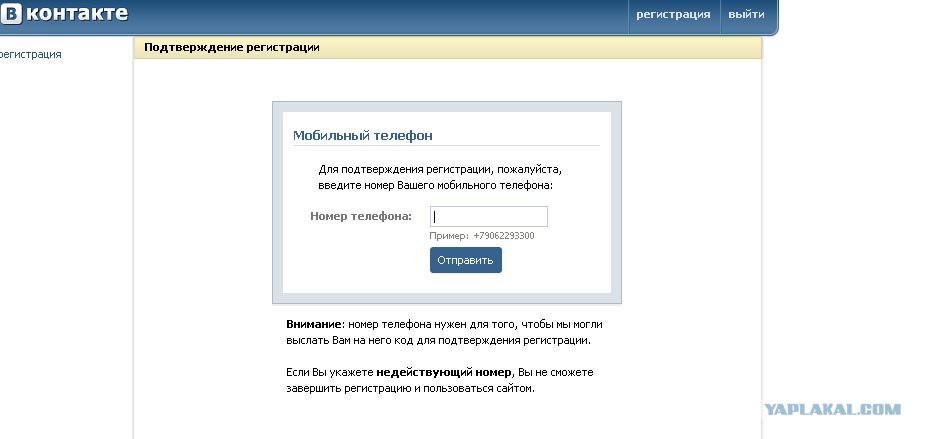
Вот подробная инструкция.
Как создать второй аккаунт в ВК
Можно ли создать второй аккаунт и как это сделать?
Конечно, можно. Только при регистрации указываете другой номер телефона, также проходите все этапы. Как уже было отмечено, если вы укажете повторно свой номер, придется отказаться от старой страницы. Вот такая информация будет указана:
Но встречал аккаунты с одним и тем же лицом на фото, но разными именами.
Если Вы раскручиваете свой личный бренд и не хотите прятать свое лицо, а 2-ой аккаунт нужен только на случай бана первого или по другим причинам, то можно:
- Свои имя и фамилию при регистрации писать латинским алфавитом.
Как можно посмотреть в контакте, кто заходил на страницу
Официальный ответ гласит, что этого нет и не было за все время существования сайта. Есть приложения, которыми фиксируются пользователи, но только те, которые, например, лайкнули, либо написали комментарий- то есть то, что доступно и без специальных программ.
В контакте ввела требования на регистрацию (необходимо указывать номер телефона или регистрироваться по приглашению) и, как показывает практика, не каждый пользователь может самостоятельно освоиться с регистрацией в контакте, не говоря уже о восстановлении
Хотя на сегодняшний день популярная российская социальная сеть Вконтакте насчитывает много миллионная аудитория, желающих зарегистрироваться в вконтакте не убывает. Причин несколько:
- кто-то до сих пор еще не пользовался социальной сетью;
- чей-то аккаунт взломали — человеку проще заново зарегистрироваться, ежели доказать администрации портала о взломе (иногда этот процесс очень трудоемок) ;
- утерянный пароль — опять же порой легче заново зарегистрироваться (утерян номер телефона привязанный к аккаунту, нежелание отправлять сканированные копии документов, паспорта и т.д.) .
Администрация VKontakte ввела требования на регистрацию (необходимо указывать номер телефона)
и, как показывает практика, не каждый пользователь может самостоятельно освоиться с этим процессом, не говоря уже о восстановлении утерянного пароля.
Зарегистрироваться в вконтакте можно двумя путями:
Итак, вы получили на свой телефон логин и пароль от сайта в контакте:
В видео ролике будет наглядно показано, как зарегистрироваться в вконтакте — самой популярной социальной сети в русском интернете.
Всего хорошего, приятного общения!
ВКонтакте – это самая крупная и популярная сеть в России. В которой, зарегистрировавшись, вы сможете с легкостью найти своих одноклассников, одногруппников, с тем кем, в детстве ездили в лагерь, санаторий или просто найти друзей по переписке. Вконтакте, вы так же сможете найти единомышленников по увлечениям и хобби, для этого есть специальные группы. И как же правильно зарегистрироваться в Вконтакте спросите вы? А все очень просто, вам всего лишь нужно пройти несколько шагов.
Шаг 1.
Во-первых, вам нужно зайти на сам сайт www.vkontakte.ru. Найти слово регистрация и нажать на него.
Шаг3.
Далее в нижней строчке напротив E –mail. Введите адрес своего е-mail, и не забудьте он должен реально существовать, так как вам на почту прейдет письмо с уведомлением о регистрации. Не забывайте в имени E –mail писать все и @, ru и не забывайте ставить точку иначе при следующим переходе на страницу вам напишут, что е-mail некорректен. И лучше использовать почту gmail.com, а не mail.ru так как чаще всего письмо отсылают в корзину «спам». Так же существует регистрация без е-mail, для этого нужно напротив строчки поставить галочку.
Шаг4.
Чуть ниже нужно ввести пароль, он должен быть не короче шести символов. И совет вам на будущие, лучше использовать в пароли буквы и цифры. Не допускаются такие пароли как 123456 и qwerty так как их очень легко угадать и ваша страница будет взломана.

Шаг5.
Далее выберите страну и город, в котором вы живете. Так же ниже можете указать школу и класс, в котором учились. И не забудьте указать информацию о вузе, выбрать факультет, кафедру и указать группу. Все эти данные помогут вашим друзьям найти вас.
Затем нажмите на кнопку зарегистрироваться.
Если вы регистрировались с E–mail то в течение 10 мин вам придет письмо с уведомлением «активацией аккаунта». Перейдя по ней, вы попадаете на свою персональную страницу в вконтакте. А если вы выбрали регистрацию без E –mail, то попадаете на страницу где нужно ввести номер вашего телефона, а затем и код, что прейдет на него в течение 1 часа. Затем нажать на кнопку активировать.
Шаг 7.
Сразу же вы переходите на вашу персональную страницу во Вконтакте, где можете редактировать все данные. В центре или под рамочкой вы можете увидеть надпись «загрузить фотографию». Нажав на нее, следует сделать свой выбор «загрузить новую фотографию» или же «сделать снимок с веб — камеры»
Шаг 8.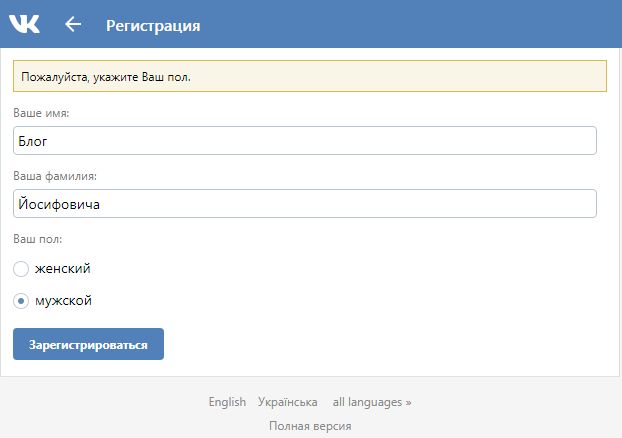
Далее вы можете добавить контакты (дом и сот тел. ICQ). Заполнить увлечения, добавить места отдыха и рассказать о себе. И помните, выбирая или переходя из одного профиля в другой, не забывайте нажать на кнопку «сохранить». И еще чем больше вы информации о себе даете, тем больше будет ваш личный рейтинг в контакте!
Удачного вам регистрирования!
В адресной строке браузера введите vk.com и нажмите enter. Теперь воспользуемся моментальной регистрацией, введите Ваше имя в первой строке и фамилию в следующей. Нажмите Зарегистрироваться .
Первый шаг регистрации — Поиск одноклассников
Второй шаг — поиск однокурсников . Аналогично первому шагу введите страну и город, название ВУЗа, год выпуска, факультет и кафедру. Ниже Вконтакте предложит добавить в друзья людей, которые указали те же данные, и которых возможно Вы знаете. Если эти люди Вам знакомы можете их
Ниже Вконтакте предложит добавить в друзья людей, которые указали те же данные, и которых возможно Вы знаете. Если эти люди Вам знакомы можете их
Третий шаг — Завершение регистрации . Вконтакте предлагает указать страну оператора мобильной связи и ввести свой номер мобильного телефона, на который придет код для активации учетной записи.
Подтверждение регистрации Вконтакте
Дождитесь смс с кодом, иногда оно приходит с задержкой до 15 минут. Введите код в строку и нажмите отправить код. Появится поле для ввода пароля. Рекомендуем использовать сложные пароли с большими и маленькими буквами, а также используйте цифры в пароле. Под паролем ВК предусмотрел индикатор пароля, который показывает (красный, желтый, зеленый цвет) сложность пароля. Если пароль хороший и сложный — ВК подчеркнет его зеленой линией и напишет, что это Сильный пароль.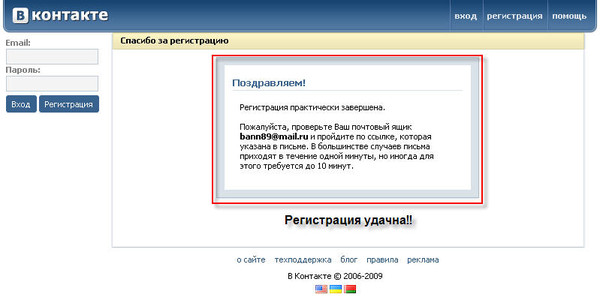 Обязательно запишите пароль, чтоб не забыть его. Теперь можно нажать Войти на сайт.
Обязательно запишите пароль, чтоб не забыть его. Теперь можно нажать Войти на сайт.
После нажатия на кнопку Войти на сайт, вы попадаете на свою страницу ВК, а на мобильный придет уведомление: Ваш логин для http://vk.com успешно изменен на … (ваш номер телефона). Это нормально и не стоит переживать.
Изначально Ваша страница, после регистрации Вконтакте, будет выглядеть так.
Обратите внимание, на урл в адресной строке: vk.com/id…. После id будет номер, который отличает один аккаунт от другого — это называется id (айди) ВК. Позже сможем сделать более красивый id ВК.
Давайте вернемся к нашей странице и добавим фотографию. Конечно, желательно устанавливать свою настоящую фотографию, это вам очень поможет в случае, если ваш аккаунт взломают или вы утеряете доступ к нему. Но для примера, мы поставим не фото, а картинку. Кстати, фотография (картинка) вашего аккаунта это Ваш Аватар, или сокращенно называют Ава.
Нажмите на значок фотоаппарата или на ссылку поставить фотографию , после чего откроется окно загрузки, в котором вы выберете нужное фото. В окне редактирования миниатюры — выберите нужную часть и размер с помощью редактора, в общем, ничего сложного там нет и все понятно. Нажмите сохранить.
В окне редактирования миниатюры — выберите нужную часть и размер с помощью редактора, в общем, ничего сложного там нет и все понятно. Нажмите сохранить.
Вот так будет выглядеть страница после добавления фотографии.
Обратите внимание, что до этого было 15% заполненной информации о странице, а после добавления фотографии стало 40%. Ниже показано, что если заполним контакты — получим +15%, добавить сообщества +15%, и за поиск друзей так же +15%. Теперь Вконтакте, с помощью подсказок, предлагает просмотреть варранты редактирования страницы и добавить информацию о себе. Давайте нажмём Редактировать страницу. Укажем семейное положение, дату рождения, родной город и жмём сохранить.
Заполним контакты. Проверим правильно ли введены страна и город, добавим номер мобильного и дополнительного телефона (по желанию), напишем что-то веселое или оставим поле пустым. Skype и адрес своего сайте, если есть. Так же заполните другие вкладки: Интересы, Образование, Карьера, Служба, Жизненная позиция.
Теперь ВК предлагает найти друзей. Давайте воспользуемся поиском и введем имя и фамилию человека, которого хотим найти.
В примере мы указали выдуманное имя, а ВК нашел нам всех людей с таким именем. Кроме поиска по имени и фамилии, Вконтакте предоставляет все необходимое для более точного поиска. Поиск можно упростить, если ввести страну, город, школу, университет, также сузить поиск вводя возраст, пол и место работы.
В нижнем углу экрана всплыло окошко — это значит, что нам поступила заявка на добавления в друзья.
Давайте добавим. Для это надо перейти в Мои друзья (http://vk.com/friends) со значком +1 (как на фото ниже), выбрать вкладку Заявки в друзья. Там Вы можете принять заявку, если знаете этого человека, и присвоить ему группу поставив галочку напротив Лучшие друзья, Родственники, Коллеги, Друзья по школе, Друзья по вузу. Если он не подходит ни к одной из групп друзей, просто примите заявку в друзья или оставьте его в подписчиках.
Ну вот и всё! Регистрация Вконтакте завершена , основные настройки и информация о Вас размещены. Остаётся перейти на Моя страница и разместить первый пост, а лучше несколько постов. Так же можно создать пару альбомов в Мои фотографии и добавить видео.
Удачного продвижения в Вконтакте, и продвигайтесь в социальных сетях с сайт!
Дата регистрации «ВКонтакте» определяется на основе расположенного на официальном сайте XML-файла с FOAF-информацией. Вы всегда можете самостоятельно проверить дару регистрации профиля, передав этому файлу в качестве параметра id идентификатор страницы пользователя. К примеру, открыв исходный код страницы vk.com/foaf.php?id=1 вы увидите:
…
…
Искомое значение будет находиться в теге , где YYYY-MM-DD — год, месяц и день, HH:MM:SS — часы, минуты и секунды, а +HH:MM — часовой пояс. В тех случаях, когда дату регистрации учётной записи определить невозможно, например, когда страница пользователя удалена, она расчитывается на основе соседних учёток, дата регистрации которых известна.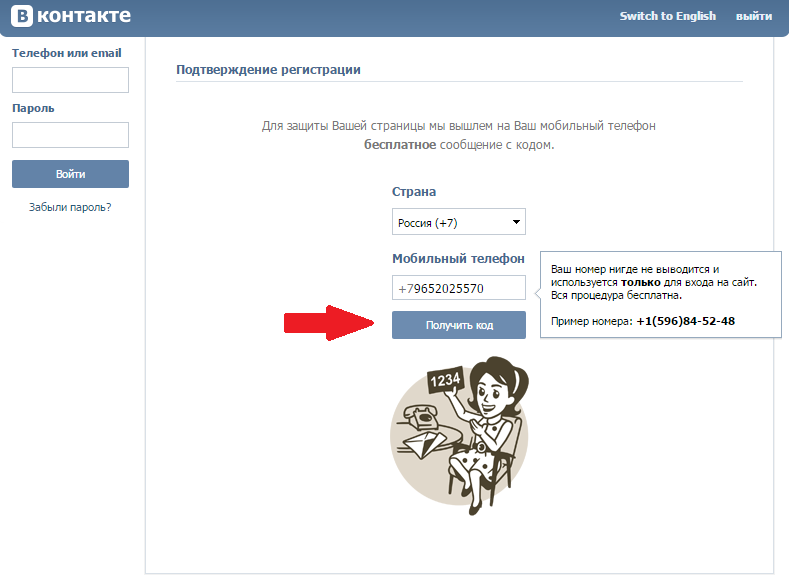
Кроме того, строится график регистрации друзей . Он показывает количество друзей, зарегистрировавшихся за весь период существования «ВКонтакте». На его основе можно сделать некоторые выводы о проверяемом профиле. Например, наличие друзей в левой части графика говорит о том, что данному пользователю доверяют проверенные временем владельцы реальных аккаунтов. Даже если человек зарегистрировался недавно.
Такой график говорит о том, что человек добавляет в друзья всех без разбора. Скорее всего этот человек ведёт какую-то активную деятельность ВКонтакте. Тем не менее, наличие большого количества друзей в левой части говорит о том, что этому человеку доверяют старожилы социальной сети. И так же как и в предыдущем случае, не зависимо от даты его регистрации.
А вот этот график должен вас насторожить. Данная учётная запись была зарегистрирована совсем недавно, к тому же дружит с такими же «зелёными» профилями. Разумеется, это может быть и реальный человек и его реальные друзья, но в таком случае перед вами подросток, или даже ребёнок, который совсем недавно научился пользоватья интернетом.
Страницы с маленьким количеством друзей так же могут свидетельствуют о низком доверии к проверяюмому персонажу. Хотя и в данном случае это может быть реальный человек. Как и во всех предыдущих графиках важную роль играет не количество друзей, а их концентрация в определённх частях графика. Поделитесь этим материалом с остальными, если согласны с автором данной статьи. Или оставьте комментарий, если не согласны. Не забудьте указать ссылку на первоисточник. Спасибо за внимание.
Мой конкурент, vkreg.ru (бывший api.smsanon.ru), спасибо за вдохновение. Кто пользовался этим сервисом, прошу, отпишитесь в комментариях, что удобнее.
Вход и регистрация ВКонтакте. Как зайти в контакт если доступ закрыт
Для того что бы пройти регистрацию и получить персональную страницу (профиль вк) нужно совершить всего 5 шагов.
Регистрация невозможна без:
- Доступа к Интернету.
- Мобильного телефона.
- Прямых рук.
Шаг 1. Переходим на страницу http://vk. com. Под «Моментальная регистрация» есть две графы «Ваше имя» и «Ваша фамилия», заполняем и жмем кнопку «Регистрироваться».
com. Под «Моментальная регистрация» есть две графы «Ваше имя» и «Ваша фамилия», заполняем и жмем кнопку «Регистрироваться».
Шаг 2. Выбираем школу, в которой учились. Здесь тоже две графы «Страна школы» и «Город школы». Заполняем, появится 3-я «Школа», записываем, дальше «год выпуска», «класс». После заполнения внизу откроются фото с именами людей, которых можем знать. Если знаем, добавляем их в друзья (нажить добавить в друзья) и идем дальше.
Шаг 3. «Страна вуза», «Город вуза», «ВУЗ», если учились, заполняем, если нет, пропускаем и жмем «пропустить поиск однокурсников».
Шаг 4. Привязываем страницу к личному мобильному телефону. Вводим номер телефона, нажимаем «получить код». Через 5 секунд на телефон придет СМС с 5 значным кодом, вводим его в последнюю графу (привязка бесплатная, денег со счета не снимает). После этого вводим свой персональный пароль. И всё вы зарегистрированы В контакте, вы стали частью многомиллионного сообщества.
Шаг 5. Вошли на персональную страницу.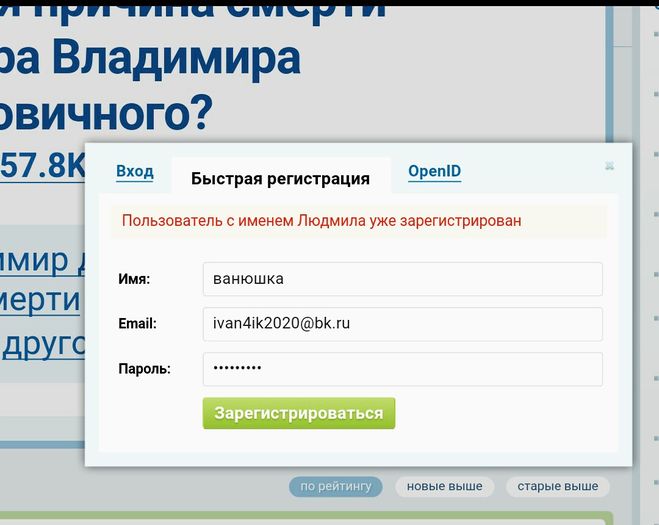 Загружаем своё фото, редактируем, заполняем точную информацию о себе и вперёд общаться с друзьями, слушать музыку, смотреть ролики, играть в приложения, делится интересными новостями.
Загружаем своё фото, редактируем, заполняем точную информацию о себе и вперёд общаться с друзьями, слушать музыку, смотреть ролики, играть в приложения, делится интересными новостями.
Как зарегистрироваться Вконтакте без номера телефона:
Вконтакте вход на личную страницу.
Как только не называют, всеми полюбившуюся и по-совместительству — самую популярную социальную сеть в рунете: «Контакт», «ВК», «», «ВКонтакте» и др. Названий может быть много но суть одна, главная страница Вконтакте, и страница на которой осуществляется вход в вк, находится по адресу: http://vk.com или вы можете зайти на http://vkontakte.ru вас всё равно редиректом перекинет на неё. Удачи!
Регистрация в Контакте проста, однако, до недавнего времени, создать свою страницу, можно было, только по приглашению друзей. Теперь, вы можете зарегистрироваться в Контакте бесплатно, прямо сейчас, потому что, администрация социальной сети устранила это препятствие.
Как зарегистрироваться в Контакте — моментальная регистрация
Для регистрации ВКонтакте, перейдем на главную страницу официального сайта этой социальной сети: vk. com (перейдите по ссылке, или, скопируйте и вставьте в поисковую строку).
com (перейдите по ссылке, или, скопируйте и вставьте в поисковую строку).
Начало регистрации ВКонтакте ру
Вы увидите, справа, окно «Впервые ВКонтакте? «(Моментальная регистрация), для новичков. Это окно вам и нужно! Введите Имя, Фамилию, укажите дату рождения и нажмите зеленую кнопку Продолжить регистрацию.
Теперь нужно ввести номер мобильного телефона, на который придет код для подтверждения регистрации. В наше время, без соблюдения мер безопасности не обойтись! Поэтому, на один номер телефона можно зарегистрировать только одну страницу в Контакте.
После этого, нажимаете кнопку: Получить код.
Введите, полученный в SMS код и нажмите «Отправить код».
Появится еще одно окошко — Пароль. Здесь вам нужно придумать хороший пароль, чтобы ни один хакер не смог его вычислить! Когда, появится комментарий Сильный пароль, значит всё нормально!
Теперь нажимаете Войти на сайт, и перед вами, под заголовком «Добро пожаловать» откроется ваша новая страница ВКонтакте. ру!
ру!
Вам будет предложено указать еще немного информации о себе, загрузить фото, найти и импортировать своих друзей из других социальных сетей.
Внимание! Подсказываю тем посетителям, которые хотели зарегистрироваться в ВК очень быстро! Если Вы дошли до этой части урока — Вы, уже, зарегистрированы! Теперь, вы можете заходить на свою страницу в любое время, по логину и паролю. Не забудьте их записать! Остальную информацию вы можете добавлять постепенно, при последующих заходах на сайт.
Добавление информации на свою страницу ВКонтакте
Итак, вы решили добавить информацию на свою, недавно созданную страницу ВКонтакте. Для этого, нажимаете на маленький треугольничек в правом верхнем углу, рядом с вашим именем.
Появится меню, в котором нажмите пункт Редактировать.
На открывшейся странице, справа, найдите раздел, который вы хотите редактировать. Например, я выбрал раздел Образование. В появившемся окне мы увидим 2 вкладки: 1) Среднее и дополнительное образование, 2) Высшее образование.
Поиск одноклассников
Чтобы вас могли найти одноклассники, и, вы их, тоже, укажите школу, в которой учились. Для этого, сначала, из списка, выберите Страну, в которой учились, потом — город. Если города нет в списке, тогда введите его название.
Появится список школ вашего родного города. Найдите вашу Школу. Потом выберите Год выпуска. Если у вас было несколько параллельных классов, то укажите класс (а, б, в).
Поиск однокурсников
Для того, чтобы вас могли найти однокурсники, укажите ВУЗ, в котором учились.
Для этого, выберите вкладку Высшее образование
Выберите Страна, а затем Город, в котором учились. Откроется список ВУЗов. Выбираете ваш ВУЗ.
Появится список факультетов вашего вуза — выберите ваш Факультет. Потом Кафедру.
Поиск друзей в других социальных сетях
На этом шаге, вы можете добавить друзей из других популярных социальных сетей.
При последующих заходах, можете обновлять информацию, менять дизайн страницы, и, не забывайте периодически менять пароль от своего аккаунта.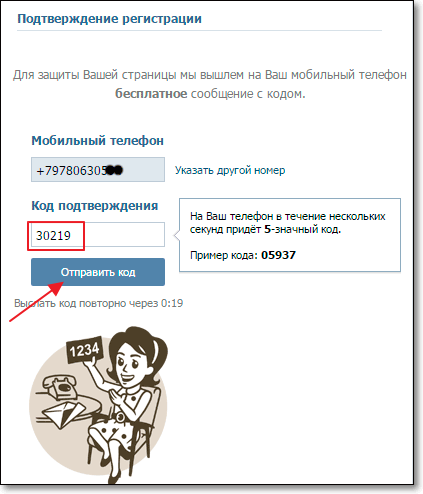
Видео: Регистрация В Контакте и заполнение анкеты
В видеоуроке мы показываем:
- регистрация ВКонтакте, заполнение анкеты, бесплатно и быстро,
- как добавить фото, выполнив все требования к фотографиям, размещаемым в социальной сети,
- как редактировать информацию о себе,
- как соблюсти требования безопасности, чтобы ваш профиль не взломали.
Вход на свою страницу в Контакте
Вещи, очевидные для опытных пользователей компьютера, не всегда очевидны для начинающих пользователей. Поэтому я и решил показать, вход на свою страницу в Контакте на следующий день, после регистрации.
Вход на свою страницу в Контакте
Над окном Моментальная регистрация, которое вы заполняли, увидите окно входа в Контакт. Вводите:
- Логин. Это номер телефона, указанный при регистрации, в международном формате. Начинается, для России с 7, для Украины с 380 и т.д. Без пробелов и дефисов. (+) в начале ставить не нужно, но, если поставите, то он не помешает правильной идентификации.

Можете, в качестве логина, вводить email, указанный при регистрации. - Пароль. Вы его, надеюсь, записали.
- Нажимаете кнопку Войти и перед вами откроется «Моя страница», то есть, ваша личная страница в Контакте.
Ситуация: Вы сидите на рабочем месте или за партой в учебном заведении и решили воспользоваться бесплатным wi-fi от учреждения, чтобы развеять скуку и посидеть В Контакте. Но почему то, при заходе в социальную сеть выскакивает ошибка и доступ закрыт?
А всё потому что Ваш добрый начальник или руководство учебного заведения поставили запрет на вход в социальные сети. А для жителей Украины с 2017 года доступ к популярных соц. сетям так же .
Но можно ли зайти В Контакт, когда доступ закрыт? Как обойти запрет?
Обойти блокировку Вконтакте можно 3 простыми способами (всё это бесплатно и безопасно). Для начала разберёмся, как это сделать с персонального компьютера .
Первый способ: установка браузера Opera.
1 . Пожалуй, это самый простой способ зайти в соц. сеть с ПК, когда доступ к ней ограничен. Достаточно скачать данный браузер на официальном сайте:
2 . Находим загрузочный файл на компьютере, открываем его и устанавливаем браузер:
- Это не займёт много времени;
3. Теперь открываем браузер , заходим в меню — настройки — вкладка «Безопасность» и ставим галочку напротив значения «Включить VPN» :
4. Вот и всё, можете авторизоваться во Вконтакте и продолжить им пользоваться;
Второй способ: установка расширения Hola для Google Chrome.
1. Если Вы привыкли к любимому браузеру Google Chrome, то для того, чтобы обойти блокировку Вконтакте достаточно установить специальное расширение:
- vpn-hola (найдите в магазине расширений)
2. После быстрой установки в правом верхнем углу нажимаем на иконку расширения
, выбираем страну
и авторизуемся
в соц. сети:
сети:
- Точно такое же расширение можно найти и в браузере Mozila Firefox ;
Третий способ: установка популярного Tor Browser.
Для настоящих ценителей анонимности могу предложить установить всемирно известный браузер Tor :
- Найти установщик браузера можно на их официальном сайте ;
- Нужно лишь установить браузер и авторизоваться в соц. сети;
Этих трёх способов достаточно, чтобы обойти блокировку в ВК с компьютера, когда доступ закрыт. Хотя есть ещё анонимайзеры, но не советую ими пользоваться, так как Ваши данные могут быть похищены злоумышленниками (через фишинг).
Как обойти блокировку Вконтакте
Если Вы хотите зайти В Контакт с мобильного устройства Android или iOS , то рекомендую воспользоваться следующими 2 способами :
Первый способ: установка приложения Tor Browser.
Здесь всё очень просто, заходим в Play Market или Itunes Apple , вбиваем в поисковую строку слово «Tor» и устанавливаем первое приложение:
- После установки можете авторизоваться во Вконтакте;
Для жителей Украины:
чем быстрее Вы начнёте пользоваться вышеописанными методами, тем лучше, так как доступ к программам для обхода блокировки может быть ограничен властями. Устанавливайте быстрее.
Устанавливайте быстрее.
На этом всё. Надеюсь, инструкция помогли обойти блокировку Вконтакте . Если не сложно, напишите в комментариях, какой из данных способов самый оптимальный для Вас.
Как мне зарегистрироваться вконтакте
С чего начать? Где находится регистрация?
Мы проведем тебя по всем шагам регистрации ВКонтакте (ВК). Открой главную страницу, где находится регистрация — при нажатии на эту ссылку сайт ВКонтакте откроется в новом окне, и ты сможешь переключаться между ним и этой страницей, которая будет тебе помогать.
Внимание! Не регистрируй новую страницу, если потерял старую или забыл пароль! Доступ можно восстановить по номеру телефона или даже без него. Читай здесь: Восстановление доступа к странице ВКонтакте.
Что потребуется?
Регистрация бесплатна, а все, что тебе понадобится — мобильный телефон под рукой. Это должен быть именно твой телефон, так как если в будущем понадобится восстановить доступ, код придет в СМС именно на него. При регистрации новой страницы указывать номер нужно обязательно. Зарегистрировать две страницы на один и тот же номер нельзя (точнее, можно, но первая страница потеряет привязку к этому номеру, и ты не сможешь на нее зайти).
При регистрации новой страницы указывать номер нужно обязательно. Зарегистрировать две страницы на один и тот же номер нельзя (точнее, можно, но первая страница потеряет привязку к этому номеру, и ты не сможешь на нее зайти).
Если на этом компьютере кто-то уже зашел на сайт ВКонтакте, то сначала нужно оттуда выйти — кнопка «Выйти» там в правом верхнем углу.
Первый шаг: имя и фамилия
Итак, начинаем: введи свои имя и фамилию под заголовком «Моментальная регистрация» или, если такого нет, нажми кнопку .
Посмотри на картинку ниже: примерно так выглядит то место, куда нужно ввести имя и фамилию. Чтобы начать вводить, нажми мышкой на белый прямоугольник, где написано «Введите имя», а когда введешь, нажми на второй прямоугольник, где написано «Введите фамилию»:
Вводи внимательно, с большой буквы и без ошибок! Затем нажми «Зарегистрироваться».
Второй шаг: твои одноклассники
Теперь ВКонтакте предложит тебе выбрать школу, где ты учишься или учился — это поможет сразу найти одноклассников. Страна будет уже выбрана автоматически, например, Россия, а город нужно найти в списке (легче это сделать, начав набирать название — две-три первые буквы). Затем сайт позволит выбрать конкретную школу. Но если хочешь, можно это сразу пропустить — там есть кнопка «Пропустить поиск одноклассников».
Страна будет уже выбрана автоматически, например, Россия, а город нужно найти в списке (легче это сделать, начав набирать название — две-три первые буквы). Затем сайт позволит выбрать конкретную школу. Но если хочешь, можно это сразу пропустить — там есть кнопка «Пропустить поиск одноклассников».
Третий шаг: твои однокурсники
После этого будет похожий шаг — поиск однокурсников. Здесь все аналогично — выбор страны, города и затем выбор вуза. Как и поиск школы, этот шаг можно пропустить. Ты можешь не сообщать, где учился, если не хочешь.
Четвертый шаг: номер мобильного телефона
Теперь важный шаг: нужно ввести номер мобильного телефона, чтобы получить код подтверждения. Этот шаг обязательный.
Зачем сайту ВКонтакте мой номер телефона?
Дело в том, что имя и пароль не обеспечивают достаточной безопасности. Страницы, не привязанные к телефону, часто взламывают, а восстановить доступ не так-то легко, если нет привязки к номеру.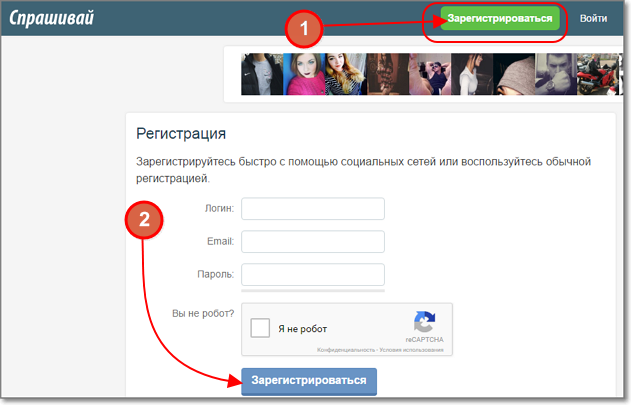 Если же твой номер был указан при регистрации, то доступ можно быстро восстановить, заказав СМС с кодом и введя его на странице восстановления. Разумеется, это бесплатно. Никаких платных услуг на твой номер не подключается. ВКонтакте не собирает номера для тайной базы данных или каких-то мрачных целей. Просто так получается, что ежедневно кто-то забывает пароль или по другим причинам не может войти к себе на страницу, и привязка к номеру мобильника — эффективный способ предотвратить у всех этих людей истерику.
Если же твой номер был указан при регистрации, то доступ можно быстро восстановить, заказав СМС с кодом и введя его на странице восстановления. Разумеется, это бесплатно. Никаких платных услуг на твой номер не подключается. ВКонтакте не собирает номера для тайной базы данных или каких-то мрачных целей. Просто так получается, что ежедневно кто-то забывает пароль или по другим причинам не может войти к себе на страницу, и привязка к номеру мобильника — эффективный способ предотвратить у всех этих людей истерику.
ВКонтакте говорит, что номер недавно использовался. Что делать?
Если при регистрации ты указываешь номер мобильного телефона, а ВКонтакте говорит, что этот номер недавно использовался или уже привязан к другой странице, то самое быстрое решение — использовать другой (но не чужой!) номер. Можно, например, купить новую самую дешевую симку. Это уже позволит тебе зарегистрироваться. Позднее ты сможешь попробовать привязать к странице свой старый номер, это делается в разделе «Настройки», далее — кнопка «Изменить номер телефона». Если не получится, обратись в поддержку ВКонтакте и для ускорения процесса сразу укажи свой номер, к которому следует привязать страницу.
Если не получится, обратись в поддержку ВКонтакте и для ускорения процесса сразу укажи свой номер, к которому следует привязать страницу.
В чем причина? Как известно, телефонные номера, которые не используются владельцами (например, более 3 месяцев), могут снова поступить в продажу. Если предыдущий владелец номера привязал его к своей странице ВКонтакте, а затем по истечении периода неактивности симка стала недействительной, то этот номер мог попасть именно к тебе. Вот так все и могло произойти.
Важно: каждый номер телефона можно привязывать к странице ВКонтакте только несколько раз. Сайт запоминает все номера. Кроме того, всегда помни, что если ты потерял доступ к номеру, на который зарегистрирована твоя страница, необходимо будет привязать ее к новому номеру (в «Настройках»).
Пятый шаг: код подтверждения
Введя номер и нажав кнопку «Получить код», нужно дождаться СМС-ки с кодом из пяти цифр. Его и нужно ввести на сайте, чтобы подтвердить, что это именно ты — живой человек, у которого есть мобильный телефон, чтобы в случае необходимости восстановить доступ.
Куда вводить код? Вот в такое поле:
Просто введи код подтверждения и нажми кнопку «Отправить код».
Если прошло несколько минут и код не пришел, нажми на ссылку «Я не получил код». Тебе отправят еще одну СМС.
Если и она не придет, можно попросить робота позвонить тебе на указанный номер — он продиктует код голосом. Для этого нажми «Да, пусть робот позвонит», иначе — «Не надо, СМС пришло».
Шестой шаг: пароль
Теперь остается только задать пароль, с которым ты будешь в дальнейшем заходить на сайт. Его нужно придумать. Пароль должен быть секретный, и его никто не должен знать, кроме тебя.
Появится специальное место для ввода пароля. Хорошо, если ты придумаешь сложный пароль, с большими и маленькими буквами и цифрами. Сложность пароля по мере ввода будет показывать индикатор. Если пароль хороший и сложный, он подчеркнется зеленой линией и рядом будет написано, что это сильный пароль. Значит, ты молодец. И обрати внимание, на каком языке ты вводишь пароль — на русском или английском. На каком ты его введешь, на таком нужно будет вводить и в следующий раз, иначе сайт скажет тебе, что пароль неправильный.
И обрати внимание, на каком языке ты вводишь пароль — на русском или английском. На каком ты его введешь, на таком нужно будет вводить и в следующий раз, иначе сайт скажет тебе, что пароль неправильный.
Совет: запиши пароль на бумажке и спрячь ее в надежное место, никому не показывая. Иногда пароль просто забывают.
Всё! Регистрация закончена и можно нажать «Войти на сайт».
Последний шаг: вход на сайт
Удобно входить на сайт ВК через стартовую страницу «Вход», особенно если среди твоих любимых сайтов будет не только ВКонтакте, но и другие — почта Майл.ру, Мой Мир, Одноклассники и другие. На «Вход» (адрес Vhod.ru) можно добавить любые сайты и заходить на них одним нажатием, и при этом ты прямо на стартовой странице будешь видеть, есть ли у тебя новые сообщения, письма или что-то еще новое.
После входа в ВК откроется твоя личная страница, которую можно начать заполнять. Например, для начала можно поставить свою фотографию — нажми на пустое место, где она должна быть (там значок фотоаппарата) или на ссылку «Поставить фотографию».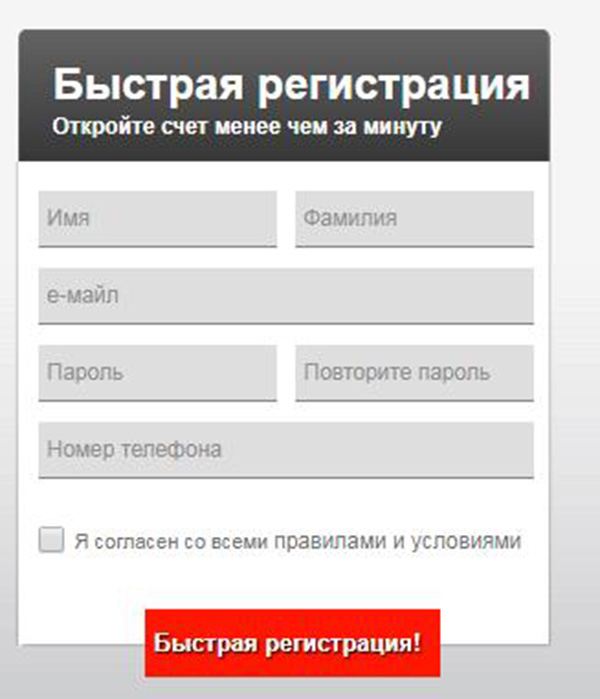 Все очень просто. Откроется окно загрузки, в котором нужно выбрать желаемую фотографию со своего компьютера. После этого фотку можно будет обрезать (если нужно), затем нажми «Сохранить».
Все очень просто. Откроется окно загрузки, в котором нужно выбрать желаемую фотографию со своего компьютера. После этого фотку можно будет обрезать (если нужно), затем нажми «Сохранить».
Чтобы добавить информацию о себе, нажми ссылку «Редактировать информацию» — там можно указать день рождения, свои интересы, место работы и многое другое.
Здравствуйте, уважаемые читатели блога! Сегодня поговорим о том, как правильно зарегистрироваться в ВК. ВКонтакте – одна из самых популярных в русскоязычном сегменте социальная сеть. На данный момент число зарегистрированных пользователей составляет более 140 миллионов человек.
Зачем нужен профиль ВКонтакте?
Давайте ответим на этот вопрос! Многие из вас, особенно те, кто впервые сталкивается с этим сервисом, задаются вопросом о том, как можно зарегистрироваться ВКонтакте и зачем?
Создав свой профиль в этой социальной сети, вы сможете общаться со своими друзьями, одноклассниками, однокурсниками, заводить новых друзей.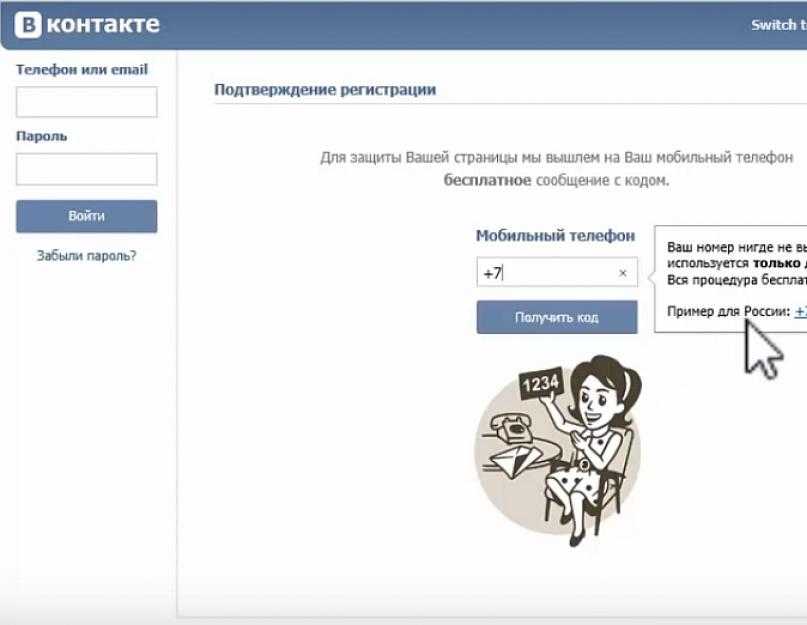 Кроме того, в данной соц. сети есть много интересных сообществ, где вы найдете для себя полезную информацию на самую разную тематику.
Кроме того, в данной соц. сети есть много интересных сообществ, где вы найдете для себя полезную информацию на самую разную тематику.
Важно знать, что регистрация ВКонтакте проходит бесплатно!
Ниже будет представлена поэтапная инструкция, по которой вы легко сможете зарегистрироваться на данном сайте.
Создание новой страницы
Для этого заходим на сайт с любого устройства: стационарного компьютера, мобильного телефона или же планшета. До 2011 года можно было регистрировать свой аккаунт через электронную почту.
На сегодняшний день такой возможности нет, и страница ВКонтакте привязывается только к вашему номеру мобильного телефона. К одному номеру – один профиль. Это сделано для того, чтобы не заполнять ресурс множеством аккаунтов. Конечно же, многие не желают указывать свой мобильный. Но активировать страницу вы сможете, только указав номер сотового телефона.
Для того чтобы создать новую страницу прямо сейчас, достаточно пройти по ссылке vk. com, где вам предложат пройти регистрацию.
com, где вам предложат пройти регистрацию.
Шаг 1. Вводим свои данные.
В открывшемся окошке вам нужно ввести свои имя, фамилию и дату рождения. Данные нужно вводить с большой буквы и без ошибок. Нажав на кнопку “Зарегистрироваться”, переходим к следующему шагу.
Конечно, вы можете использовать вымышленные данные. Но тогда в случае блокировки вашей страницы, вы не будете иметь возможности ее восстановить, так как служба поддержки для разморозки часто просит выслать разворот паспорта с вашей фотографией и ФИО.
Шаг 2. Вводим мобильный телефон.
Далее нужно ввести номер своего сотового телефона и нажать на кнопку “Получить код”. После этого вам на телефон должно прийти бесплатное сообщение с кодом.
Шаг 3. Вводим код подтверждения.
Полученные цифры вводите в специальное поле и нажимаете “Отправить код”. Привязка к телефону нужна для того, чтобы в случае необходимости вы смогли восстановить доступ к профилю.
Бывает, что первое SMS не приходит по разным причинам. Возможно, вы ошиблись, вводя номер телефона, тогда жмем “Указать другой номер”, исправляем цифры и просим вновь прислать код. Если все верно, тогда нажимаем “Я не получил код”.
Вам вышлют еще одно сообщение. И в открытом окне выбираем либо “Не надо, SMS пришло”, если оно все-таки появилось, либо выбираем второй вариант. Если вы не дождались сообщения, то служба поддержки предлагает звонок от робота, который может продиктовать необходимый ряд цифр. Тогда нажимаем на кнопку “Да, пусть робот позвонит”.
Шаг 4. Вводим пароль и входим на сайт.
После того как вы отправите код, появится поле с надписью “Пароль”. Придумываем свой безопасный и надежный набор букв латинского алфавита и цифр. Вводим придуманный шифр в специальную ячейку и обязательно записываем в какое-либо надежное место, чтобы не забыть. Существуют даже специальные программы для сохранения паролей.
Обратите внимание, что под окошком “Пароль” есть цветная линеечка, которая становится ярко-зеленой, если он надежен.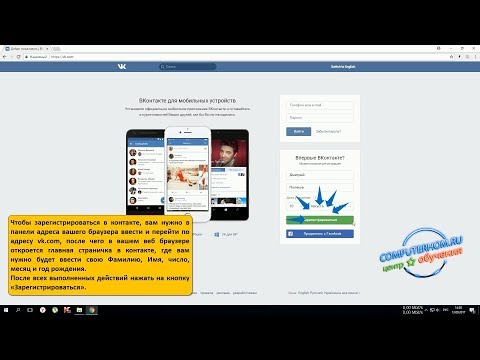 При этом даже появляется надпись о его качестве.
При этом даже появляется надпись о его качестве.
После того как выполните все шаги, нажмите “Войти на сайт”. Вас поздравят и предложат ввести дополнительную информацию о себе. О том, как настроить страницу ВКонтакте и как оформить ее, вы можете прочитать на нашем сайте, а пока жмем на “Пропустить”.
После этого открывается окно с предложением указать адрес электронной почты. Я бы посоветовала это сделать, чтобы усилить безопасность вашего профиля. Но можно и не сообщать e-mail. Выбираем “Указать позже”.
Вы в своем профиле? Почти. Сервис предоставляет вам еще одну услугу “Красивый адрес для Вашей страницы”. Вы можете придумать его сами или выбрать из представленных.
Вот теперь осуществляется вход на вашу страницу ВКонтакте. Смело можете пользоваться социальной сетью: редактировать свой профиль, загружать фотографии, слушать музыку, также можете добавлять свои аудио- и видеофайлы, создавать группы и вступать в сообщества, подписываться на уведомления от них, искать своих друзей и заводить новых.
Регистрация без номера телефона
Некоторые хотят завести профиль в ВК заново. Часто какой-то из них хотелось бы завести без настоящей фамилии, а использовать никнейм.
Проанализировав информацию с разных сайтов о том, можно ли создать вторую страницу в ВК уже без номера телефона, и, попробовав некоторые из предложенных способов, пришла к следующим выводам.
Через Фейсбук и анонимайзер
Разработчики В Контакте предлагают зарегистрироваться через Фейсбук, на котором можно завести профиль с помощью e-mail.
Но увы! Снова требуется мобильный.
Особо продвинутые утверждают, что используя анонимайзер, можно обмануть систему, и ВК распознает вас как иностранного гостя. Тогда через Фейсбук разрешается пройти регистрацию только по электронному адресу.
С помощью виртуального мобильного номера
Может быть и такое, что вам необходимо создать вторую страницу ВКонтакте. В данном случае можно приобрести виртуальный телефонный номер через разные сервисы.
Я прочитала множество отзывов, пытаясь найти для вас работающий бесплатный сервис виртуальных номеров, но поняла, что никто не предоставляет такую услугу.
Но есть и хорошая новость – стоит номер для регистрации совсем немного. Среди платных сервисов самый популярный – Smska.net.
Зарегистрироваться в сервисе вы можете, заполнив простую форму. После подтверждения электронной почты, а также оплаты, можете выбрать сеть или сайт, в котором вы предполагаете его использовать. Обратите внимание, что стоимость для каждого сайта разная.
В ячейке для социальной сети ВКонтакте часто стоит “0 шт.” Не пугайтесь! Надо немного подождать (минут 20 – 30), ситуация изменится. Но уж тогда не зевайте! А быстро действуйте. Виртуальные номера разбирают активно, как горячие пирожки.
Получив заветный набор цифр, очень быстро регистрируем нового пользователя в ВК. В нашем распоряжении 20 минут. Итак, переходите на страницу ВКонтакте, используете полученный на сервисе номер и нажимаете “Получить код”.
На этой странице ждем код подтверждения.
Заключение
Создание аккаунта с помощью виртуального мобильного номера считается одним из эффективных методов. Такой номер невозможно отследить. Его главным преимуществом является анонимность. Следует учесть, что также есть и недостатки. В случае утраты доступа к использованному сервису восстановить доступ к странице не получится.
Подводя итог, скажу о том, что ранее процесс регистрации ВКонтакте был проще, нежели сейчас. Но, конечно же, и сейчас можно обойти некоторые ограничения. В любом случае правилами социальной сети VK это запрещено, и страница может быть заблокирована.
Надеюсь, что вам была интересна и полезна данная статья. Если вдруг что-то было непонятно или остались вопросы, то вы всегда можете задать их в комментариях. Буду рада ответить. Всем удачи!
Регистрация в Контакте проста, однако, до недавнего времени, создать свою страницу, можно было, только по приглашению друзей. Теперь, вы можете зарегистрироваться в Контакте бесплатно, прямо сейчас, потому что, администрация социальной сети устранила это препятствие.
Содержание:
Как зарегистрироваться в Контакте — моментальная регистрация
Для регистрации ВКонтакте, перейдем на главную страницу официального сайта этой социальной сети: vk.com (перейдите по ссылке, или, скопируйте и вставьте в поисковую строку).
Начало регистрации ВКонтакте ру
Вы увидите, справа, окно «Впервые ВКонтакте?«(Моментальная регистрация), для новичков. Это окно вам и нужно! Введите Имя, Фамилию, укажите дату рождения и нажмите зеленую кнопку Продолжить регистрацию.
Теперь нужно ввести номер мобильного телефона, на который придет код для подтверждения регистрации. В наше время, без соблюдения мер безопасности не обойтись! Поэтому, на один номер телефона можно зарегистрировать только одну страницу в Контакте.
После этого, нажимаете кнопку: Получить код.
. Введите, полученный в SMS код и нажмите «Отправить код».
Появится еще одно окошко — Пароль. Здесь вам нужно придумать хороший пароль, чтобы ни один хакер не смог его вычислить! Когда, появится комментарий Сильный пароль, значит всё нормально!
Теперь нажимаете Войти на сайт, и перед вами, под заголовком «Добро пожаловать» откроется ваша новая страница ВКонтакте.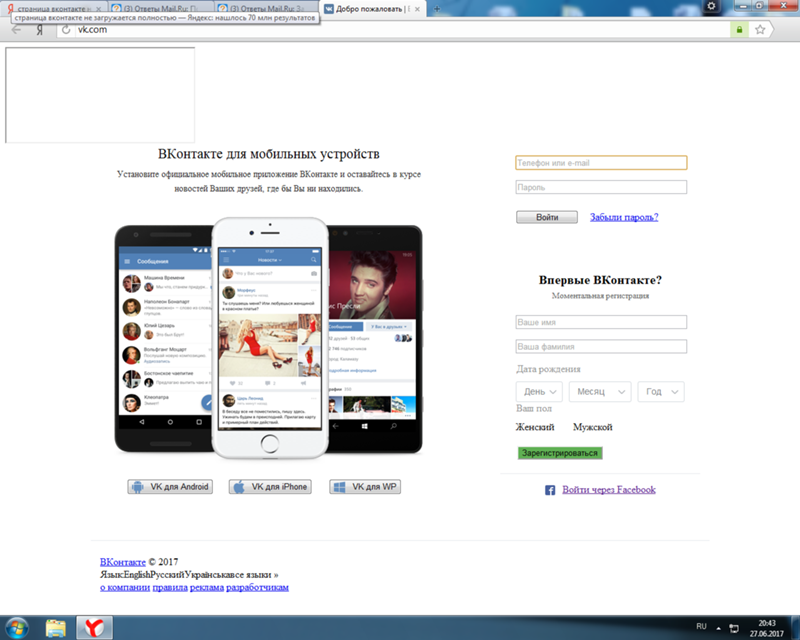 ру!
ру!
Вам будет предложено указать еще немного информации о себе, загрузить фото, найти и импортировать своих друзей из других социальных сетей.
Внимание! Подсказываю тем посетителям, которые хотели зарегистрироваться в ВК очень быстро! Если Вы дошли до этой части урока — Вы, уже, зарегистрированы! Теперь, вы можете заходить на свою страницу в любое время, по логину и паролю. Не забудьте их записать! Остальную информацию вы можете добавлять постепенно, при последующих заходах на сайт.
Итак, вы решили добавить информацию на свою, недавно созданную страницу ВКонтакте. Для этого, нажимаете на маленький треугольничек в правом верхнем углу, рядом с вашим именем.
Появится меню, в котором нажмите пункт Редактировать.
На открывшейся странице, справа, найдите раздел, который вы хотите редактировать. Например, я выбрал раздел Образование. В появившемся окне мы увидим 2 вкладки: 1) Среднее и дополнительное образование, 2) Высшее образование.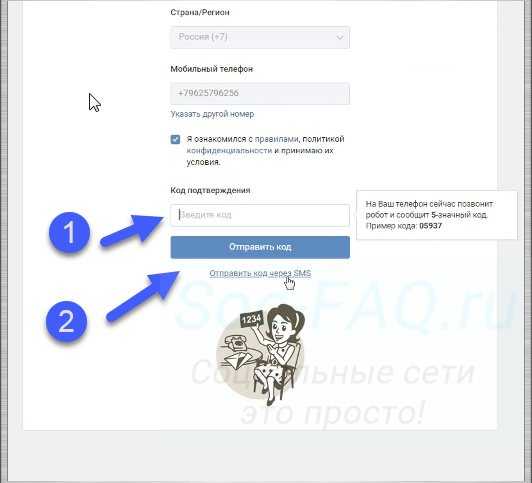
Поиск одноклассников
Чтобы вас могли найти одноклассники, и, вы их, тоже, укажите школу, в которой учились. Для этого, сначала, из списка, выберите Страну, в которой учились, потом — город. Если города нет в списке, тогда введите его название.
Появится список школ вашего родного города. Найдите вашу Школу. Потом выберите Год выпуска. Если у вас было несколько параллельных классов, то укажите класс (а, б, в).
Заполнив анкету, нажмите Сохранить.
Поиск однокурсников
Для того, чтобы вас могли найти однокурсники, укажите ВУЗ, в котором учились.
Для этого, выберите вкладку Высшее образование
Выберите Страна, а затем Город, в котором учились. Откроется список ВУЗов . Выбираете ваш ВУЗ.
Появится список факультетов вашего вуза — выберите ваш Факультет. Потом Кафедру.
Когда все поля будут заполнены, жмите Сохранить.
Поиск друзей в других социальных сетях
На этом шаге, вы можете добавить друзей из других популярных социальных сетей.
При последующих заходах, можете обновлять информацию, менять дизайн страницы, и, не забывайте периодически менять пароль от своего аккаунта.
Видео: Регистрация В Контакте и заполнение анкеты
В видеоуроке мы показываем:
- регистрация ВКонтакте, заполнение анкеты, бесплатно и быстро,
- как добавить фото, выполнив все требования к фотографиям, размещаемым в социальной сети,
- как редактировать информацию о себе,
- как соблюсти требования безопасности, чтобы ваш профиль не взломали.
Вход на свою страницу в Контакте
Вещи, очевидные для опытных пользователей компьютера, не всегда очевидны для начинающих пользователей. Поэтому я и решил показать, вход на свою страницу в Контакте на следующий день, после регистрации.
Итак, заходите на главную страницу социальной сети в Контакте: vk.com
Вход на свою страницу в Контакте
Над окном Моментальная регистрация, которое вы заполняли, увидите окно входа в Контакт. Вводите:
Вводите:
- Логин. Это номер телефона, указанный при регистрации, в международном формате. Начинается, для России с 7, для Украины с 380 и т.д. Без пробелов и дефисов. (+) в начале ставить не нужно, но, если поставите, то он не помешает правильной идентификации.
Можете, в качестве логина, вводить email, указанный при регистрации. - Пароль. Вы его, надеюсь, записали.
- Нажимаете кнопку Войти и перед вами откроется «Моя страница», то есть, ваша личная страница в Контакте.
Регистрация в ВКонтакте прямо сейчас – новая страница. Как создать неубиваемый фейк-аккаунт Вконтакте? Программа для создания левых аккаунтов в вк
Регистрация нового пользователя “ВКонтакте” – дело нехитрое и довольно быстрое. В этом мы сейчас наглядно убедимся. Сначала нам нужно вбить в поисковой строке адрес сайта и перейти на главную страницу сайта. Поскольку вы еще не зарегистрированы в соцсети, перед вами откроется , в левой части которой расположено такое окно:
Тем, кто регистрируется в “ВК” впервые, надо .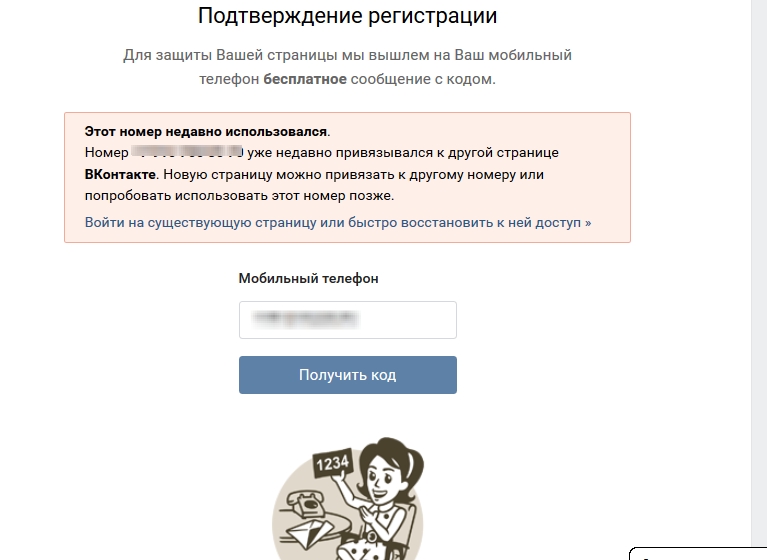 Если бы вы были зарегистрированы, то просто ввели свои логин (телефон или e-mail) и пароль в поля выше и зашли в ВК. Нам же предстоит короткая и несложная процедура.
Если бы вы были зарегистрированы, то просто ввели свои логин (телефон или e-mail) и пароль в поля выше и зашли в ВК. Нам же предстоит короткая и несложная процедура.
1. Итак, нажали кнопку – открылось станица под названием “Моментальная регистрация”.
2. Здесь в полях “Ваше имя” и “Ваша фамилия” необходимо ввести имя-фамилию, а ниже заполнить “ “, выбрав из выпадающего списка число, месяц и год “грустного” праздника. Думаю, ничего сложного нет, минутное дело. Пояснять тоже ничего не нужно. Когда сделаете, жмем “Зарегистрироваться”. В следующем окне необходимо подтвердить действие – для этого в поле “Мобильный телефон” нужно ввести ваш номер .
Старайтесь давать тот номер, которым пользуетесь постоянно! Бывает так, что вас могут взломать, и срочно потребуется . Не надо использовать номер бабушки или других дальних родственников. Вообще не стоит бояться указывать свой номер телефона. Это нормальная мера безопасности при регистрации, и действует она давно.
3. Забиваем номер и жмем “Получить код” . Сейчас все странички в “ВКонтакте” привязаны к номеру мобильного телефона, не стоит пугаться. Номер указывается для того, чтобы на него пришел код, необходимый для создания нового пользователя. Станет доступно поле “Код подтверждения”, а на мобильник вышлют в СМС комбинация из нескольких цифр.
Вводим полученные цифры и нажимаем “Отправить код”. Если все сделано правильно, то вам станет доступно поле “Пароль”. Если же ошиблись, то увидите красное сообщение:
4. Итак, код введен правильно. Теперь надо придумать пароль . Придумываем посложнее, чтобы злоумышленники не смогли взломать вас (рекомендуется использовать не менее 6 символов, и чтобы он состоял из букв разного регистра и цифр). При введении пароля вам покажут уровень его сложности. Затем жмем .
Заполнение основных данных о новом пользователе ВКонтакте
Итак, можно сказать, что регистрация нового пользователя “ВКонтакте” практически завершена. Скоро вы сможете воспользоваться всеми . Необходимо сделать малое – далее вы будете заполнять основную информацию о новом пользователе – то есть о Вас. На следующей странице вам предложат задать фотографию (аватар), которая отобразится в личном профиле и при .
Скоро вы сможете воспользоваться всеми . Необходимо сделать малое – далее вы будете заполнять основную информацию о новом пользователе – то есть о Вас. На следующей странице вам предложат задать фотографию (аватар), которая отобразится в личном профиле и при .
1. Итак, под девочкой в кружочке давим “Загрузить фотографию”. Откроется окно, где можно загрузить графический файл со своего компьютера или сделать моментальное фото, если ваше устройство оснащено камерой. Мы загрузим фотку из папки на компьютере. Естественно, перед этим фото нужно подготовить (сделать фото или найти понравившуюся картинку в Интернете). Я нашел картинку в интернете. Далее – “Выбрать файл”, и находим на нашем компьютере нужную картинку.
Теперь в окне “Фотография на странице” видим наш аватар. Сохраняемся.
2. На следующих двух окнах назначим область авы, что будет отображаться на главной странице, в новостях, личных сообщениях и комментариях. На главной всегда отображается фото большего размера, в сообщениях и комментариях – миниатюра. Мы можем выбрать область, перемещая белые квадратики по границе фото. Когда область отображения обозначена – давим “Сохранить и продолжить”. Далее задаем область для миниатюр – для этого наводим курсор на фотку. Когда он превратится в стрелочку-крестик, и перемещать область так, как вам нравится. Когда определитесь с областью отображения миниатюры, сохраняем изменения.
Мы можем выбрать область, перемещая белые квадратики по границе фото. Когда область отображения обозначена – давим “Сохранить и продолжить”. Далее задаем область для миниатюр – для этого наводим курсор на фотку. Когда он превратится в стрелочку-крестик, и перемещать область так, как вам нравится. Когда определитесь с областью отображения миниатюры, сохраняем изменения.
3. Далее остается сделать последний шаг – указать, откуда вы родом (страна и город) и указать ВУЗ, где учились. Это делается для того, чтобы вас могли проще (а может, бывшие сокурсники и т.п.). В окне в выпадающем списке выбираем страну, далее в выпадающем списке – город. Далее станет доступен выбор ВУза. Вообще, это необязательно заполнять, но мы заполним все поля. Когда вы выберете ВУЗ, можно поставить дату выпуска и факультет, на котором вы учились. Выбираем из списков необходимое и сохраняемся.
Поздравляю, регистрация ВКонтакте завершена!
Итак, основные манипуляции закончены, и вы попадаете на страничку своего профиля.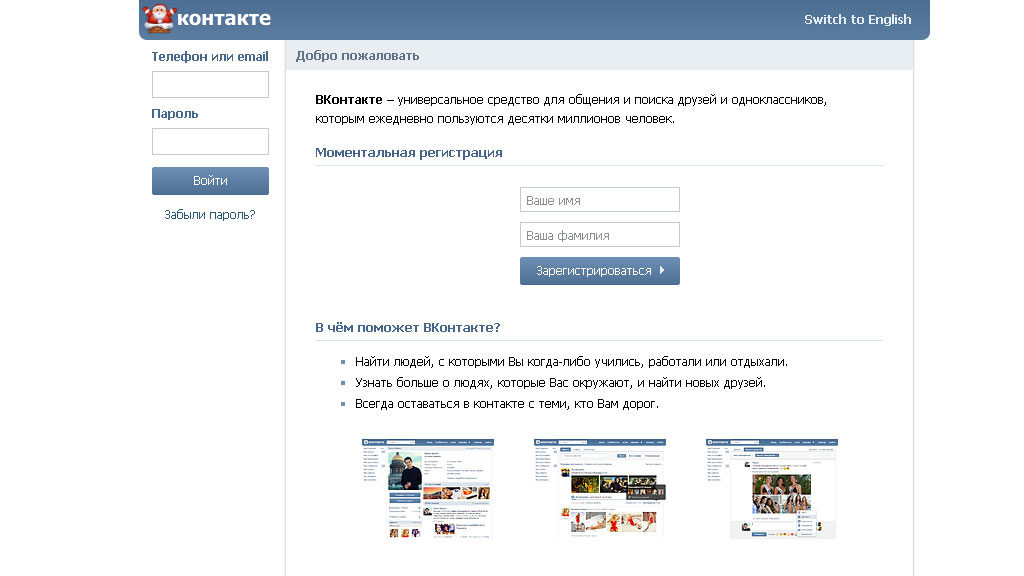 Тут можно выдохнуть – теперь мы создали нового пользователя социальной сети “Вконтакте”. Теперь вы убедились, что регистрация в “ВК” – дело нехитрое, и не занимает много времени. Пока еще наш профиль пустой, в нем нет никакой информации кроме той, которую мы ввели при создании нового пользователя. Мы можем видеть здесь наш аватар, имя-фамилия пользователя и сведения, указанные при создании странички. По умолчанию они свернуты, и чтобы посмотреть инфу полностью, надо нажать на текст “Показать подробную информацию”. Еще мы можем видеть нашу фотографию и пустую , на которой пока нет никакой записи. Когда вы впервые зайдете на созданную страничку, вам покажут подсказки по поводу разделов и элементов дизайна.
Тут можно выдохнуть – теперь мы создали нового пользователя социальной сети “Вконтакте”. Теперь вы убедились, что регистрация в “ВК” – дело нехитрое, и не занимает много времени. Пока еще наш профиль пустой, в нем нет никакой информации кроме той, которую мы ввели при создании нового пользователя. Мы можем видеть здесь наш аватар, имя-фамилия пользователя и сведения, указанные при создании странички. По умолчанию они свернуты, и чтобы посмотреть инфу полностью, надо нажать на текст “Показать подробную информацию”. Еще мы можем видеть нашу фотографию и пустую , на которой пока нет никакой записи. Когда вы впервые зайдете на созданную страничку, вам покажут подсказки по поводу разделов и элементов дизайна.
Нажимаем кнопку “Зарегистрироваться” и переходим к созданию нового пользователя. На новой страничке нужно ввести имя и фамилию, добавить фото и указать пол. Делаем то, что от нас просят.
На третей страничке необходимо подтвердить действия – так же, как и при регистрации с компьютера. Остальные шаги при создании новой странички со смартфона ничем не отличаются от регистрации с компа.
Остальные шаги при создании новой странички со смартфона ничем не отличаются от регистрации с компа.
Ну, а следующий шаг – и . Читайте другие статьи на блоге – теперь мы будем учиться заполнять профиль и выставлять необходимые настройки.
Именно этим мы сегодня и займемся. Для того, чтобы зарегистрироваться в этой социальной сети, в поисковой строке браузера забиваем ВК и начинаем работать.
Прописываем свои имя и фамилию. «Зарегистрироваться.»
Вводим свой телефон, нажимаем «Получить код». На указанный номер приходит смс с кодом, это всего лишь несколько цифр. Вносим код подтверждения и «Отправить код».
В следующих окнах
Итак, нужно постараться дать максимально честную информацию о себе, чтобы Ваши целевые люди видели, что Вы открытый человек, который работает в интернете. Это поможет Вам создать с ними доверительные отношения.
Поиск среди одноклассников и однокурсников, заполняя каждую графу. Вы увидите подсказки, которые Вам выдает социальная сеть.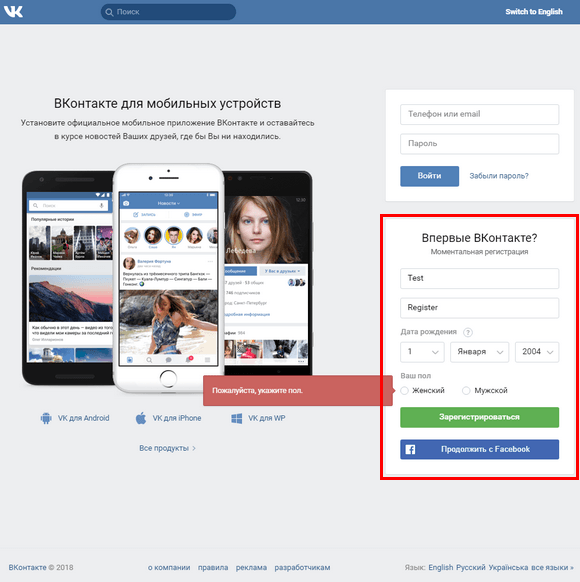 А также, даже при предоставлении минимальной информации Вам показываются Ваши возможные знакомые.
А также, даже при предоставлении минимальной информации Вам показываются Ваши возможные знакомые.
«Общие»
Далее, в белой полосе сверху, проанализируйте, что Вам может пригодиться в работе, то и установите в меню слева, это в графе «Дополнительные сервисы». Я бы оставила по умолчанию. В графе «Настройки страницы» я рекомендую отметить «Показывать только мои записи». Это предохранит Вас от «спама».
Итак, вы сможете изменить пароль, это можно сделать в любой момент. «Электронную почту» лучше ввести, она всегда может пригодиться в том случае, если Вы забыли пароль.
В следующей графе
Здесь можно вместо цифр прописать свои имя и фамилию, в одно слово и английскими буквами, придется немного повозиться, чтобы система его пропустила, ведь в «Вконтакте» миллионы людей. Не забывайте сохранять изменения!
Следующая кнопка в белой верхней полосе «Безопасность», здесь Вы решите для себя нужно Вам получать смс или нет. Я оставила все по умолчанию.
Далее «Приватность», вот тут надо покопаться! Первую графу «Моя страница» я оставила по умолчанию, в следующей графе я всем запретила публиковать записи на моей странице, поставила «Только я». «Спамеры» Вам не нужны на странице – их будет достаточно в сообщениях, не сомневайтесь!
Это довольно интересный вопрос, который начинает все больше волновать пользователей. Особенно тех, кто предпочитает работать через социальные сети. Так что приступим к его изучению.
Зачем и когда это нужно?
Но перед этим попробуем разобраться с вами в еще одной очень интересной вещи. Точнее, мы постараемся понять, когда действительно необходима новая страница «В Контакте».
Такие «запасные» анкеты необходимы продавцам в магазинах. Речь идет об интернет-магазинчиках, которые получают основную прибыль при помощи привлечения пользователей из социальных сетей. Так, человек может не «захламлять» свой профиль, а просто использовать рабочую анкету. Ведь новая страница «В Контакте», как правило, служит именно для данной цели.
Но иногда вторые странички заводят и обычные пользователи. Они называются «фейками». Довольно часто такие страницы используются для обмана пользователей и взлома реальных профилей. Давайте же узнаем, как создать вторую
Если страница устарела
Первый вариант развития событий — это тот, когда у пользователя уже имеется профиль, только он очень и очень старый. Примерно 5-летней давности. В то время было принято все анкеты привязывать к электронной почте пользователя.
Обладателям старых страниц очень повезло. Ведь им не придется изыскивать способ, как создать вторую страницу «В Контакте». Достаточно просто зарегистрировать ее по новой схеме. То есть привязать непосредственно к вашему мобильному телефону. Вот и все проблемы. Указываете логин, пароль, ваше имя/фамилию, а затем мобильный номер. созданные таким образом, как правило, очень просто восстанавливаются после взлома.
Правда, есть и другие варианты развития событий. Например, что делать пользователям, у которых странички и без того привязаны к мобильному? Давайте попробуем разобраться в этом непростом вопросе.
Вариант «запара»
Попробуем использовать один интересный прием, который работает, к сожалению, не всегда. Для него необходимо иметь привязанную к телефону страничку. Именно с такой анкетой мы и будем работать.
Первым делом заходите «В Контакте» («Вход» — «Моя страница»). Логин, кстати говоря, в случае привязки второго профиля у вас останется тем же, а вот пароль — тот, который вы установите. После того как вы авторизуетесь, достаточно будет зайти в «Мои настройки» и посмотреть, как указан номер мобильного телефона. Смените первую его цифру, а потом регистрируйте профиль на прежний мобильный номер.
Как уже было сказано, данный вариант работает далеко не всегда. Так сказать, он основан чисто на везении пользователей. Таким образом, если вы хотите знать, как создать вторую страницу «В Контакте», то вам подойдет другой вариант развития событий.
Программы
Итак, теперь мы попробуем осуществить регистрацию нового профиля при помощи специализированных приложений. Сейчас этот способ считается довольно популярным у большинства пользователей.
Сейчас этот способ считается довольно популярным у большинства пользователей.
Для него вам придется найти специальную программу для «В Контакте», которая расширяет стандартные функции социальной сети. Тут и чтение чужих сообщений, и выход из всех пабликов «одним махом», и создание второго профиля.
Достаточно просто пройти авторизацию в приложении, а затем выбрать функцию создания нового профиля. Далее перед вами откроется уже знакомая страница регистрации, где необходимо будет придумать пароль, имя/фамилию и заполнить некоторые анкетные данные. Завершающий этап — это ввод своего мобильного телефона в соответствующее поле для осуществление привязки профиля. Вот и все дела. Когда вы все сделаете, то у вас к одному номеру будут привязаны две странички.
Однако стоит помнить, что данный вариант является очень рискованным. Ведь большинство подобного рода программ — это не ичто иное, как самые обычные и настоящие вирусы. Они попросту крадут данные от ваших нынешних рабочих анкет. Не боитесь? Тогда смело скачивайте такое приложение. Если здравый смысл берет верх над желаниями, то стоит попробовать единственный логичный выход из сложившейся ситуации.
Не боитесь? Тогда смело скачивайте такое приложение. Если здравый смысл берет верх над желаниями, то стоит попробовать единственный логичный выход из сложившейся ситуации.
Новая СИМ-карта
Пользователи, которые не хотят быть обманутыми во время раздумий, как создать вторую страницу «В Контакте», могут воспользоваться одним очень интересным и логичным подходом. Раз уж у нас происходит привязка аккаунта к телефону, то придется купить новую СИМ-карту, а затем зарегистрировать на нее профиль.
Согласитесь, для работы это очень простой и быстрый вариант развития событий. Идете в любой магазин сотовой связи, покупаете любую СИМ-карту, а затем просто используете ее один раз. После регистрации, конечно же, лучше раз в месяц совершать звонок с мобильника, чтобы номер не заблокировали и не передали в распоряжение кому-нибудь еще. Вот и все. Теперь вы знакомы со всеми доступными способами регистрации нового профиля в социальной сети «В Контакте».
Аудитория социальной сети Вконтакте растёт с каждым днём.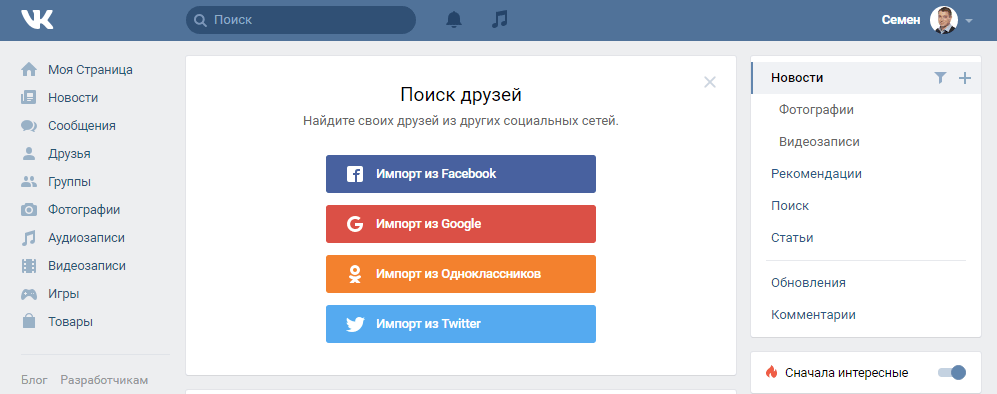 Однако не все страницы, размещённые на этом ресурсе, настоящие. Есть большое количество людей, которым хочется иметь дополнительный аккаунт для бизнеса или личных целей. О том, как зарегистрироваться в контакте без номера телефона и что даёт подтверждение аккаунта через СМС, мы сегодня и поговорим.
Однако не все страницы, размещённые на этом ресурсе, настоящие. Есть большое количество людей, которым хочется иметь дополнительный аккаунт для бизнеса или личных целей. О том, как зарегистрироваться в контакте без номера телефона и что даёт подтверждение аккаунта через СМС, мы сегодня и поговорим.
Для чего нужно подтверждение регистрации ВК через СМС
До 2012 года существовал обходной путь – можно было зарегистрироваться на сайте, указав только электронную почту . Однако такая свобода привела к огромному количество фейковых и мошеннических аккаунтов, которые создавали большую нагрузку на сервер и мешали свободному общению в соцсети.
На данный момент активность в профиле проходит через телефон. В несколько раз снизился риск мошеннических схем с похищением страницы. Можно отследить, кто и откуда выходил в профиль. Кроме того, привязка к телефону – гарантия слаженной работы мобильной версии вк.
Как зарегистрироваться в соцсети без телефона
Хотя разработчики пытаются максимально усложнить регистрацию фейковых страниц, такая возможность всё же есть.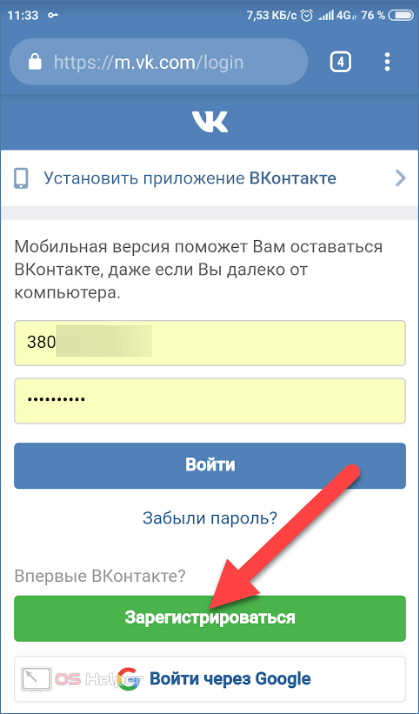 Мы насчитали четыре актуальных на данный момент способа, которые позволяют присоединиться к виртуальной сети через липовую страницу .
Мы насчитали четыре актуальных на данный момент способа, которые позволяют присоединиться к виртуальной сети через липовую страницу .
Создаём две страницы на один номер телефона
Как это работает? Предположим, у вас есть основная страничка, которая полностью соответствует вашей личности, но очень хочется создать аккаунт-фейк. Выходите из своей странички, регистрируйте новую – с нужными данными, фотографиями и интересами. В конце регистрации система запросит у вас номер телефона, на который можно выслать проверочный код. Такой телефон у вас есть. Вводите пришедший код в нужное поле и всё – страницей можно пользоваться!
Теперь возвращайтесь к своему основному аккаунту. Система запросит у вас номер телефона – и вы вновь можете ввести ваши цифры .
Чужой номер
Можно пойти по простому пути – для регистрации ВК приобрести дополнительную сим-карту. Такой вариант хорош для тех, кому нужна лишь одна дополнительная страница и есть возможность регулярно общаться по второй сим-карте, чтобы её не заблокировали.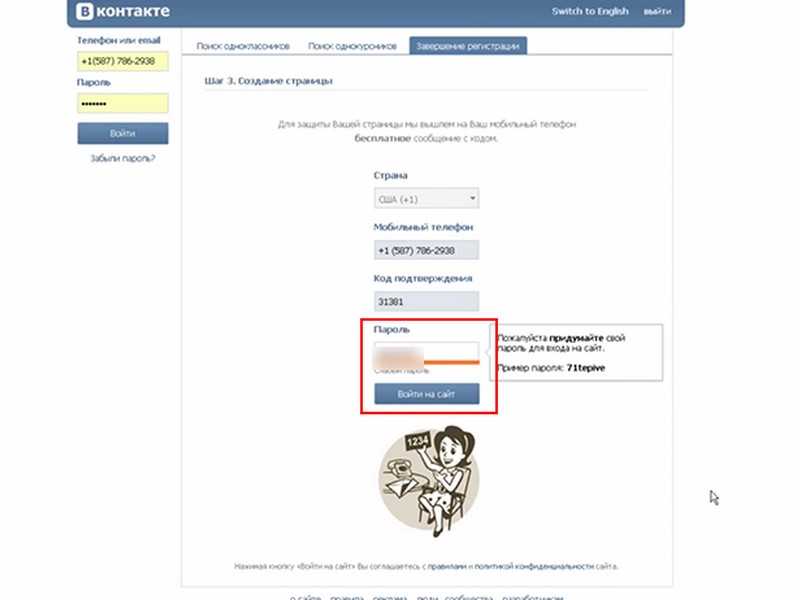
Если в кругу есть люди, категорически не приветствующие соцсети, можно попросить телефон и у них. Однако если нет желания ни покупать сим-карту, ни просить её у друзей, всегда можно пройти регистрацию через стационарный телефон (если он у вас ещё сохранился). Для этого стоит ввести номер из 11 цифр в нужное поле и запросить код. На стационарном телефоне нет дисплея, поэтому вам позвонит автоматическая программа, которая и продиктует нужный код. В таком варианте можно регистрировать любое количество дополнительных страничек в контакте.
Входим через Facebook
Хотя Вконтакте – русскоязычная версия Фейсбука, её владельцы активно стремятся захватить аудиторию своего старшего собрата. Для иностранцев предоставляется замечательная возможность войти на сайт, используя аккаунт в Фейсбуке.
Можно ли жителю России использовать эту возможность? Конечно, да. Но для этого придётся немного схитрить и войти на сайт через Анонимайзер. Предлагаем вам несколько популярных сайтов:
- «Хамелеон»: http://cameleo.
 xyz/
xyz/ - http://noblockme.ru/
- https://bannerproxy.github.io/ru/anonymizer
Нажав на нужную соцсеть, мы открываем приветственное окно с вариантом «зарегистрироваться через Facebook». А для регистрации в иностранной соцсети необходима только электронная почта, поэтому этот вариант очень удобен для желающих получить большое количество фейковых страничек.
Регистрация через виртуальный номер
Ещё один интересный способ для тех, кто хочет получить дополнительную страничку, не утруждая себя поисками дополнительных сим-карт или меняя ip-адрес . В интернете можно найти несколько ресурсов, которые позволяют получать СМС на виртуальный номер без необходимости покупать и вставлять сим-карту в телефон. Вот самые популярные из них:
- https://onlinesim.ru/
- https://sms-reg.com/
- receive-sms-online.com/
- http://sellaite.com/smsreceiver/
Советуем выбирать те сайты, которые ориентированы на жителей России – иначе вам может прийти американский номер телефона.
Как работать с этими системами? Выбрав нужный сайт, зарегистрируйтесь через электронную почту и купите возможность аренды одного из виртуальных номеров. Стоит это совсем недорого.
Теперь вводите арендованный номер в нужное поле и ждите, когда система обработает вашу заявку и пришлёт смс-код. Он высветится на экране вашего монитора и, скопировав его, можно будет окончательно зарегистрировать новую страницу.
Подводим итоги
Создать страницу без подтверждения телефонного номера – вполне реально, если знать небольшие хитрости. Минус данных методов в том, что при потере доступа к странице (например, если её заблокируют за спам), восстановить его будет непросто.
Выбирая любой из способов, вы должны решить для себя нужна ли вам лишь одна дополнительная страница или вы хотите создать несколько фейковых аккаунтов . Готовы ли вы заплатить за доступ к виртуальному номеру или терпеть неудобства из-за необходимости постоянной перерегистрации двух страниц, записанных на один мобильный?
Социальные сети стали неотъемлемой частью нашей повседневной жизни.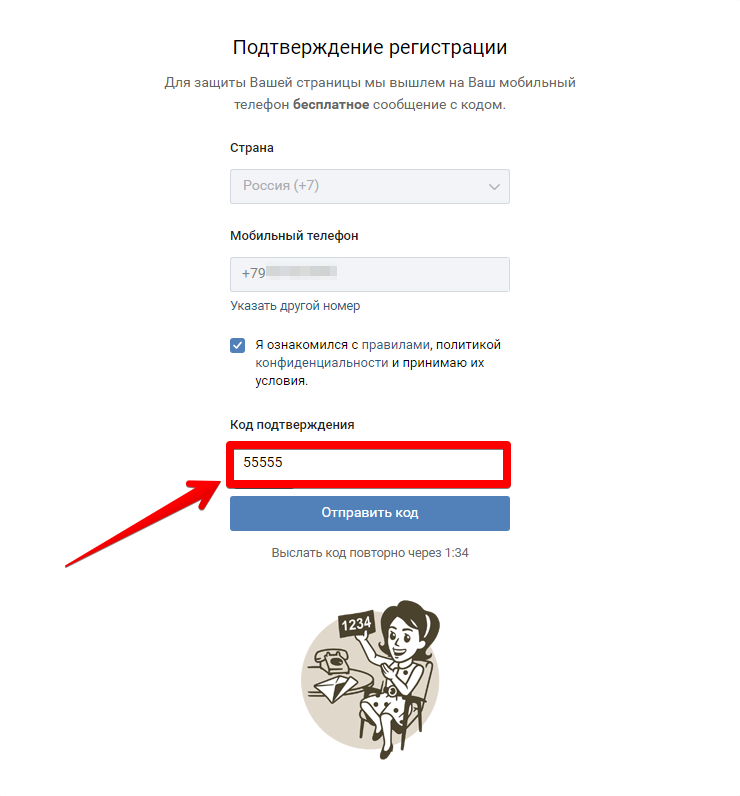 Но вопросы по поводу того, как осуществляется в контакте регистрация, интересует многих. Именно поэтому мы решили написать небольшую инструкцию. Выполнив все ее пункты правильно, ваша в социальной сети ВКонтакте регистрация пройдет без проблем, и вы сможете наслаждаться безграничным общением.
Но вопросы по поводу того, как осуществляется в контакте регистрация, интересует многих. Именно поэтому мы решили написать небольшую инструкцию. Выполнив все ее пункты правильно, ваша в социальной сети ВКонтакте регистрация пройдет без проблем, и вы сможете наслаждаться безграничным общением.
История регистрации в контакте
О том, как происходила эта процедура на заре становления данной социальной сети, помнит не каждый. Тогда, чтобы стать участником проекта, вы должны были получить приглашение, которое мог выслать только зарегистрированный пользователь. Это защищало от большого количества фэйковых страниц, но для некоторых потенциальных пользователей в контакте была попросту недоступна регистрация.
Это ограничение сегодня снято, а сам сайт работает на домене vk.com. Ничего сложного в регистрации нет. Вам только потребуется доступ в интернет и работающий номер телефона.
Процедура регистрации нового участника
Вам нужно посетить сайт, и в соответствующих полях, расположенных на главной странице, ввести фамилию и имя.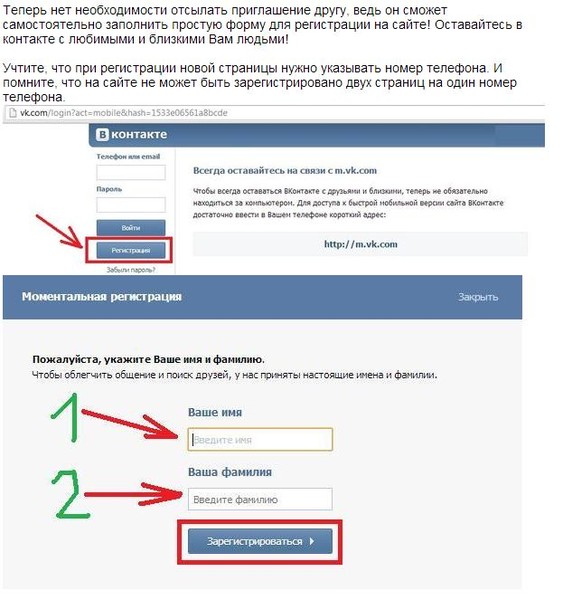 После этого можете смело нажимать кнопку «Зарегистрироваться». Затем остается пройти три этапа и получить код активации вашей учетной записи:
После этого можете смело нажимать кнопку «Зарегистрироваться». Затем остается пройти три этапа и получить код активации вашей учетной записи:
- Этап первый. Заключается в поиске одноклассников. После ввода информации о вашей школе будет предоставлен список, из которого вы сможете выбрать нужных вам людей. Тут следует отметить особенность, заключающуюся в том, что добавить их в друзья вы сможете еще до окончательной регистрации;
- Этап второй. Аналогично первому, только ведется поиск однокурсников. Этот этап вы можете пропустить, если не хотите вводить информацию;
- Этап третий. На этом этапе в социальной сети ВКонтакте, чтобы вам была доступна дальнейшая регистрация, нужно ввести свой номер телефона. На него будет выслано бесплатное сообщение, в теле которого обозначен код активации. После ввода его в соответствующее поле на сайте, регистрация будет полностью окончена. Чтобы открыть для себя доступ на сайт, вводите только реальный номер телефона!
Запомните, осуществляется регистрация в контакте бесплатно ! СМС приходит именно на ваш телефон.
Если вам пришло сообщение с просьбой отправить ответное сообщение для окончания регистрации, то на вашем компьютере имеется вирус. Очистите его либо попробуйте осуществить регистрацию с другого компьютера.
Привязка телефона уже зарегистрированной страницы к новой
Если в процессе регистрации обнаружится, что к вашему номеру телефону уже привязана страница в контакте, то соответствующее уведомление сообщит об этом. У вас будет выбор: создать новую страницу или перейти на старую. На ранее зарегистрированной странице при входе появится соответствующее сообщение о смене номера телефона. Вы можете осуществить привязку к новому номеру телефона или по истечении суток заново указать старый.
При входе новым пользователем вы получите краткую инструкцию по основным функциям и разделам. Итого, вам потребуется всего 5-10 минут, чтобы стать пользователем крупнейшей российской социальной сети. А чтобы обезопасить свой аккаунт от взлома, пользуйтесь антивирусом и фаерволом.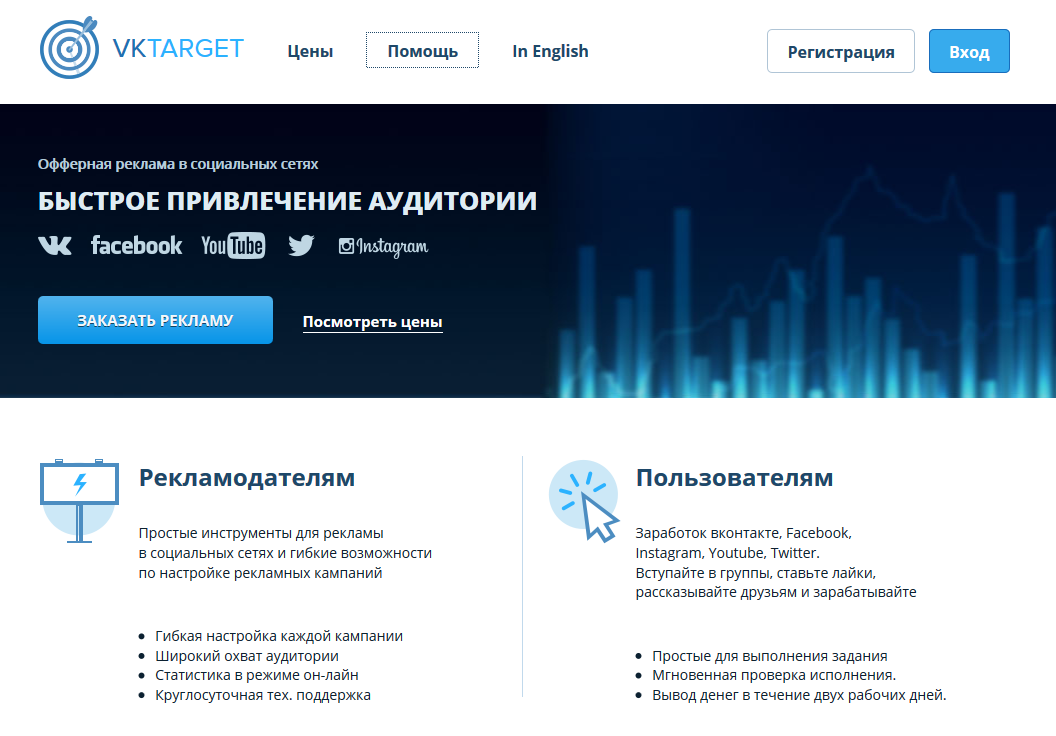
Как быстро зарегистрироваться вконтакте. Как зарегистрироваться в социальной сети В Контакте
Мы проведем тебя по всем шагам регистрации ВКонтакте (ВК). Открой главную страницу, где находится регистрация — при нажатии на эту ссылку сайт ВКонтакте откроется в новом окне, и ты сможешь переключаться между ним и этой страницей, которая будет тебе помогать.
Что потребуется?
Регистрация бесплатна, а все, что тебе понадобится — мобильный телефон под рукой. Это должен быть именно твой телефон, так как если в будущем понадобится восстановить доступ, код придет в СМС именно на него. При регистрации новой страницы указывать номер нужно обязательно. Зарегистрировать две страницы на один и тот же номер нельзя (точнее, можно, но первая страница потеряет привязку к этому номеру, и ты не сможешь на нее зайти).
Если на этом компьютере кто-то уже зашел на сайт ВКонтакте, то сначала нужно оттуда выйти — кнопка «Выйти» там в правом верхнем углу.
Первый шаг: имя и фамилия
Итак, начинаем: введи свои имя и фамилию под заголовком «Моментальная регистрация» или, если такого нет, нажми кнопку .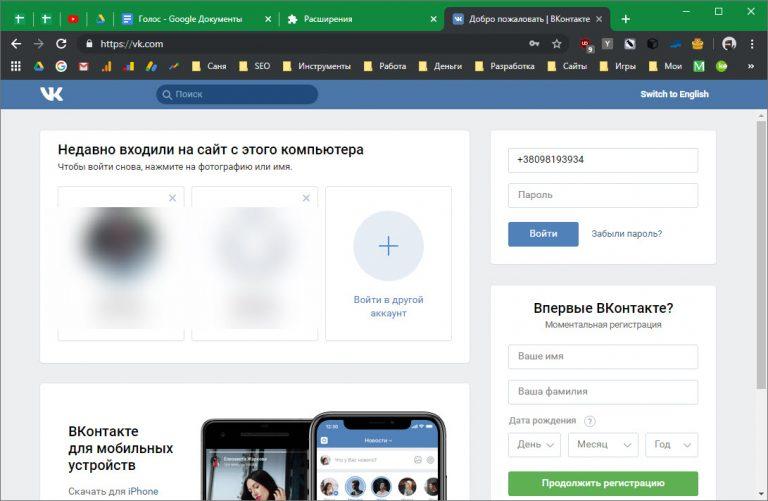
Посмотри на картинку ниже: примерно так выглядит то место, куда нужно ввести имя и фамилию. Чтобы начать вводить, нажми мышкой на белый прямоугольник, где написано «Введите имя», а когда введешь, нажми на второй прямоугольник, где написано «Введите фамилию»:
Вводи внимательно, с большой буквы и без ошибок! Затем нажми «Зарегистрироваться».
Второй шаг: твои одноклассники
Теперь ВКонтакте предложит тебе выбрать школу, где ты учишься или учился — это поможет сразу найти одноклассников. Страна будет уже выбрана автоматически, например, Россия, а город нужно найти в списке (легче это сделать, начав набирать название — две-три первые буквы). Затем сайт позволит выбрать конкретную школу. Но если хочешь, можно это сразу пропустить — там есть кнопка «Пропустить поиск одноклассников».
Третий шаг: твои однокурсники
После этого будет похожий шаг — поиск однокурсников. Здесь все аналогично — выбор страны, города и затем выбор вуза. Как и поиск школы, этот шаг можно пропустить. Ты можешь не сообщать, где учился, если не хочешь.
Как и поиск школы, этот шаг можно пропустить. Ты можешь не сообщать, где учился, если не хочешь.
Четвертый шаг: номер мобильного телефона
Теперь важный шаг: нужно ввести номер мобильного телефона, чтобы получить код подтверждения. Этот шаг обязательный.
Зачем сайту ВКонтакте мой номер телефона?
Дело в том, что имя и пароль не обеспечивают достаточной безопасности. Страницы, не привязанные к телефону, часто взламывают, а восстановить доступ не так-то легко, если нет привязки к номеру. Если же твой номер был указан при регистрации, то доступ можно быстро восстановить, заказав СМС с кодом и введя его на странице восстановления. Разумеется, это бесплатно. Никаких платных услуг на твой номер не подключается. ВКонтакте не собирает номера для тайной базы данных или каких-то мрачных целей. Просто так получается, что ежедневно кто-то забывает пароль или по другим причинам не может войти к себе на страницу, и привязка к номеру мобильника — эффективный способ предотвратить у всех этих людей истерику.
ВКонтакте говорит, что номер недавно использовался. Что делать?
Если при регистрации ты указываешь номер мобильного телефона, а ВКонтакте говорит, что этот номер недавно использовался или уже привязан к другой странице, то самое быстрое решение — использовать другой (но не чужой!) номер. Можно, например, купить новую самую дешевую симку. Это уже позволит тебе зарегистрироваться. Позднее ты сможешь попробовать привязать к странице свой старый номер, это делается в разделе «Настройки», далее — кнопка «Изменить номер телефона». Если не получится, обратись в поддержку ВКонтакте и для ускорения процесса сразу укажи свой номер, к которому следует привязать страницу.
В чем причина? Как известно, телефонные номера, которые не используются владельцами (например, более 3 месяцев), могут снова поступить в продажу. Если предыдущий владелец номера привязал его к своей странице ВКонтакте, а затем по истечении периода неактивности симка стала недействительной, то этот номер мог попасть именно к тебе. Вот так все и могло произойти.
Вот так все и могло произойти.
Важно: каждый номер телефона можно привязывать к странице ВКонтакте только несколько раз. Сайт запоминает все номера. Кроме того, всегда помни, что если ты потерял доступ к номеру, на который зарегистрирована твоя страница, необходимо будет привязать ее к новому номеру (в «Настройках» ).
Пятый шаг: код подтверждения
Введя номер и нажав кнопку «Получить код», нужно дождаться СМС-ки с кодом из пяти цифр. Его и нужно ввести на сайте, чтобы подтвердить, что это именно ты — живой человек, у которого есть мобильный телефон, чтобы в случае необходимости восстановить доступ.
Куда вводить код? Вот в такое поле:
Просто введи код подтверждения и нажми кнопку «Отправить код».
Если прошло несколько минут и код не пришел, нажми на ссылку «Я не получил код». Тебе отправят еще одну СМС.
Если и она не придет, можно попросить робота позвонить тебе на указанный номер — он продиктует код голосом.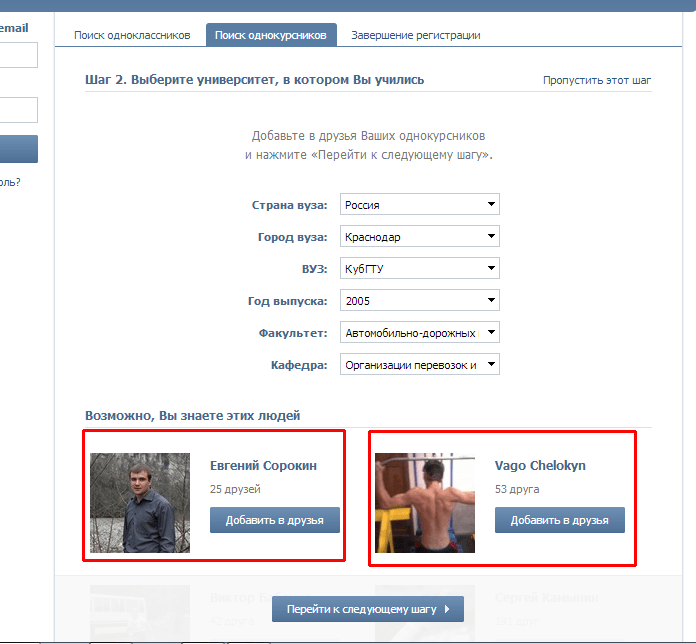 Для этого нажми «Да, пусть робот позвонит», иначе — «Не надо, СМС пришло».
Для этого нажми «Да, пусть робот позвонит», иначе — «Не надо, СМС пришло».
Шестой шаг: пароль
Теперь остается только задать пароль, с которым ты будешь в дальнейшем заходить на сайт. Его нужно придумать. Пароль должен быть секретный, и его никто не должен знать, кроме тебя.
Появится специальное место для ввода пароля. Хорошо, если ты придумаешь сложный пароль, с большими и маленькими буквами и цифрами. Сложность пароля по мере ввода будет показывать индикатор. Если пароль хороший и сложный, он подчеркнется зеленой линией и рядом будет написано, что это сильный пароль. Значит, ты молодец. И обрати внимание, на каком языке ты вводишь пароль — на русском или английском. На каком ты его введешь, на таком нужно будет вводить и в следующий раз, иначе сайт скажет тебе, что пароль неправильный.
Совет: запиши пароль на бумажке и спрячь ее в надежное место, никому не показывая. Иногда пароль просто забывают.
Всё! Регистрация закончена и можно нажать «Войти на сайт».
Последний шаг: вход на сайт
Удобно входить на сайт ВК через стартовую страницу «Вход» , особенно если среди твоих любимых сайтов будет не только ВКонтакте, но и другие — почта Майл.ру, Мой Мир, Одноклассники и другие. На «Вход» (адрес сайт) можно добавить любые сайты и заходить на них одним нажатием, и при этом ты прямо на стартовой странице будешь видеть, есть ли у тебя новые сообщения, письма или что-то еще новое.
После входа в ВК откроется твоя личная страница, которую можно начать заполнять. Например, для начала можно поставить свою фотографию — нажми на пустое место, где она должна быть (там значок фотоаппарата) или на ссылку «Поставить фотографию». Все очень просто. Откроется окно загрузки, в котором нужно выбрать желаемую фотографию со своего компьютера. После этого фотку можно будет обрезать (если нужно), затем нажми «Сохранить».
Современный активный пользователь сети Интернет не представляет своей жизни без социальных сетей, и на то есть причина – эти ресурсы предоставляют неограниченные возможности для общения и обмена любой информацией, будь то научные материалы, новости или музыкальные композиции.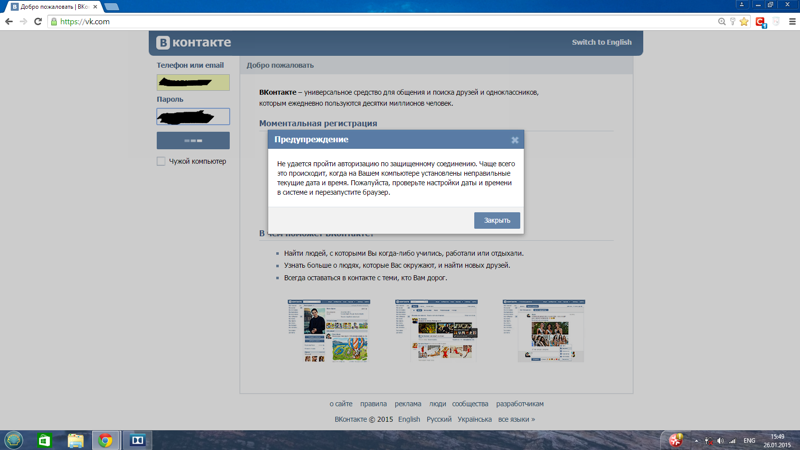 Если вы решаете, в какой зарегистрироваться, на территории России наиболее популярна социальная сеть ВКонтакте, и именно о ней пойдет речь. В этой статье вы узнаете, как зарегистрироваться в контакте и правильно начать общение с людьми из любой точки планеты!
Если вы решаете, в какой зарегистрироваться, на территории России наиболее популярна социальная сеть ВКонтакте, и именно о ней пойдет речь. В этой статье вы узнаете, как зарегистрироваться в контакте и правильно начать общение с людьми из любой точки планеты!
Стандартный способ зарегистрироваться вконтакте
Пожалуй, система регистрации ВКонтакте, когда нужна новая страница прямо сейчас, является одной из самых простых на сайтах подобного рода. Все, что вам понадобится для заведения личного аккаунта, т. е., чтобы правильно зарегистрироваться – действующий номер мобильного телефона (можно и без него, но об этом потом). Итак, рассмотрим процедуру регистрации (через смс на телефон) прямо сейчас и пошагово:
- Переходим по адресу http://vk.com и обращаем внимание на раздел открывшейся страницы под названием «Моментальная регистрация».
- Вводим в соответствующие поля имя и фамилию.
- Следующий этап – подтверждение регистрации. Сайт просит ввести номер мобильного телефона.
 Пишем свой телефон в десятизначном формате, жмем на «получить код» и дожидаемся смс-сообщения с комбинацией цифр.
Пишем свой телефон в десятизначном формате, жмем на «получить код» и дожидаемся смс-сообщения с комбинацией цифр. - Получив сообщение, вводим пароль в соответствующее окно.
- Если код верный, появляется еще окно, предназначенное для ввода пароля. Придумайте надежный пароль и заполните строку. Разрешается использовать цифры и буквы латинского алфавита, кириллица и прочие символы запрещены.
- На этом регистрация в контакте завершается. Система предлагает выбрать место проживания и учебные заведения, но, если хотите, эти шаги можно пропустить.
Теперь остается только заполнить профиль и найти друзей – и можно использовать функционал социальной сети ВКонтакте в полной мере.
Зарегистрироваться в контакте без мобильного телефона
Ранее осуществить регистрацию в контакте можно было путем ввода электронного адреса, однако ныне эта возможность упразднена, и страница в контакте привязывается к номеру телефона, причем одному номеру может соответствовать только один профайл в контакте. Сделано это с той целью, чтобы ресурс не заполнялся десятками аккаунтов одного и того же человека в контакте. Но что же делать, если вторая страница в контакте сейчас жизненно необходима, а свободного номера мобильного телефона нет и смс на телефон получить нет возможности?
Сделано это с той целью, чтобы ресурс не заполнялся десятками аккаунтов одного и того же человека в контакте. Но что же делать, если вторая страница в контакте сейчас жизненно необходима, а свободного номера мобильного телефона нет и смс на телефон получить нет возможности?
В этом случае можно воспользоваться сервисами, которые помогают создать виртуальный телефонный номер, даже если фактически нет телефона, и принимать на него сообщения. Один из них – Pinger. Регистрация в нем не отличается особыми сложностями, несмотря на англоязычный интерфейс. Единственный нюанс – для полноценной работы сайта требуется актуальная версия Flash Player.
Итак, переходим по адресу www.pinger.com/tfw/, после чего перед тем, как зарегистрироваться ВКонтакте, регистрируемся там, для чего выполняем следующие действия:
После того, как откроется менеджер сообщений, номер можно смело копировать и отправляться на регистрацию в контакте, подробный алгоритм которой — т. е. способ зарегистрироваться в контакте — описан чуть выше.
ВКонтакте – это самая крупная и популярная сеть в России. В которой, зарегистрировавшись, вы сможете с легкостью найти своих одноклассников, одногруппников, с тем кем, в детстве ездили в лагерь, санаторий или просто найти друзей по переписке. Вконтакте, вы так же сможете найти единомышленников по увлечениям и хобби, для этого есть специальные группы. И как же правильно зарегистрироваться в Вконтакте спросите вы? А все очень просто, вам всего лишь нужно пройти несколько шагов.
Шаг 1.
Во-первых, вам нужно зайти на сам сайт www.vkontakte.ru. Найти слово регистрация и нажать на него.
Шаг3.
Далее в нижней строчке напротив E –mail. Введите адрес своего е-mail, и не забудьте он должен реально существовать, так как вам на почту прейдет письмо с уведомлением о регистрации. Не забывайте в имени E –mail писать все и @, ru и не забывайте ставить точку иначе при следующим переходе на страницу вам напишут, что е-mail некорректен. И лучше использовать почту gmail. com, а не mail.ru так как чаще всего письмо отсылают в корзину «спам». Так же существует регистрация без е-mail, для этого нужно напротив строчки поставить галочку.
com, а не mail.ru так как чаще всего письмо отсылают в корзину «спам». Так же существует регистрация без е-mail, для этого нужно напротив строчки поставить галочку.
Шаг4.
Чуть ниже нужно ввести пароль, он должен быть не короче шести символов. И совет вам на будущие, лучше использовать в пароли буквы и цифры. Не допускаются такие пароли как 123456 и qwerty так как их очень легко угадать и ваша страница будет взломана.
Так же чуть ниже может быть расположен защитный код, ваша задача ввести в строчку буквы и цифры, что расположены на картинке.
Шаг5.
Далее выберите страну и город, в котором вы живете. Так же ниже можете указать школу и класс, в котором учились. И не забудьте указать информацию о вузе, выбрать факультет, кафедру и указать группу. Все эти данные помогут вашим друзьям найти вас.
Затем нажмите на кнопку зарегистрироваться.
Если вы регистрировались с E–mail то в течение 10 мин вам придет письмо с уведомлением «активацией аккаунта». Перейдя по ней, вы попадаете на свою персональную страницу в вконтакте. А если вы выбрали регистрацию без E –mail, то попадаете на страницу где нужно ввести номер вашего телефона, а затем и код, что прейдет на него в течение 1 часа. Затем нажать на кнопку активировать.
Перейдя по ней, вы попадаете на свою персональную страницу в вконтакте. А если вы выбрали регистрацию без E –mail, то попадаете на страницу где нужно ввести номер вашего телефона, а затем и код, что прейдет на него в течение 1 часа. Затем нажать на кнопку активировать.
Шаг 7.
Сразу же вы переходите на вашу персональную страницу во Вконтакте, где можете редактировать все данные. В центре или под рамочкой вы можете увидеть надпись «загрузить фотографию». Нажав на нее, следует сделать свой выбор «загрузить новую фотографию» или же «сделать снимок с веб — камеры»
Шаг 8.
Далее вы можете добавить контакты (дом и сот тел. ICQ). Заполнить увлечения, добавить места отдыха и рассказать о себе. И помните, выбирая или переходя из одного профиля в другой, не забывайте нажать на кнопку «сохранить». И еще чем больше вы информации о себе даете, тем больше будет ваш личный рейтинг в контакте!
Удачного вам регистрирования!
Можно по пальцам пересчитать социальные сети, которые могут конкурировать по степени популярности с vk.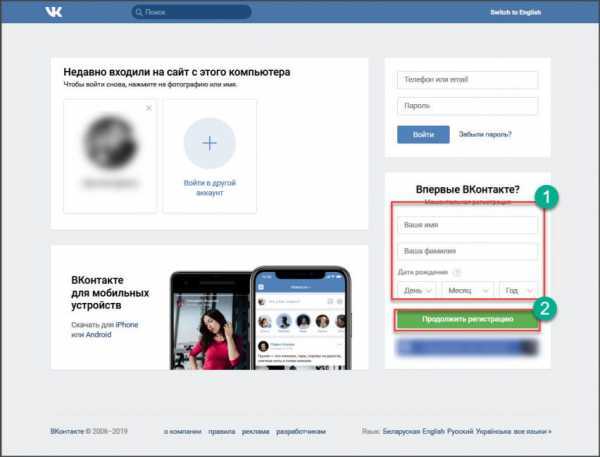 com в сетевом пространстве Рунета. Тому доказательство — один из многочисленных мемов, посвящённых этому сайту. Он гласит: «Это раньше делали фото «на память», а сейчас фотографируются для ВКонтакте».
com в сетевом пространстве Рунета. Тому доказательство — один из многочисленных мемов, посвящённых этому сайту. Он гласит: «Это раньше делали фото «на память», а сейчас фотографируются для ВКонтакте».
Это руководство пошагово расскажет вам, как зарегистрироваться В Контакте и найти старых и новых друзей, единомышленников, коллег по работе.
Регистрация
Внимание! Приготовьте свой мобильный телефон. Зарегистрироваться В Контакте, согласно новым правилам, через email (без указания номера) нельзя.
1. Откройте в браузере сайт ВКонтакте — vk.com.
2. В полях раздела «Моментальная регистрация» укажите своё имя и фамилия. Клацните кнопку «Зарегистрироваться».
Внимание! Без фамилии перейти к следующему шагу оформления личной анкеты не получится. Также рекомендуется указывать реальные личные данные (правильно!), чтобы вас быстро смогли найти в соцсети друзья.
3. В строке «Страна» кликом мыши откройте ниспадающее меню и выберите государство, в котором проживаете.
4. Введите номер своего мобильного (без международного кода; система сервиса вставляет его в поле автоматически).
5. Клацните «Получить код». В течение 1-2 минут на указанный номер придёт SMS-сообщение с верификационным 5-значным кодом (рассылка выполняется бесплатно). Введите его в нижнюю строку и клацните кнопку «Отправить код».
6. Создайте длинный пароль (12-15 знаков) из английских букв, цифр и спецсимволов.
Внимание! Не используйте в качестве пароля своё имя, фамилия, отчество, дату рождения, номер телефона. А также тривиальные символьные комбинации, которые легко предугадать: например, «my_parol», «121212» и т.д.
7. Кликните по кнопке «Войти на сайт». Фактически новая страница создана и регистрация В Контакте завершена. Осталось лишь указать дополнительную информацию о себе.
Ввод личных данных
1. «Страна школы», «Город школы» — местоположение общеобразовательного учебного заведения, в котором вы учились.
2. «Школа»: название можно выбрать из ниспадающего перечня (в нём отображаются все школы в указанном вами городе) или просто указать только лишь номер школы.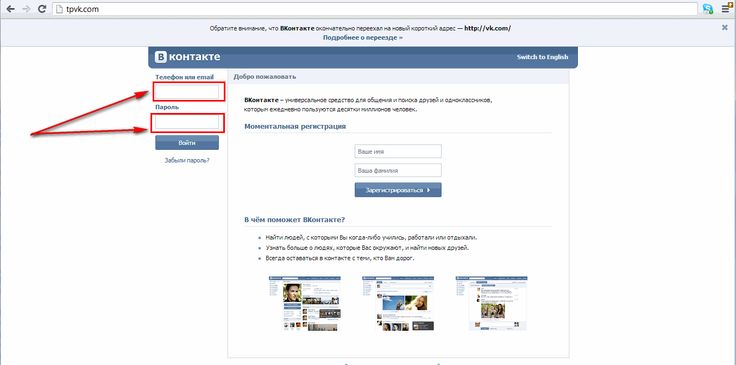
3. Укажите год выпуска и класс, в котором учились (А, Б, В и др.).
4. На этой же странице можно сразу добавить в друзья своих одноклассников (они отобразятся автоматически в нижнем блоке «Возможно вы знаете этих людей»). Нажмите соответствующую кнопку, расположенную возле аватарки друга.
5. Клацните кнопку «Перейти к следующему шагу».
6. Таким же образом укажите данные о вузе, в котором учились: заполните поля «Страна», «Город», «Вуз», «Год выпуска», «Факультет», «Кафедра». По желанию добавьте однокурсников в друзья, которых нашла система соцсети в процессе ввода данных.
7. На следующей странице, ВКонтакте предлагает новому пользователю (то есть вам) найти друзей в других социальных сетях: Facebook, Google (через электронную почту Gmail и Google+), Одноклассники, Twitter. Если не хотите использовать данную функцию, клацните ссылку «Перейти на мою страницу».
Оформление страницы
1. Клацните в появившемся сообщении «Выбрать фото». В системном окне зайдите в папку, где хранятся ваши снимки, а потом выделите кликом ваше фото (которое лучше всего подходит для аватарки).
В системном окне зайдите в папку, где хранятся ваши снимки, а потом выделите кликом ваше фото (которое лучше всего подходит для аватарки).
2. Отредактируйте размер фото, сдвигая/раздвигая мышкой границы портрета. По завершении редактирования кликните «Сохранить и продолжить».
3. Кликните «Редактировать страницу».
4. В открывшейся форме по желанию вы можете указать свой семейное положение, дату рождения (и настроить её отображение), город, в котором проживаете, имена и фамилии родственников (родителей, дедушек и бабушек, сестёр и братьев).
Примечание. Чтобы убрать введённые данные из поля, кликните опцию «Удалить» (расположена по правую сторону от строки).
6. Чтобы найти друга в соцсети, щёлкните по разделу «Люди», а потом в поисковой строке наберите его имя и фамилия. При необходимости в дополнительной панели слева настройте фильтр поиска (по возрасту, месту проживания, обучения и т.д.).
- откройте раздел «Мои настройки»;
- в блоке «Адрес вашей электронной почты» введите email;
- кликните «Сохранить адрес»;
- вернитесь к началу страницы и перейдите на вкладку «Оповещения»;
- нажмите опцию «Привязать E-mail».

Вот и всё! Учётная запись создана. Чтобы зайти на свою страничку, необходимо ввести номер мобильного и пароль.
Дополнительно посмотрите вот это интересное видео о ВКонтакте:
Как зарегистрироваться вконтакте бесплатно — в этой небольшой статье материал представлен в максимально доступной и понятной форме. Хотите сделать это прямо сейчас? Давайте тогда начнем!
Итак, чтобы зарегистрироваться вконтакте нужно:
Номер вашего мобильника. Ибо регистрация без смс, к сожалению, сейчас невозможна. Впрочем, это не только в ВК 🙂
ШАГ 1.
ШАГ 2.
Введите имя и фамилию. Настоящие, или нет, решать вам 🙂 После чего, жмите на «Зарегистрироваться».
ШАГ 3.
Вверху, справа, нажмите на вкладку «Завершение регистрации».
Полезно знать.Это самый короткий путь для того, чтобы зарегистрироваться вконтакте. Остальные шаги сейчас можно пропустить, а потом заполнить анкету не спеша:-).
ШАГ 4.
Введите номер мобильника и — кнопка «Получить код».
ШАГ 5.
Когда придет SMS-ка, введите полученный код в поле «Код подтверждения»
и нажмите «Отправить код».
ШАГ 6.
Теперь появилось новое поле «Пароль»
Придумайте пароль, введите в это поле и, далее —
«Войти на сайт».
СОВЕТ. Пароль, с одной стороны, лучше сделать посложнее.
Чем сложнее пароль, тем сложнее взломать ВК. С другой стороны, он должен быть таким, чтобы вы сами могли
его легко запомнить. Обязательно запомните логин и пароль! Лучше запишите где-нибудь!
Чтобы написать хороший пароль, можно поступить так:
переключите клавиатуру на английский язык, затем введите какое-нибудь слово на русском языке.
Например, слово «кофеварка» будет написано как «rjatdfhrf». Такой пароль легко запоминается и его очень трудно взломать. А еще лучше, еще надежнее, так: «кофе28654варка», на английской раскладке, естественно.
Впрочем, этот совет, пожалуй, устарел. Если вы собираетесь заходить вконтакт с мобильного устройства, лучше не использовать
русские буквы на английской раскладке — неудобно. Но… старайтесь посложнее! 🙂 Ведь речь, как ни крути, идет о ваших безопасности и комфорте 🙂
Но… старайтесь посложнее! 🙂 Ведь речь, как ни крути, идет о ваших безопасности и комфорте 🙂
Готово. Вот, примерно так выглядит ваша страница . Согласитесь, что зарегистрироваться вконтакте не составило особого труда? 🙂
Да, над страницей еще предстоит поработать, но она у вас уже есть!
Удачи вам! Приятного общения! Помните,
всегда к вашим услугам:-).
Сохраните у себя!
Зарегистрировать вконтакте новую страницу. Как зарегистрироваться в контакте без номера телефона — подробная инструкция Массовая регистрация вконтакте
Многие люди задаются вопросом, как зарегистрироваться ВКонтакте? И именно поэтому мы создали эту статью – урок чтобы новички могли быстро и без проблем зарегистрировать страницу ВК. Здесь описан самый простой и легкий способ как создать новую страницу, и никаких вопросов не должно возникнуть.
Для того, чтобы создать страницу, вам нужно на своем компьютере выполнить следующие действие: в своем браузере в панели адреса ввести адрес социальной сети vk. com, или перейти по ссылке
после чего откроется главная страничка, где вы сможете зарегистрироваться.
com, или перейти по ссылке
после чего откроется главная страничка, где вы сможете зарегистрироваться.
Страница регистрации Вконтакте (откроется в новом окне)
Регистрация через официальный сайт ВКонтакте
- Чтобы попасть на страницу регистрации кликните на одну из кнопок которые отмечены на рисунке ниже.
- После этого откроется маленькое окошко, в котором необходимо указать Фамилию, Имя и дату рождения и нажать на кнопку Регистрация .
- В окне “Подтверждение регистрации” необходимо ввести мобильный номер для защиты Вашей страницы. На него придет бесплатное сообщение с кодом который необходимо ввести в специальное поле.
- Код придет на телефон в течении пары минут, можно запросить новый код если в течении 2-х минут не пришло ничего.
- Следующий шаг регистрации создание пароля для страницы Вконтакте. Под полем где вводите пароль будут подсказки насколько сложный пароль.
Чтобы пароль был сильный нужно вводить цифры, символы, маленькие и заглавные латинские буквы.
 Свой пароль обязательно запишите в блокнот на своем компьютере. Когда вы укажете свой пароль для входа на свою страничку в контакте, нажмите на кнопочку «Войти на сайт».
Свой пароль обязательно запишите в блокнот на своем компьютере. Когда вы укажете свой пароль для входа на свою страничку в контакте, нажмите на кнопочку «Войти на сайт». - После входа на сайт открывается страница где можно заполнить всю информацию о себе, добавить фотографию, добавить друзей из других социальных сетей, подписаться на интересных людей.
На этой страницы можно сразу заполнить информацию о своем образовании, свою школу и институт или университет. После заполнения всех полей будут показаны ваши возможные друзья с которыми вы учитесь или учились.
Моя страница вконтакте войти прямо на страницу
Теперь Вы можете перейти на и посмотреть как она выглядит. Вам будут подсвечиваться специальные подсказки для навигации по странице. Дальше можно искать своих друзей, разные группы и сообщества. Также можно слушать музыку и смотреть видео.
Современный активный пользователь сети Интернет не представляет своей жизни без социальных сетей, и на то есть причина – эти ресурсы предоставляют неограниченные возможности для общения и обмена любой информацией, будь то научные материалы, новости или музыкальные композиции. Если вы решаете, в какой зарегистрироваться, на территории России наиболее популярна социальная сеть ВКонтакте, и именно о ней пойдет речь. В этой статье вы узнаете, как зарегистрироваться в контакте и правильно начать общение с людьми из любой точки планеты!
Если вы решаете, в какой зарегистрироваться, на территории России наиболее популярна социальная сеть ВКонтакте, и именно о ней пойдет речь. В этой статье вы узнаете, как зарегистрироваться в контакте и правильно начать общение с людьми из любой точки планеты!
Стандартный способ зарегистрироваться вконтакте
Пожалуй, система регистрации ВКонтакте, когда нужна новая страница прямо сейчас, является одной из самых простых на сайтах подобного рода. Все, что вам понадобится для заведения личного аккаунта, т. е., чтобы правильно зарегистрироваться – действующий номер мобильного телефона (можно и без него, но об этом потом). Итак, рассмотрим процедуру регистрации (через смс на телефон) прямо сейчас и пошагово:
- Переходим по адресу http://vk.com и обращаем внимание на раздел открывшейся страницы под названием «Моментальная регистрация».
- Вводим в соответствующие поля имя и фамилию.
- Следующий этап – подтверждение регистрации. Сайт просит ввести номер мобильного телефона.
 Пишем свой телефон в десятизначном формате, жмем на «получить код» и дожидаемся смс-сообщения с комбинацией цифр.
Пишем свой телефон в десятизначном формате, жмем на «получить код» и дожидаемся смс-сообщения с комбинацией цифр. - Получив сообщение, вводим пароль в соответствующее окно.
- Если код верный, появляется еще окно, предназначенное для ввода пароля. Придумайте надежный пароль и заполните строку. Разрешается использовать цифры и буквы латинского алфавита, кириллица и прочие символы запрещены.
- На этом регистрация в контакте завершается. Система предлагает выбрать место проживания и учебные заведения, но, если хотите, эти шаги можно пропустить.
Теперь остается только заполнить профиль и найти друзей – и можно использовать функционал социальной сети ВКонтакте в полной мере.
Зарегистрироваться в контакте без мобильного телефона
Ранее осуществить регистрацию в контакте можно было путем ввода электронного адреса, однако ныне эта возможность упразднена, и страница в контакте привязывается к номеру телефона, причем одному номеру может соответствовать только один профайл в контакте.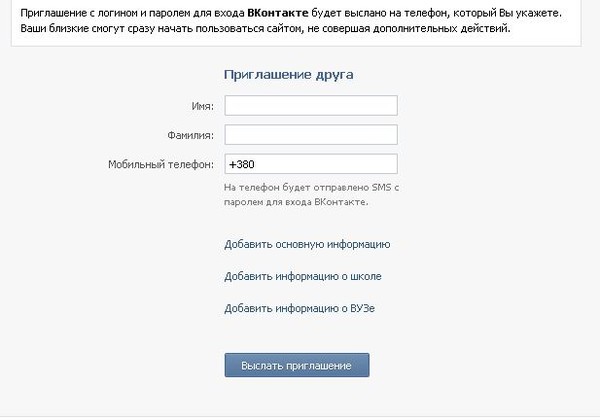 Сделано это с той целью, чтобы ресурс не заполнялся десятками аккаунтов одного и того же человека в контакте. Но что же делать, если вторая страница в контакте сейчас жизненно необходима, а свободного номера мобильного телефона нет и смс на телефон получить нет возможности?
Сделано это с той целью, чтобы ресурс не заполнялся десятками аккаунтов одного и того же человека в контакте. Но что же делать, если вторая страница в контакте сейчас жизненно необходима, а свободного номера мобильного телефона нет и смс на телефон получить нет возможности?
В этом случае можно воспользоваться сервисами, которые помогают создать виртуальный телефонный номер, даже если фактически нет телефона, и принимать на него сообщения. Один из них – Pinger. Регистрация в нем не отличается особыми сложностями, несмотря на англоязычный интерфейс. Единственный нюанс – для полноценной работы сайта требуется актуальная версия Flash Player.
Итак, переходим по адресу www.pinger.com/tfw/, после чего перед тем, как зарегистрироваться ВКонтакте, регистрируемся там, для чего выполняем следующие действия:
После того, как откроется менеджер сообщений, номер можно смело копировать и отправляться на регистрацию в контакте, подробный алгоритм которой — т. е. способ зарегистрироваться в контакте — описан чуть выше.
Вконтакте – популярнейшая социальная сеть в России и странах СНГ. С каждым днем растет не только количество активных пользователей, но и количество фейковых аккаунтов. Для решения подобной проблемы руководство Вконтакте решило при создании страницы привязывать ее к конкретному телефону, что понравилось не всем пользователям. Как зарегистрироваться в ВК без номера телефона? Давайте разбираться.
Что дает регистрация через телефон
Далеко не все понимают важность привязки телефона при создании аккаунта в социальных сетях. Внедрение подобной функции преследует две основные цели:
- Улучшить безопасность. При привязке сотового спам-боты не смогут рассылать с вашего профиля «неприятные» сообщения друзьям. К тому же это усложняет взлом аккаунта, так как сеансы входа с других ПК отображаются на мобильном устройстве;
- Поддержка мобильной версии Вконтакте.
Следует учесть и тот факт, что разработчики социальной сети планируют полностью отказаться от использования электронной почты для привязки профиля, чтобы повысить уровень безопасности.
Можно ли зарегистрироваться в ВК без номера телефона?
Однозначного ответа на вопрос нет, так как в любом случае придется вводить номер или пользоваться сторонними ресурсами. Конечно, поле можно оставить пустым, но тогда у пользователя будет отсутствовать часть возможностей, без которых Вконтакте нельзя назвать социальной сетью, а именно:
- Накладывается запрет на отправку личных сообщений другим пользователям;
- Запрещается добавлять в друзья;
- Возможность вступать в группы.
Если социальная сеть необходима только для того чтобы слушать музыку или смотреть видео, то можно проводить регистрацию в ВК без номера телефона.
Регистрация Вконтакте без телефона
Существует три основных способа бесплатно создать страницу в ВК без привязки номера:
- «Фейковый» (ненастоящий) телефон;
- Вход через Фейсбук;
- Через виртуальный номер.

Рассмотрим каждый способ по порядку.
Фейковый номер
Суть способа заключается в том, что пользователь при создании профиля использует не свой номер, а чужой. Например, взять телефон у знакомых или приобрести вторую сим-карту. На странице подтверждения вводим сторонний номер:
При наличии стационарного телефона можно пойти по-другому пути. Для этого достаточно ввести номер в 11-ти значной форме и нажать «Получить код». Робот позвонит и скажет код активации профиля. Этот способ позволяет зарегистрировать бесчисленное количество страниц, используя один телефон.
Риск способа заключается в том, что при утрате данных от аккаунта восстановить пароль будет сложно или вообще невозможно (в случае со стационарным номером). Использовать метод «Фейкового телефона» рекомендуется только в случае, если страница не основная.
Вход через Фейсбук
Несмотря на то, что Вконтакте – русскоязычный сайт, нынешние владельцы mail.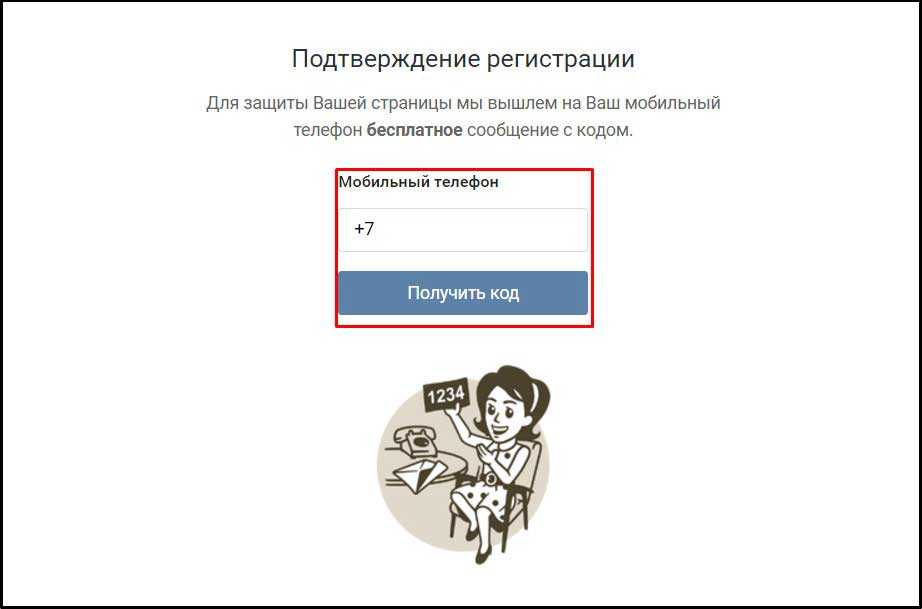 ru всеми силами пытаются выйти на зарубежный рынок, сотрудничая с другими социальными сетями. Одним из таких партнеров является Фейсбук.
ru всеми силами пытаются выйти на зарубежный рынок, сотрудничая с другими социальными сетями. Одним из таких партнеров является Фейсбук.
Вконтакте предоставляет только зарубежным жителям зарегистрироваться на ресурсе через Фейсбук. Но так как мы находимся в России, придется немного обмануть систему. Для этого будем использовать анонимайзеры, которых в интернете огромное множество.
В качестве примера рассмотрим один из популярных анонимайзеров «Хамелеон ». Переходим на сайт:
В строку поиска просто вбиваем vk.com или выбираем из списка популярных запросов.
Вот так выглядит регистрация для жителей из России:
А вот так выглядит сайт для пользователя, вошедшего через анонимайзер:
Соответственно кликаем на «Войти через Facebook».
Замечание: Не забудьте, что для этого способа необходим аккаунт в Фейсбуке, для регистрации которого необходима только электронная почта.
Риски способа такие, как и в вышеописанном: отсутствие возможности для восстановления утраченных пользовательских данных.
Создание страницы Вконтакте через виртуальный телефон
Теперь поговорим о сложном, но более эффективном способе создать аккаунт в ВК без телефона.
Для создания виртуального номера будет использовать международный сервис pringer . com . Через него нельзя осуществлять звонки, но можно принимать смс сообщения, которые необходимы для завершения регистрации.
Если у вас имеется аккаунт в google+, Фейсбук или Twitter, то для экономии времени на сервис можно зайти через эти ресурсы.
Следует отметить и то, что номер выдается вам на постоянной основе. Если вы забыли пароль от аккаунта, то подтверждение запроса на восстановление можно запросить на текущий телефон.
Вы можете воспользоваться не только сервисом Pringer, а другими аналогами виртуального сотового (Room5, Kontiki, Bizo, Kendo UI).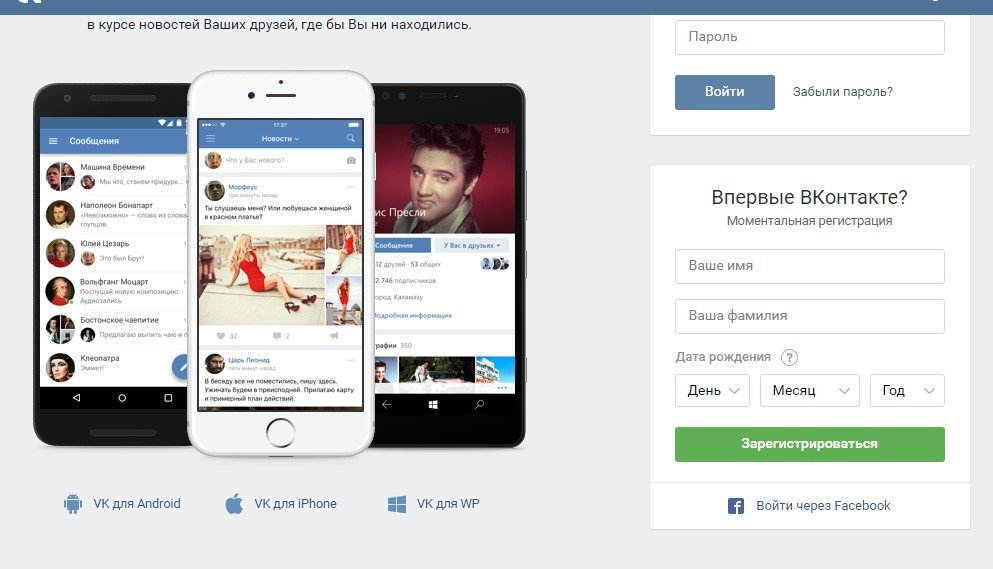
Видео-инструкции: как зарегистрироваться в ВК без номера
В следующем видео представлены основные способы регистрации в социальной сети Вконтакте без ввода личного номера телефона. Все методы актуальны:
Несмотря на большое количество способов обойти систему, не бойтесь вводить личный номер телефона при создании профиля в ВК. Во-первых, регистрация полностью бесплатна – с пользователя не возьмут ни копейки. Во-вторых, это повысит уровень безопасности. Взломать аккаунт сложнее, и вы всегда будете в курсе несанкционированных действий с вашей страницы.
Увы, “ВКонтакте” подвергся засилью мошенников, норовящих вытянуть копейку из доверчивых граждан, предлагая им платную регистрацию в этой соц.сети.
Важно знать, что такая процедура всегда была и остается бесплатной.
До 2012 года бесплатно и без приглашения зарегистрироваться во “ВКонтакте” можно было при помощи указания своего e-mail. Сейчас же Вам не обойтись без номера телефона.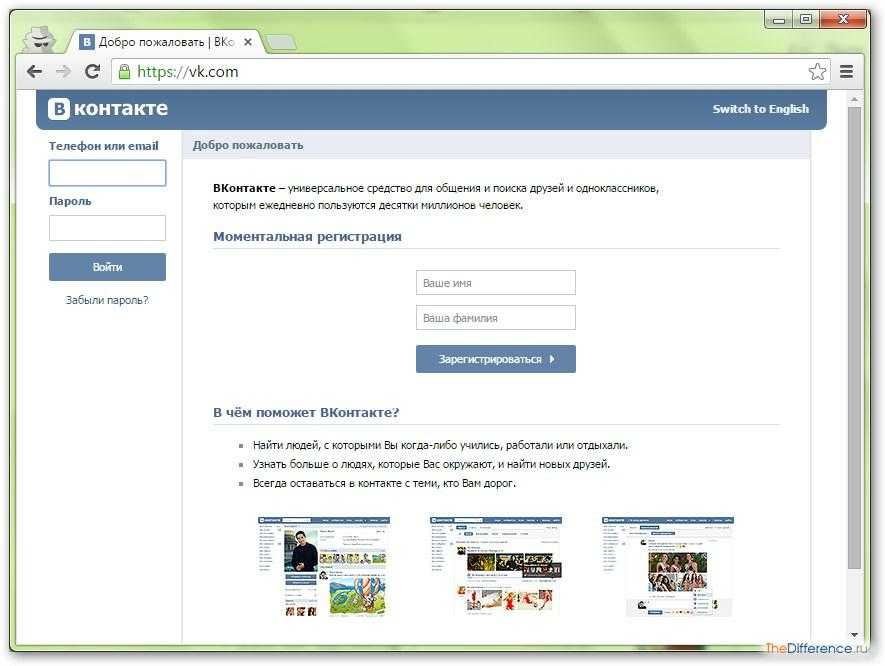
Разумеется, есть способ не указывать настоящий номер мобильного телефона, но об этом поговорим позднее.
7 шагов для регистрации во “ВКонтакте” с мобильным телефоном
1) Зайдите на официальный сайт
Рис. 1 Официальный сайт ВКонтакте
2) Справа от блока для входа зарегистрированных пользователей есть раздел “Моментальная регистрация” с двумя полями для ввода:
- Ваше имя (1 на рис. 1),
- Ваша фамилия (2 на рис. 2).
Введите в них свои данные и нажмите на синюю кнопку “Зарегистрироваться” (3 на рис. 1).
3) На открывшейся странице “Подтверждение регистрации” в поле “Страна” (если у Вас есть такое поле) выбираете из списка свою страну.
Вводите цифры своего номера в поле “Мобильный телефон” (1 на рис. 2, там нет поля «Страна»):
Рис. 2 Регистрация ВКонтакте бесплатно с мобильным телефоном, без приглашения
4) В течение не более 5 минут (за редким исключением) на указанный номер телефона (1 на рис. 2) придет SMS с пятизначным кодом, который требуется ввести в появившуюся графу “Код подтверждения”.
2) придет SMS с пятизначным кодом, который требуется ввести в появившуюся графу “Код подтверждения”.
5) Теперь под указанным полем должно появиться еще одно поле с надписью “Пароль”. В него введите желаемый пароль для последующего входа в соц.сеть. Стоит отказаться от стандартных пассвордов (паролей) вроде даты рождения или своего имени. Для собственной безопасности лучше, если это будет сочетание букв и цифр.
Когда введенные Вами символы составят надежный пароль, под соответствующим полем появится зеленая линия и кнопка “Войти на сайт”, ее и нажимайте.
Пароль и логин для входа на сайт желательно записать в блокнот или куда-либо: все, что не записано, забывается и зачастую уже не вспоминается.
6) После захода в соц.сеть Вам будет предложено ввести доп. информацию о себе:
7) Заполнив указанные страницы, нажимайте прямоугольник “Перейти на мою страницу”.
Регистрация окончена, смело добавляйте , заполняйте анкету об увлечениях и предпочтениях – и общайтесь с друзьями и знакомыми. Аватар добавляется и анкета заполняется при желании, для того, чтобы иметь “свое лицо” в соц.сети.
Аватар добавляется и анкета заполняется при желании, для того, чтобы иметь “свое лицо” в соц.сети.
Обратите внимание: если вам недосуг сразу заполнять поля анкеты о школе, университете и других аккаунтах, то просто нажимайте “Перейти к следующему шагу”, а к внесению данных в указанные графы вернетесь в следующий раз.
Регистрация без номера телефона
Теперь о том, как зарегистрировать себе новую страницу “ВКонтакте” без указания реального номера мобильного телефона и без sms. Есть три действенных способа.
1 Стационарный телефон
Данный метод подойдет всем, у кого дома имеется стационарный телефон.
- При регистрации, на шаге указания мобильного в поле введите цифры городского номера в одиннадцатизначном формате.
- Нажмите кнопку “Пусть робот позвонит”.
- В течение минуты на ваш домашний телефон поступит звонок.
- И робот четким голосом произнесет код, его Вы и вносите в соответствующую графу на веб-сайте.
Обратите внимание, такой метод отлично подойдет для тех, кому необходимо иметь сразу несколько аккаунтов в синей соцсети, так как на один стационарный телефон можно зарегистрировать неограниченное количество пользователей.
2 Виртуальный мобильный номер
Для этого способа понадобится свободный адрес электронной почты для того, чтобы зарегистрироваться на веб-сайте pinger.com (либо любом другом ресурсе, предоставляющем услуги виртуального мобильного номера для получения смс-ок).
1) Зайдите на pinger.com и вверху справа нажмите “Textfree web” (рис. 3):
Рис. 3 Сайт Pinger.com – услуги виртуального мобильного номера
2) На открывшейся странице нажмите “SIGN UP”. Откроется окно (рис. 4):
Рис. 4 Регистрация на сайте Pinger.com для получения виртуального мобильного номера
3) Пройдите процедуру регистрации путем внесения стандартных данных:
если имеете аккаунты в этих сервисах.
4) В открывшемся окне вам будет предложено выбрать номер виртуального мобильного, после чего следует нажать “Confirm”.
7) Вставьте номер (с помощью клавиш Ctrl+V) в соответствующее поле на регистрационной странице “ВКонтакте” (рис. 2).
2).
8) Вернитесь во вкладку, в которой открыт сайт pinger и ожидайте СМС онлайн в этом окне.
3 Для зарубежных пользователей
Этот вариант подойдет тем, у кого есть аккаунт на Фейсбуке. Но он доступен только для тех, кто находится не в стране СНГ. Поэтому прежде стоит установить себе на компьютер IP-анонимайзер и запустить его с тем, чтобы ВКонтакте думал, что Вы из другой страны (США, например).
Если все сделаете верно, то при регистрации “Вконтакте” предложит Вам (на английском языке) ввести имя, фамилию и пол, либо нажать кнопку регистрации через ФБ “Sign in with Facebook”. Смело нажимайте ее и получайте новый аккаунт ВК прямо сейчас.
Регистрация в Контакте проста, однако, до недавнего времени, создать свою страницу, можно было, только по приглашению друзей. Теперь, вы можете зарегистрироваться в Контакте бесплатно, прямо сейчас, потому что, администрация социальной сети устранила это препятствие.
Как зарегистрироваться в Контакте — моментальная регистрация
Для регистрации ВКонтакте, перейдем на главную страницу официального сайта этой социальной сети: vk. com (перейдите по ссылке, или, скопируйте и вставьте в поисковую строку).
com (перейдите по ссылке, или, скопируйте и вставьте в поисковую строку).
Начало регистрации ВКонтакте ру
Вы увидите, справа, окно «Впервые ВКонтакте? «(Моментальная регистрация), для новичков. Это окно вам и нужно! Введите Имя, Фамилию, укажите дату рождения и нажмите зеленую кнопку Продолжить регистрацию.
Теперь нужно ввести номер мобильного телефона, на который придет код для подтверждения регистрации. В наше время, без соблюдения мер безопасности не обойтись! Поэтому, на один номер телефона можно зарегистрировать только одну страницу в Контакте.
После этого, нажимаете кнопку: Получить код.
Введите, полученный в SMS код и нажмите «Отправить код».
Появится еще одно окошко — Пароль. Здесь вам нужно придумать хороший пароль, чтобы ни один хакер не смог его вычислить! Когда, появится комментарий Сильный пароль, значит всё нормально!
Теперь нажимаете Войти на сайт, и перед вами, под заголовком «Добро пожаловать» откроется ваша новая страница ВКонтакте. ру!
ру!
Вам будет предложено указать еще немного информации о себе, загрузить фото, найти и импортировать своих друзей из других социальных сетей.
Внимание! Подсказываю тем посетителям, которые хотели зарегистрироваться в ВК очень быстро! Если Вы дошли до этой части урока — Вы, уже, зарегистрированы! Теперь, вы можете заходить на свою страницу в любое время, по логину и паролю. Не забудьте их записать! Остальную информацию вы можете добавлять постепенно, при последующих заходах на сайт.
Добавление информации на свою страницу ВКонтакте
Итак, вы решили добавить информацию на свою, недавно созданную страницу ВКонтакте. Для этого, нажимаете на маленький треугольничек в правом верхнем углу, рядом с вашим именем.
Появится меню, в котором нажмите пункт Редактировать.
На открывшейся странице, справа, найдите раздел, который вы хотите редактировать. Например, я выбрал раздел Образование. В появившемся окне мы увидим 2 вкладки: 1) Среднее и дополнительное образование, 2) Высшее образование.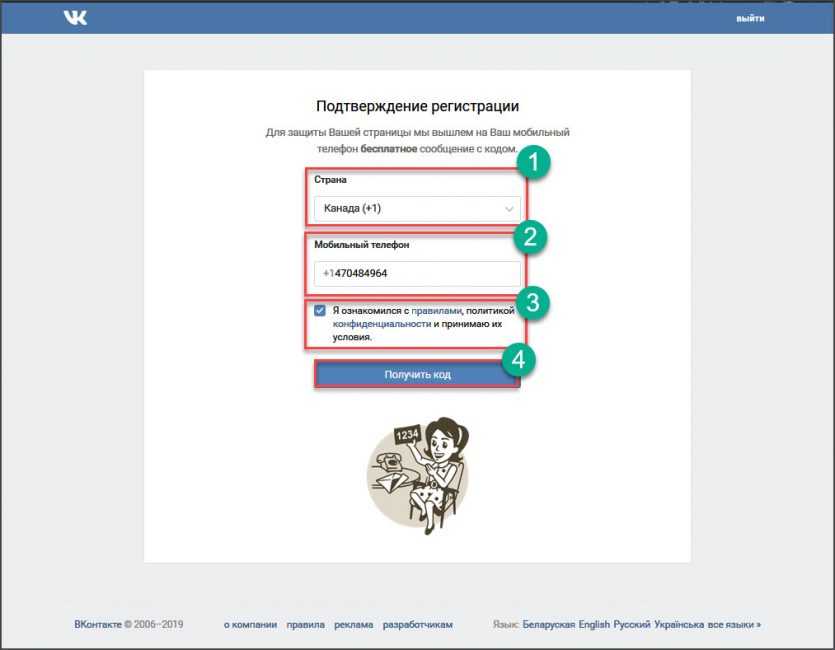
Поиск одноклассников
Чтобы вас могли найти одноклассники, и, вы их, тоже, укажите школу, в которой учились. Для этого, сначала, из списка, выберите Страну, в которой учились, потом — город. Если города нет в списке, тогда введите его название.
Появится список школ вашего родного города. Найдите вашу Школу. Потом выберите Год выпуска. Если у вас было несколько параллельных классов, то укажите класс (а, б, в).
Поиск однокурсников
Для того, чтобы вас могли найти однокурсники, укажите ВУЗ, в котором учились.
Для этого, выберите вкладку Высшее образование
Выберите Страна, а затем Город, в котором учились. Откроется список ВУЗов. Выбираете ваш ВУЗ.
Появится список факультетов вашего вуза — выберите ваш Факультет. Потом Кафедру.
Поиск друзей в других социальных сетях
На этом шаге, вы можете добавить друзей из других популярных социальных сетей.
При последующих заходах, можете обновлять информацию, менять дизайн страницы, и, не забывайте периодически менять пароль от своего аккаунта.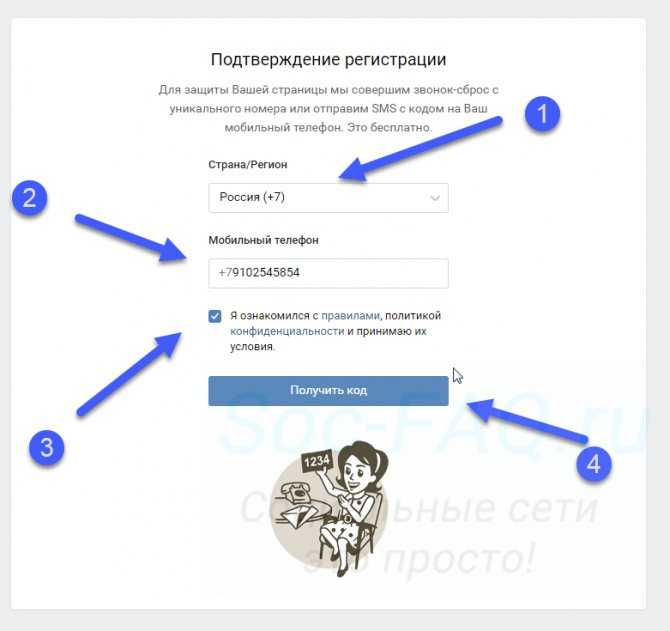
Видео: Регистрация В Контакте и заполнение анкеты
В видеоуроке мы показываем:
- регистрация ВКонтакте, заполнение анкеты, бесплатно и быстро,
- как добавить фото, выполнив все требования к фотографиям, размещаемым в социальной сети,
- как редактировать информацию о себе,
- как соблюсти требования безопасности, чтобы ваш профиль не взломали.
Вход на свою страницу в Контакте
Вещи, очевидные для опытных пользователей компьютера, не всегда очевидны для начинающих пользователей. Поэтому я и решил показать, вход на свою страницу в Контакте на следующий день, после регистрации.
Вход на свою страницу в Контакте
Над окном Моментальная регистрация, которое вы заполняли, увидите окно входа в Контакт. Вводите:
- Логин. Это номер телефона, указанный при регистрации, в международном формате. Начинается, для России с 7, для Украины с 380 и т.д. Без пробелов и дефисов. (+) в начале ставить не нужно, но, если поставите, то он не помешает правильной идентификации.

Можете, в качестве логина, вводить email, указанный при регистрации. - Пароль. Вы его, надеюсь, записали.
- Нажимаете кнопку Войти и перед вами откроется «Моя страница», то есть, ваша личная страница в Контакте.
Новый аккаунт в ВК. Как изменить свой аккаунт вконтакте. Как зарегистрироваться вконтакте
Регистрация нового пользователя ВКонтакте — дело простое и достаточно быстрое. Сейчас мы это ясно увидим. Для начала нам нужно ввести адрес сайта в строку поиска и перейти на главную страницу сайта. Так как вы еще не зарегистрированы в социальной сети, то в левой части вы увидите следующее окно, в котором:
Тем, кто регистрируется в ВК впервые, следует. Если вы были зарегистрированы, то просто вводили свой логин (телефон или e-mail) и пароль в поля выше и заходили в ВК. Нам предстоит короткая и несложная процедура.
1. Итак, мы нажали кнопку — открылась страница под названием «Моментальная регистрация».
2.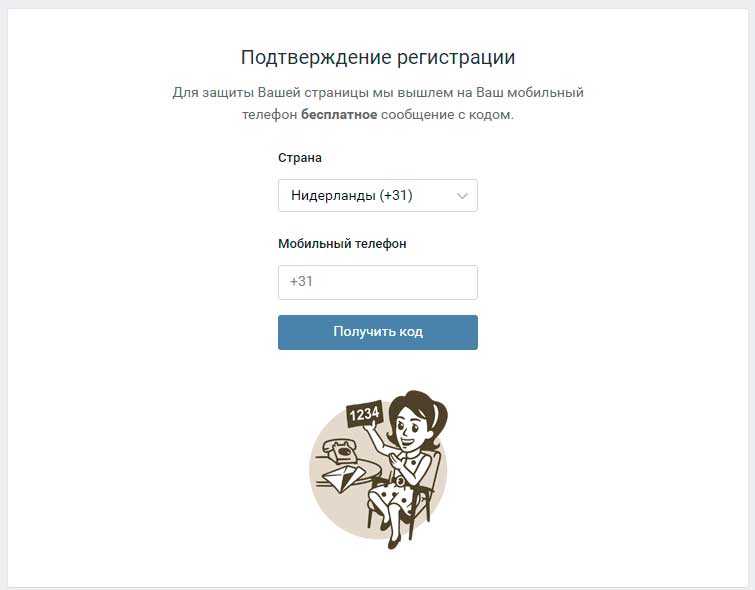 Здесь в полях «Ваше имя» и «Ваша фамилия» необходимо ввести свои имя и фамилию, а ниже заполнить «», выбрав из выпадающего списка число, месяц и год « грустный» праздник. Думаю ничего сложного нет, дело минут. Объяснять тоже ничего не надо. Когда закончите, нажмите «Зарегистрироваться». В следующем окне нужно подтвердить действие – для этого в поле «Мобильный телефон» нужно ввести свой номер.
Здесь в полях «Ваше имя» и «Ваша фамилия» необходимо ввести свои имя и фамилию, а ниже заполнить «», выбрав из выпадающего списка число, месяц и год « грустный» праздник. Думаю ничего сложного нет, дело минут. Объяснять тоже ничего не надо. Когда закончите, нажмите «Зарегистрироваться». В следующем окне нужно подтвердить действие – для этого в поле «Мобильный телефон» нужно ввести свой номер.
Попробуйте назвать номер, которым пользуетесь постоянно! Бывает так, что вас могут взломать, а это срочно нужно. Не используйте номер своей бабушки или других дальних родственников. В общем, не бойтесь указывать свой номер телефона. Это обычная мера безопасности при регистрации, которая действует уже давно.
3. Заполняем номер и нажимаем «Получить код». Сейчас все страницы ВКонтакте привязаны к номеру мобильного телефона, так что не пугайтесь. Номер указывается для того, чтобы получить код, необходимый для создания нового пользователя. Поле «Код подтверждения» станет доступным, а на мобильный телефон в СМС будет отправлена комбинация из нескольких цифр.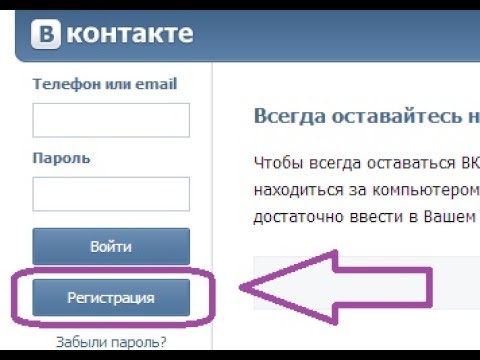
Введите полученные цифры и нажмите «Отправить код». Если все сделано правильно, вам станет доступно поле «Пароль». Если вы допустили ошибку, вы увидите красное сообщение:
4. Итак, код введен правильно. Теперь необходимо придумать пароль . Придумываем более сложные, чтобы злоумышленники не смогли вас взломать (рекомендуется использовать не менее 6 символов, и чтобы он состоял из букв разного регистра и цифр). При вводе пароля вам будет показан уровень его сложности. Потом нажимаем.
Заполнение основных данных о новом пользователе ВКонтакте
Итак, можно сказать, что регистрация нового пользователя ВКонтакте практически завершена. Вскоре вы сможете использовать их все. Вам нужно сделать немного — тогда вы заполните основную информацию о новом пользователе — то есть о вас. На следующей странице вам будет предложено установить фото (аватарку), которая будет отображаться в вашем личном профиле и далее.
1. Итак, под девушкой в круге нажимаем «Загрузить фото». Откроется окно, в котором вы можете загрузить графический файл с вашего компьютера или сделать снимок, если ваше устройство оснащено камерой. Мы загрузим фото из папки на вашем компьютере. Естественно перед этим фото нужно подготовиться (сфотографировать или найти понравившуюся картинку в интернете). Я нашел картинку в Интернете. Далее – «Выбрать файл», и находим нужную картинку на нашем компьютере.
Итак, под девушкой в круге нажимаем «Загрузить фото». Откроется окно, в котором вы можете загрузить графический файл с вашего компьютера или сделать снимок, если ваше устройство оснащено камерой. Мы загрузим фото из папки на вашем компьютере. Естественно перед этим фото нужно подготовиться (сфотографировать или найти понравившуюся картинку в интернете). Я нашел картинку в Интернете. Далее – «Выбрать файл», и находим нужную картинку на нашем компьютере.
Теперь в окне «Фото на странице» мы видим нашу аватарку. Мы спасены.
2. На следующие два окна назначим область авы, которая будет отображаться на главной странице, в новостях, личных сообщениях и комментариях. На главной странице всегда отображается фото большего размера, в сообщениях и комментариях — миниатюра. Мы можем выбрать область, перемещая белые квадраты по границе фотографии. Когда область отображения отмечена – нажмите «Сохранить и продолжить». Далее задаем область для миниатюр — для этого наводим курсор на фото. Когда он превратится в стрелку-крест, двигайте область как хотите. Когда вы определитесь с областью отображения миниатюры, сохраните изменения.
Когда он превратится в стрелку-крест, двигайте область как хотите. Когда вы определитесь с областью отображения миниатюры, сохраните изменения.
3. Далее остается сделать последний шаг — указать откуда вы (страна и город) и указать ВУЗ, в котором учились. Это сделано для того, чтобы вам было легче (а может бывшим одноклассникам и т.п.). В окне в выпадающем списке выберите страну, затем в выпадающем списке — город. Далее станет доступен выбор вуза. В общем, это необязательно, но мы заполним все поля. При выборе вуза можно указать дату окончания и факультет, на котором вы учились. Выбираем нужное из списков и сохраняем.
Поздравляем, регистрация ВКонтакте завершена!
Итак, основные манипуляции закончены, и вы попали на страницу своего профиля. Тут можно выдохнуть — вот мы и создали нового пользователя социальной сети Вконтакте. Теперь вы убедились, что регистрация в ВК дело простое и не занимает много времени. Пока наш профиль еще пуст, он не содержит никакой информации, кроме той, которую мы ввели при создании нового пользователя.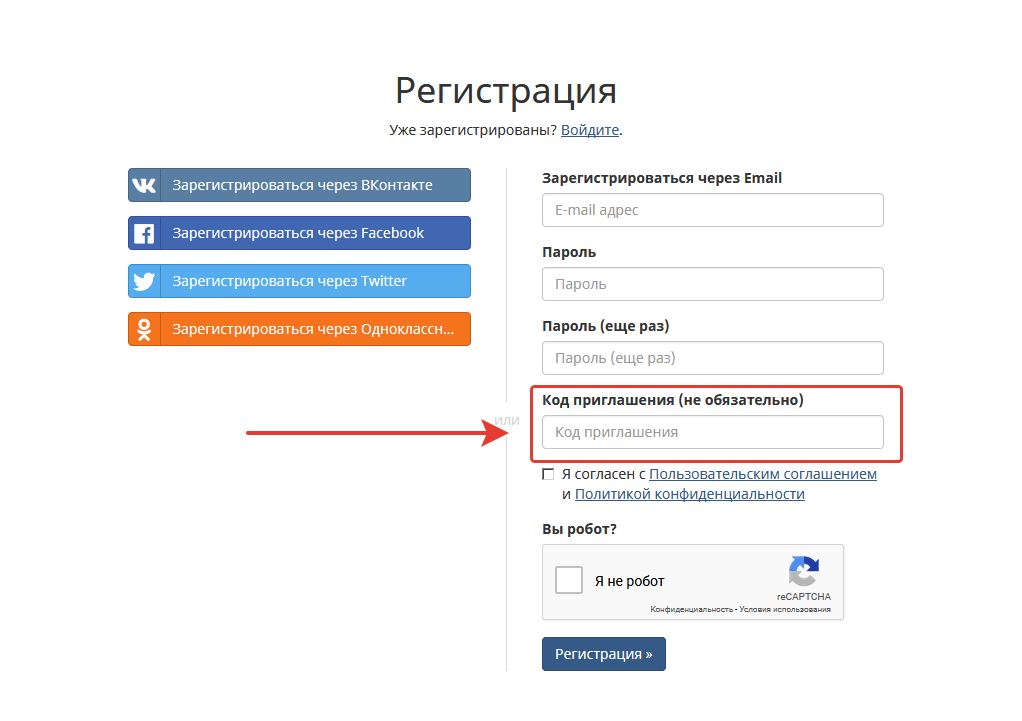 Мы можем видеть здесь нашу аватарку, имя и фамилию пользователя и информацию, указанную при создании страницы. По умолчанию они свернуты, и для просмотра полной информации нужно нажать на текст «Показать подробную информацию». Так же мы можем видеть нашу фотографию и пустую, на которой еще нет записи. При первом посещении созданной страницы вам будут показаны подсказки по разделам и элементам оформления.
Мы можем видеть здесь нашу аватарку, имя и фамилию пользователя и информацию, указанную при создании страницы. По умолчанию они свернуты, и для просмотра полной информации нужно нажать на текст «Показать подробную информацию». Так же мы можем видеть нашу фотографию и пустую, на которой еще нет записи. При первом посещении созданной страницы вам будут показаны подсказки по разделам и элементам оформления.
Нажмите кнопку «Регистрация» и перейдите к созданию нового пользователя. На новой странице нужно ввести свое имя и фамилию, добавить фото и указать свой пол. Мы делаем то, что от нас требуют.
На третьей странице необходимо подтвердить действия — такие же, как и при регистрации с компьютера. Остальные действия при создании новой страницы со смартфона ничем не отличаются от регистрации с компьютера.
Что ж, следующий шаг и. Читайте другие статьи на блоге — сейчас мы научимся заполнять профиль и выставлять нужные настройки.
Зарегистрироваться вконтакте без номера телефона с каждым годом становится все сложнее, но все же возможно. Руководство контакта постепенно научило пользователей социальных сетей привязывать свои номера телефонов к личным страницам.
Руководство контакта постепенно научило пользователей социальных сетей привязывать свои номера телефонов к личным страницам.
Поначалу привязка номера телефона к странице была необязательной, почти необязательной, но со временем регистрироваться и пользоваться ВК становится все сложнее.
Многие функции теперь недоступны пользователям сети, не подтвердившим свой номер телефона. Даже если вы смогли несколько лет назад зарегистрироваться и привязать только почту, а сейчас у вас не привязан телефон, вы не сможете создать группу или отредактировать личную информацию, а когда захотите вступить в сообщество или Например, вас попросят ввести надоедливую капчу.
Тем не менее, есть много преимуществ от страниц, к которым не привязан номер мобильного телефона. Например: спам (в спам-программах обычно используется сервис с автоматическим разгадыванием капчи, поэтому их не боятся), второй аккаунт (мало ли что, если заходишь в контакт только для того, чтобы послушать музыку, а ты не Не хочется светиться в сети перед друзьями, иначе вам начнут писать (кстати, читайте статью о) и многих других функциях.
Зачем нужна привязка номера телефона к личной странице ВКонтакте?
Это же очевидно! Для дополнительной защиты.
Помимо защиты от спамеров, рассылающих сообщения и накручивающих различные действия вручную, вы всегда сможете восстановить доступ к своему аккаунту в случае взлома.
Представьте ситуацию, когда знают вашу почту (логин) и пароль, тогда у 95% людей пароли везде одинаковые, а значит вы просто поменяете пароль от почты и личной страницы и больше не сможете войти во ВКонтакте под своим именем. А если вы привязали номер телефона, то вы всегда сможете восстановить доступ к своей странице.
Если мошенники все-таки смогут найти доступ к почте, то доступа к вашему телефону у них не будет. Только если вы сами его им не отдадите или он у вас не украден, но даже если он украден, современные телефоны отслеживаются и блокируются за минуту.
Кроме того, можно подключить подтверждение входа ВКонтакте по СМС, что полностью исключает возможность взлома. Даже если у хакеров есть ваш логин и пароль, и хоть все данные от почты, без кода, пришедшего к вам по смс, они не смогут зайти на вашу страницу. Поэтому лучше привяжите номер телефона прямо сейчас, иначе рискуете потом остаться без аккаунта.
Даже если у хакеров есть ваш логин и пароль, и хоть все данные от почты, без кода, пришедшего к вам по смс, они не смогут зайти на вашу страницу. Поэтому лучше привяжите номер телефона прямо сейчас, иначе рискуете потом остаться без аккаунта.
Кстати, многие конспирологи считают, что обязательная привязка номеров телефонов нужна для сбора личной информации для ФСБ.
Как зарегистрироваться в ВК без номера телефона
Способ первый: со стационарного телефона
Всегда можно создать страницу ВКонтакте без мобильного телефона. Для этого вам необходимо на том этапе регистрации, где вас просят указать свой номер телефона, указать городской номер телефона в 11-значном формате и нажать «разрешить роботу позвонить». Затем на домашний (городской) телефон вам позвонит робот и продиктует код, который необходимо указать на сайте.
Таким образом, регистрация в ВК без номера телефона становится достаточно простой и на один номер телефона можно зарегистрировать сколько угодно страниц, что удивительно.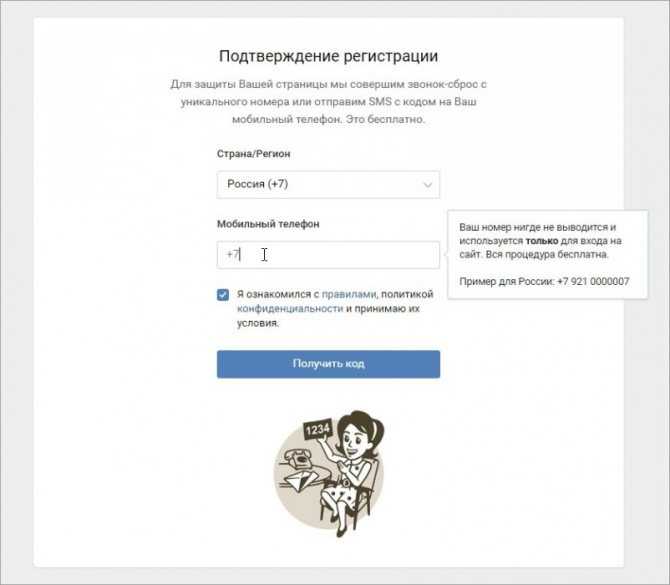
Способ второй: зарегистрироваться через Facebook как иностранец
Рассмотрим второй способ регистрации ВКонтакте без номера мобильного телефона:
Как известно, социальная сеть ВКонтакте выходит на зарубежный рынок и пытается активно взаимодействовать с другими социальными сетями , включая Фейсбук. В ВК есть возможность зарегистрироваться через Facebook, но только для иностранных граждан. Для стран СНГ такой возможности нет.
Следовательно, чтобы обмануть систему, нужно сделать так, чтобы сайт думал, что вы зашли из другой страны. Например, из Канады. Для этого можно найти в интернете любой анонимайзер и связаться с ним.
Для стран СНГ выделяется стандартная форма регистрации:
Для иностранных гостей будет совершенно другая форма регистрации. Обратите внимание, что по какой-то причине нам не хватает одного графика.
Если вам не совсем понятны схемы регистрации, то рекомендуем посмотреть видеоурок:
Второй способ.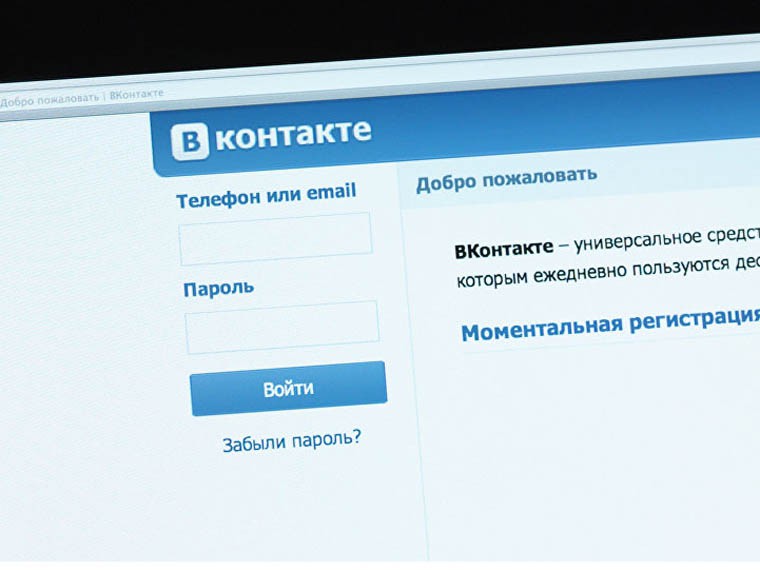
Здравствуйте уважаемые читатели блога! Сегодня мы поговорим о том, как правильно зарегистрироваться в ВК. ВКонтакте — одна из самых популярных социальных сетей в русскоязычном сегменте. На данный момент количество зарегистрированных пользователей составляет более 140 миллионов.
Давайте ответим на этот вопрос! Многие из вас, особенно те, кто впервые сталкивается с этим сервисом, задаются вопросом, как можно зарегистрироваться ВКонтакте и зачем?
Создав свой профиль в этой социальной сети, вы сможете общаться со своими друзьями, одноклассниками, одноклассниками, а также заводить новых друзей. Кроме того, в этом соц. в сети много интересных сообществ, где вы найдете для себя полезную информацию на самые разные темы.
Важно знать, что регистрация ВКонтакте бесплатна!
Ниже будет пошаговая инструкция, по которой вы легко сможете зарегистрироваться на этом сайте.
Создать новую страницу
Для этого зайдите на сайт с любого устройства: настольного компьютера, мобильного телефона или планшета. До 2011 года вы могли зарегистрировать свою учетную запись по электронной почте.
До 2011 года вы могли зарегистрировать свою учетную запись по электронной почте.
На сегодняшний день такой возможности нет, и страница ВКонтакте привязана только к вашему номеру мобильного телефона. Один номер — один профиль. Это сделано для того, чтобы не заполнять ресурс несколькими аккаунтами. Конечно, многие не хотят указывать номер своего мобильного. Но активировать страницу можно только указав свой номер мобильного телефона.
Для того, чтобы прямо сейчас создать новую страницу, просто перейдите по ссылке vk.com, где вам будет предложено зарегистрироваться.
Шаг 1 … Введите свои данные.
В открывшемся окне необходимо ввести имя, фамилию и дату рождения. Данные необходимо вводить с большой буквы и без ошибок. Нажав на кнопку «Регистрация», переходите к следующему шагу.
Конечно, можно использовать вымышленные данные. Но тогда, если ваша страница заблокирована, вы не сможете ее восстановить, так как служба поддержки по разморозке часто просит прислать разворот паспорта с вашим фото и ФИО.
Шаг 2 … Вводим мобильный телефон.
Шаг 3
Введите полученные цифры в специальное поле и нажмите «Отправить код». Привязка к телефону нужна для того, чтобы в случае необходимости можно было восстановить доступ к профилю.
Бывает, что первая смс не приходит по разным причинам. Возможно, вы ошиблись при вводе номера телефона, тогда нажимаем «Указать другой номер», исправляем цифры и просим повторно отправить код. Если все верно, то нажмите «Мне не пришел код».
Вам будет отправлено еще одно сообщение. И в открывшемся окне выберите либо «Не нужно, пришло СМС», если оно все-таки появилось, либо выберите второй вариант. Если вы не дождались сообщения, то служба поддержки предлагает звонок от робота, который может продиктовать необходимое количество номеров. Затем нажимаем кнопку «Да, пусть позвонит робот».
Шаг 4 … Введите пароль и войдите на сайт.
После отправки кода появится поле с надписью «Пароль». Придумываем свой безопасный и надежный набор букв латинского алфавита и цифр. Вводим придуманный шифр в специальную ячейку и обязательно записываем в каком-нибудь надежном месте, чтобы не забыть. Есть даже специальные программы для сохранения паролей.
Придумываем свой безопасный и надежный набор букв латинского алфавита и цифр. Вводим придуманный шифр в специальную ячейку и обязательно записываем в каком-нибудь надежном месте, чтобы не забыть. Есть даже специальные программы для сохранения паролей.
Обратите внимание, что под полем для пароля есть цветная линейка, которая становится ярко-зеленой, если пароль защищен. При этом появляется надпись о его качестве.
После выполнения всех действий нажмите «Войти на сайт». Вас поздравят и попросят ввести дополнительную информацию о себе. О том, как настроить страницу ВКонтакте и как ее оформить, вы можете прочитать на нашем сайте, а пока нажмите «Пропустить».
После этого открывается окно с предложением ввести адрес электронной почты. Я бы посоветовал сделать это, чтобы сделать ваш профиль более безопасным. Но вам не нужно указывать электронную почту. Выбираем «Уточнить позже».
Вы зарегистрированы в своем профиле? Почти. Сервис предоставляет вам еще одну услугу «Красивый адрес для вашей страницы». Вы можете придумать его сами или выбрать из представленных.
Вы можете придумать его сами или выбрать из представленных.
Теперь вы заходите на свою страницу ВКонтакте. Вы можете спокойно пользоваться социальной сетью: редактировать свой профиль, загружать фотографии, слушать музыку, также вы можете добавлять свои аудио и видео файлы, а также вступать в сообщества, подписываться на уведомления от них, искать своих друзей и заводить новых.
Регистрация без номера телефона
Некоторые люди хотят заново создать свой профиль ВКонтакте. Часто хотелось бы начать некоторые из них без настоящей фамилии, а использовать никнейм.
Проанализировав информацию с разных сайтов о том, можно ли создать вторую страницу в ВК без номера телефона, и попробовав некоторые из предложенных способов, я пришел к следующим выводам.
Через Facebook и анонимайзер
Разработчики ВКонтакте предлагают зарегистрироваться через Facebook, где можно создать профиль с помощью электронной почты.
Но увы! Снова требуется мобильный.
Особо продвинутые люди утверждают, что с помощью анонимайзера можно обмануть систему, и ВК распознает вас как иностранного гостя. Тогда через Facebook разрешено регистрироваться только по электронной почте.
С помощью виртуального мобильного номера
Возможно, вам нужно создать вторую страницу ВКонтакте. В этом случае вы можете приобрести виртуальный номер телефона через различные сервисы.
Я прочитал много отзывов, пытаясь найти для вас бесплатную услугу виртуального номера, но понял, что такую услугу никто не предоставляет.
Но есть и хорошие новости — регистрационный номер стоит совсем немного. Среди платных сервисов наибольшей популярностью пользуется Smska.net.
Вы можете зарегистрироваться на сервисе, заполнив простую форму. После подтверждения электронной почты, а также оплаты вы можете выбрать сеть или сайт, в котором собираетесь его использовать. Обратите внимание, что стоимость для каждого сайта разная.
Ячейка для социальной сети ВКонтакте часто содержит «0 элементов».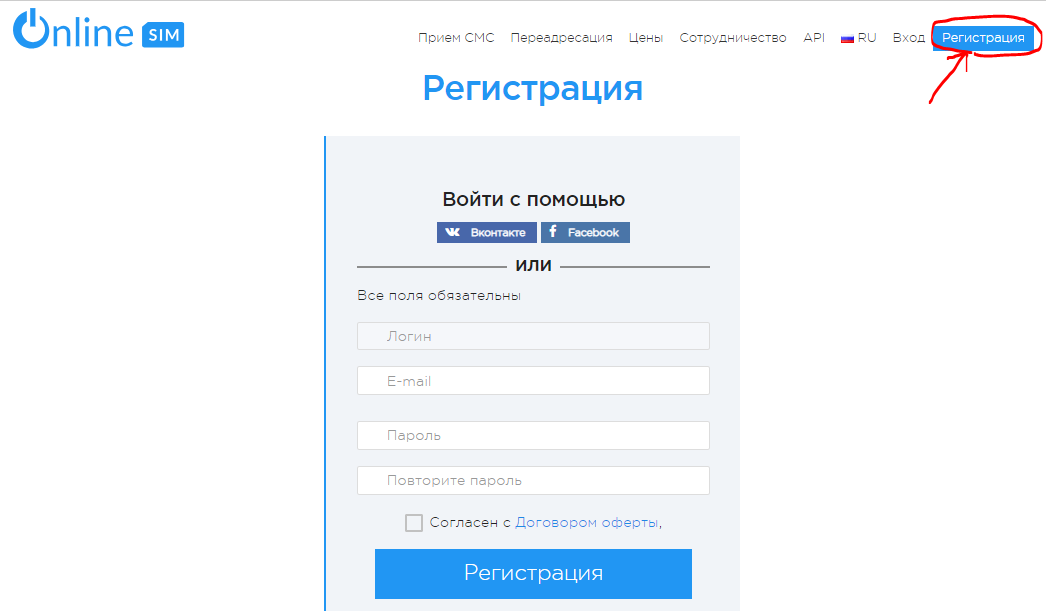 Не пугайтесь! Нужно немного подождать (минут 20-30), ситуация изменится. Но тогда не зевай! Действуй быстро. Виртуальные номера активно разбирают как горячие пирожки.
Не пугайтесь! Нужно немного подождать (минут 20-30), ситуация изменится. Но тогда не зевай! Действуй быстро. Виртуальные номера активно разбирают как горячие пирожки.
Получив заветный набор цифр, мы очень быстро регистрируем нового пользователя в ВК. В нашем распоряжении 20 минут. Итак, заходим на страницу ВКонтакте, используем полученный на сервисе номер и нажимаем «Получить код».
На этой странице ждем код подтверждения.
Заключение
Создание учетной записи с использованием виртуального мобильного номера считается одним из самых эффективных способов. Этот номер не может быть отслежен. Его главное преимущество — анонимность. Следует отметить, что есть и недостатки. Если вы потеряете доступ к используемому сервису, вы не сможете восстановить доступ к странице.
Подводя итоги, скажу, что раньше процесс регистрации ВКонтакте был проще, чем сейчас. Но, конечно, некоторые ограничения можно обойти и сейчас. В любом случае правилами социальной сети ВК это запрещено, и страница может быть заблокирована.
Надеюсь, эта статья была вам интересна и полезна. Если вдруг что-то было непонятно или возникли вопросы, то вы всегда можете задать их в комментариях. Я был бы рад ответить. Всем удачи!
Довольно интересный вопрос, который начинает все больше волновать пользователей. Особенно тем, кто предпочитает работать через социальные сети. Итак, приступим к его изучению.
Зачем и когда это нужно?
Но перед этим попробуем с вами разобраться еще в одном очень интересном деле. Точнее, попробуем понять, когда действительно нужна новая страница ВКонтакте.
Такие «запасные» анкеты нужны продавцам-консультантам. Речь идет об интернет-магазинах, которые получают основную прибыль за счет привлечения пользователей из социальных сетей. Так, человек может не «засорять» свой профиль, а просто использовать рабочую анкету. Ведь новая страница «ВКонтакте», как правило, служит именно для этого.
Но иногда обычные пользователи тоже запускают вторые страницы. Их называют «подделками». Довольно часто такие страницы используются для обмана пользователей и взлома реальных профилей. Разберемся, как создать вторую
Довольно часто такие страницы используются для обмана пользователей и взлома реальных профилей. Разберемся, как создать вторую
Если страница устарела
Первый сценарий, когда у пользователя уже есть профиль, только он очень и очень старый. Около 5 лет назад. В то время было принято привязывать все анкеты к электронной почте пользователя.
Владельцам старых страниц очень повезло. Ведь им не придется искать способ создать вторую страницу ВКонтакте. Достаточно просто зарегистрировать его по новой схеме. То есть привязать напрямую к мобильному телефону. Вот и вся проблема. Введите логин, пароль, имя/фамилию, а затем номер мобильного телефона. созданные таким образом, обычно очень легко восстановить после взлома.
Правда, есть и другие варианты развития событий. Например, что делать пользователям, если их страницы уже привязаны к мобильным? Попробуем разобраться в этом непростом вопросе.
Опция «запара»
Попробуем использовать один интересный прием, который, к сожалению, не всегда срабатывает. Для него у вас должна быть привязана страница к телефону. Именно с такой анкетой мы и будем работать.
Для него у вас должна быть привязана страница к телефону. Именно с такой анкетой мы и будем работать.
Первым делом заходим во «Вконтакте» («Логин» — «Моя страница»). Кстати, логин в случае привязки второго профиля останется прежним, а вот пароль тот, который вы установили. После входа достаточно будет зайти в «Мои настройки» и посмотреть, как указан номер мобильного телефона. Измените его первую цифру, а затем зарегистрируйте профиль на старый мобильный номер.
Как уже было сказано, этот вариант работает не всегда. Так сказать, он основан исключительно на удаче пользователей. Таким образом, если вы хотите узнать, как создать вторую страницу ВКонтакте, то вам подойдет другой сценарий.
Программы
Итак, теперь попробуем зарегистрировать новый профиль с помощью специализированных приложений. Сейчас этот метод считается достаточно популярным среди большинства пользователей.
Для него вам придется найти специальную программу для «Вконтакте», которая расширяет стандартные функции социальной сети. Тут и чтение чужих сообщений, и выход из всех пабликов «одним махом», и создание второго профиля.
Тут и чтение чужих сообщений, и выход из всех пабликов «одним махом», и создание второго профиля.
Вам достаточно пройти авторизацию в приложении, а затем выбрать функцию создания нового профиля. Далее перед вами откроется уже знакомая страница регистрации, где нужно будет придумать пароль, имя/фамилию и заполнить некоторые личные данные. Завершающим этапом является ввод вашего мобильного телефона в соответствующее поле для привязки профиля. Вот и все. Когда вы все сделали, то у вас будет две страницы, привязанные к одному номеру.
Однако следует помнить, что этот вариант очень рискован. Ведь большинство программ подобного рода являются ничем иным, как самыми обычными и настоящими вирусами. Они просто крадут данные из ваших текущих профилей работы. Вы не боитесь? Тогда смело скачивайте такое приложение. Если здравый смысл берет верх над желаниями, то стоит попробовать единственный логичный выход из этой ситуации.
Новая сим-карта
Пользователи, которые не хотят быть обманутыми, думая, как создать вторую страницу «ВКонтакте», могут воспользоваться одним очень интересным и логичным подходом. Так как мы привязываем аккаунт к телефону, то нам придется купить новую сим-карту, а затем зарегистрировать на ней профиль.
Так как мы привязываем аккаунт к телефону, то нам придется купить новую сим-карту, а затем зарегистрировать на ней профиль.
Согласитесь, это очень простой и быстрый сценарий для работы. Вы идете в любой магазин сотовых телефонов, покупаете любую SIM-карту, а затем просто используете ее один раз. После регистрации, конечно, лучше звонить с мобильного телефона раз в месяц, чтобы номер не заблокировали и не передали кому-то другому. Это все. Теперь вы знакомы со всеми доступными способами регистрации нового профиля в социальной сети ВКонтакте.
С некоторых пор социальная сеть ужесточила правила регистрация новых аккаунтов путем привязки к мобильному телефону .
Теперь при регистрации необходимо использовать номер телефона.
Тех, кого интересует, как зарегистрироваться в контакте через электронную почту , придется разочаровать — такой возможности больше нет.
Внимание! Администрация Вконтакте исключила возможность регистрации аккаунта с использованием только одного почтового ящика в 2012 году. Такое решение было продиктовано соображениями безопасности и оптимизации социальной сети. Из-за ужесточения правил уменьшилось количество регистрируемых аккаунтов — снизился уровень мошенничества и нагрузка на серверы.
Такое решение было продиктовано соображениями безопасности и оптимизации социальной сети. Из-за ужесточения правил уменьшилось количество регистрируемых аккаунтов — снизился уровень мошенничества и нагрузка на серверы.
В любом случае, есть способ зарегистрировать учетную запись без использования собственного номера телефона.
Для этого необходимо использовать сервер виртуальной телефонии для приема СМС сообщений.
Proovl SMS
Pinger позволяет вам получить виртуальный номер, на который вы можете получать сообщения.
Процесс регистрации пингера
Итак, как зарегистрироваться в контакте, если страница уже есть? Для начала вам необходимо посетить страницу услуги.
Нам пока не нужна форма входа для существующего пользователя, поэтому нам нужно выбрать «Создать учетную запись».
Важно! Для полноценного использования сервиса необходима свежая версия Flash Player.
При выборе этой опции пользователь будет перенаправлен на страницу с регистрационной формой.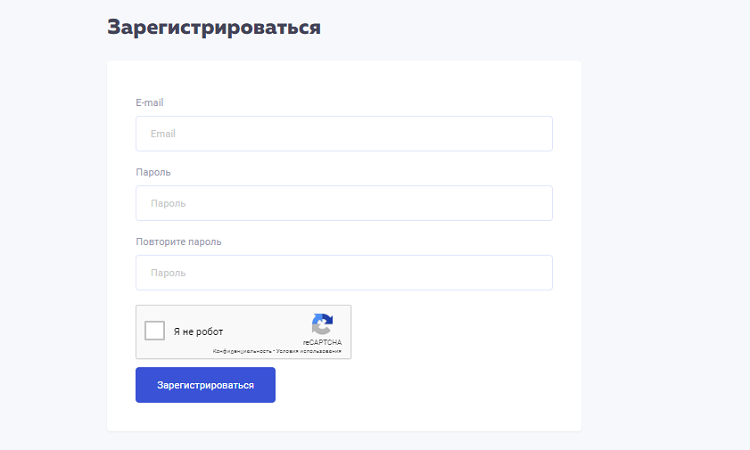
Бояться, что все пункты на английском не нужны, хоть переводчик браузера их не переводит. В любом случае русской версии сервиса нет.
Вы должны заполнить эту форму следующим образом:
- Имя пользователя, которое в дальнейшем станет логином для входа в сервис.
- Уникальный безопасный пароль, который вам также понадобится для входа в систему.
- Подтверждение пароля.
- Адрес электронной почты для получения уведомлений и восстановления доступа в экстренных случаях.
- Обязательное соглашение с условиями использования службы
- Код подтверждения, подтверждающий, что пользователь не является роботом.
- Кнопка создания учетной записи.
При некорректном заполнении полей или несогласии с условиями использования и политикой конфиденциальности ресурса регистрация будет невозможна.
Для этого вам понадобится:
- Введите почтовый индекс (узнать его поможет этот сайт).

- Выберите пол (Мужской — мужской, Женский — женский).
- Укажите возраст (лучше указать возраст старше 18 лет).
- Нажмите кнопку для поиска наиболее подходящего номера телефона.
После этого система некоторое время будет подбирать номера.
В результате появится их список. Вам необходимо выбрать один из предложенных и подтвердить свой выбор кнопкой «Подтвердить».
Выбор происходит один раз, после этого изменить номер для конкретного аккаунта невозможно.
После этого система предложит опубликовать новость о покупке виртуального мобильного номера на странице Фейсбук. Этот выбор не является обязательным, поэтому вы можете просто нажать кнопку «Отмена».
Откроется страница с менеджером сообщений. В центре экрана появится прямоугольник. В котором будут отображаться полученные сообщения.
Над ним будет кнопка обновления (полезно, если сообщение долго не приходит).
Чтобы просмотреть собственный виртуальный номер телефона, аккуратно нажмите кнопку «Опции».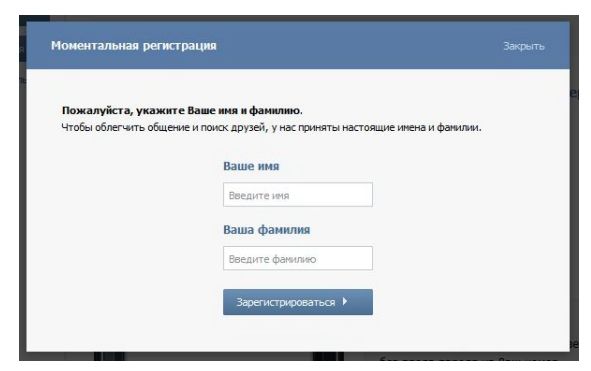 Он будет указан в верхней части формы, в графе «Номер телефона».
Он будет указан в верхней части формы, в графе «Номер телефона».
Можно выделить и скопировать в буфер обмена (Ctrl+C).
Важно только после этого ничего не копировать, иначе номер сотрется из буфера и придется копировать заново.
Регистрация в ВК без номера телефона
Теперь можно переходить к регистрации аккаунта в социальной сети. Для этого откройте стартовую страницу и нажмите «Зарегистрироваться» посередине экрана или под формой входа.
Первое, что нужно сделать, это выбрать свое имя и фамилию. Будет они действительным или псевдонимом — личный выбор пользователя.
Нужно только помнить, что администрация блокирует откровенно выдуманные имена.
Следующий шаг — указать страну и город проживания. Достоверность этой информации также остается на усмотрение регистрирующегося пользователя.
И, наконец, ради чего проходила регистрация в Pinger — подтверждение по номеру телефона:
- В поле выбора страны необходимо указать страну, с кодом которой создается вновь созданный виртуальный номер начинается (в данном случае это США, код +1).

- Затем введите номер телефона в международном формате.
- Нажмите кнопку, чтобы получить код подтверждения.
Под формой появится строка, в которую необходимо ввести полученный код. Вы можете увидеть это на странице Pinger, созданной в первой части руководства.
Тематические материалы:
Обновлено: 18.07.
103583
Если вы заметили ошибку, выделите фрагмент текста и нажмите Ctrl+Enter
Вк войти в майн без пароля. Войдите на свою страницу ВКонтакте прямо сейчас. ВКонтакте
Большое количество пользователей социальных сетей ищут на официальном сайте ВКонтакте страницу «Добро пожаловать» — «Моя страница». Персональная страница – это «лицо» пользователя, при регистрации сюда вносится личная информация, загружаются любимые фильмы, музыка, фотографии, а также здесь возможно общение с друзьями и знакомыми.
Если доступ к странице ВКонтакте закрыт, вы можете воспользоваться статьей, где приведены проверенные сайты-анонимайзеры для обхода этого ограничения и устранения возможных причин.
Что такое « Моя страница» ВКонтакте? Для легкого поиска друзей необходима индивидуальная информация, например: дата и место рождения, пол, возраст, место жительства, семейное положение, оконченные учебные заведения и т.д. При заполнении страницы следует учитывать нюансы:
- любой пользователь ВКонтакте может просматривать чужую личную информацию: город, возраст, фото, друзей, читать комментарии и т.д. Следует внимательно отбирать ту информацию, которая находится в свободном доступе;
- всю оставшуюся информацию можно посмотреть в руководстве социальной сети ВКонтакте. Даже если вместо личного фото поставить аватарку, администратор узнает настоящие данные.
Очень важно заходить в свой профиль только на официальном сайте ВКонтакте
Всегда нужно проверять открыть ссылку в строке браузера ВКонтакте, там же могут быть ссылки на зеркала, например: vkontakte.ru , vkontakte.com , нажав на которую, произойдет переход на vk. com и m.vk.com (мобильная версия) .
com и m.vk.com (мобильная версия) .
Вход на «Мою страницу» мобильная версия ВКонтакте «Добро пожаловать»
Еще один способ посещения ВК — использование мобильной версии сайта, как с мобильных устройств, так и с компьютера.
Преимущества входа в мобильную версию (с закрытым доступом):
- можно оставаться ВКонтакте даже на работе;
- мобильная версия позволит вам сократить трафик, оставаясь всегда онлайн.
Риски использования непроверенных анонимайзеров и других сайтов-посредников
Что нужно знать перед входом на страницу приветствия ВКонтакте через анонимайзер?
- Ваша личная информация подвергается риску каждый раз, когда вы входите в систему. Мошенники могут получить пароль, логин, а также пароль для подтверждения на телефон.
- Вы можете получить картинку, неотличимую от оригинала, информирующую о необходимости ввода ваших данных от аккаунта.
 После нажатия «Далее» вам будет предложено ввести номер мобильного телефона и пароль для входа. Код активации будет отправлен на номер мобильного телефона. Если вы введете его в поле, мошенники получат доступ к вашей личной странице.
После нажатия «Далее» вам будет предложено ввести номер мобильного телефона и пароль для входа. Код активации будет отправлен на номер мобильного телефона. Если вы введете его в поле, мошенники получат доступ к вашей личной странице. - Администрация ВКонтакте иногда требует ввести пароль, отправленный на мобильное устройство для посещения. Вы можете сделать его постоянным.
ВКонтакте — создание
Разработка сайта началась в 2006 году Павлом Дуровым, окончившим Государственный филологический университет в Санкт-Петербурге. Первым проектом Дурова был durov.com, на котором размещались в основном образовательные материалы. Спустя короткое время появился всем известный сайт vkontakte.ru, где была создана личная страница пользователя ВК. Отличительной чертой отображаемого названия социальной сети в поиске является рубрика «Добро пожаловать» на «Моей странице» ВКонтакте. Социальная сеть на сегодняшний день считается самым популярным и посещаемым ресурсом в Интернете.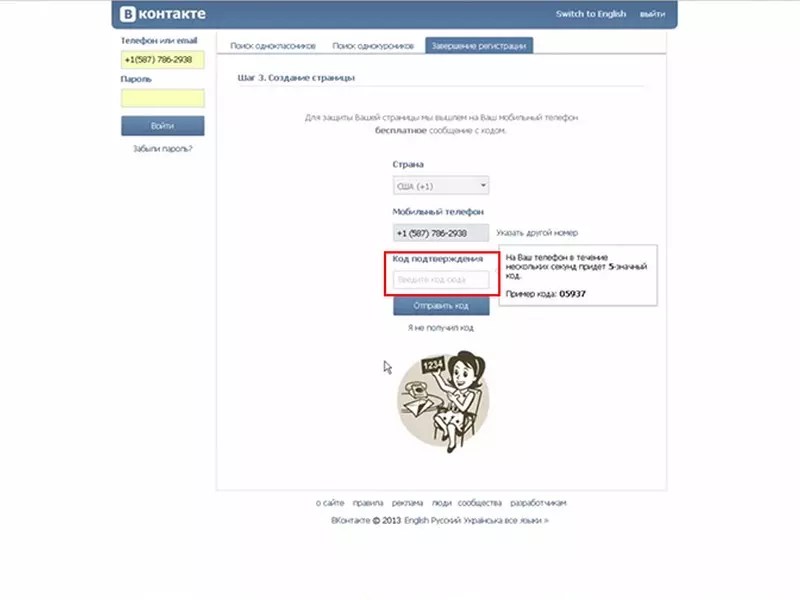
Пользователи социальных сетей часто ищут официальный сайт Вконтакте. Войти Добро пожаловать. Ниже будет предоставлена ссылка для перехода на официальный сайт для компьютеров и телефонов. Моя страница ВК — это лицо пользователя, куда при регистрации он вводит свои личные данные, фотографии, музыку, общается с друзьями и знакомится.
Главная страница нашего сайта поможет вам перейти на свою страницу Вконтакте в один клик. Также вы найдете много полезных статей о настройках безопасности ВК, а также входе в другие социальные сети.
Рекомендуем проверить адрес сайта в строке браузера, чтобы ссылка была VK.com, или могут быть зеркала сайтов vkontakte.ru, vkontakte.com перейдя на которые вы все равно попадете на vk.com и m.vk.com — Мобильная версия Вконтакте .
Приветствие Вконтакте — вход на официальный сайт
Приветствие — это форма приветствия, которая носит официальный характер. Этой фразой можно поприветствовать друга, партнера, коллегу.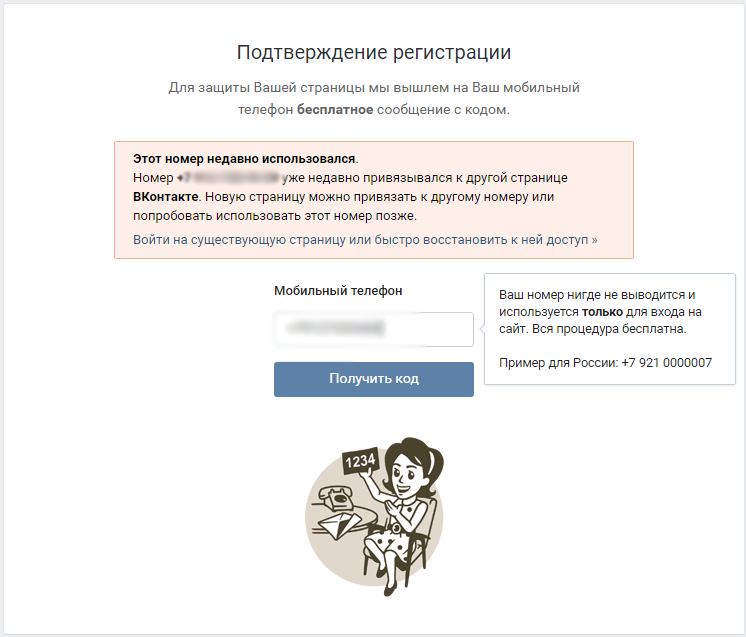 Это также считается приглашением. Когда вы хотите войти, сайт как бы приветствует вас, выражает свое гостеприимство и с радостью приглашает вас зайти внутрь, то есть открыть свою страницу. Экспрессия в данном случае является частью речевого этикета, и она используется здесь для установления контакта, установления доверительных отношений, настройки вас на положительный тон. И это не случайно, ведь это социальная сеть для тех, кто готов к общению, новым знакомствам, рад встрече со старыми и новыми друзьями. Также важно, что этот сайт бесплатный и никогда не потребует от вас денег за вход. Важно только то, что вы там и проводите свое время там.
Это также считается приглашением. Когда вы хотите войти, сайт как бы приветствует вас, выражает свое гостеприимство и с радостью приглашает вас зайти внутрь, то есть открыть свою страницу. Экспрессия в данном случае является частью речевого этикета, и она используется здесь для установления контакта, установления доверительных отношений, настройки вас на положительный тон. И это не случайно, ведь это социальная сеть для тех, кто готов к общению, новым знакомствам, рад встрече со старыми и новыми друзьями. Также важно, что этот сайт бесплатный и никогда не потребует от вас денег за вход. Важно только то, что вы там и проводите свое время там.
Если вы зашли на свою страницу, то вы готовы к началу общения и других функций социальной сети. Только остается. Вам нужно открыть его главную страницу и ввести свой номер телефона (или Email) и пароль — это если вы там уже зарегистрированы. Обратите внимание, что это должно быть введено в левой части страницы (там, где кнопка «Войти»).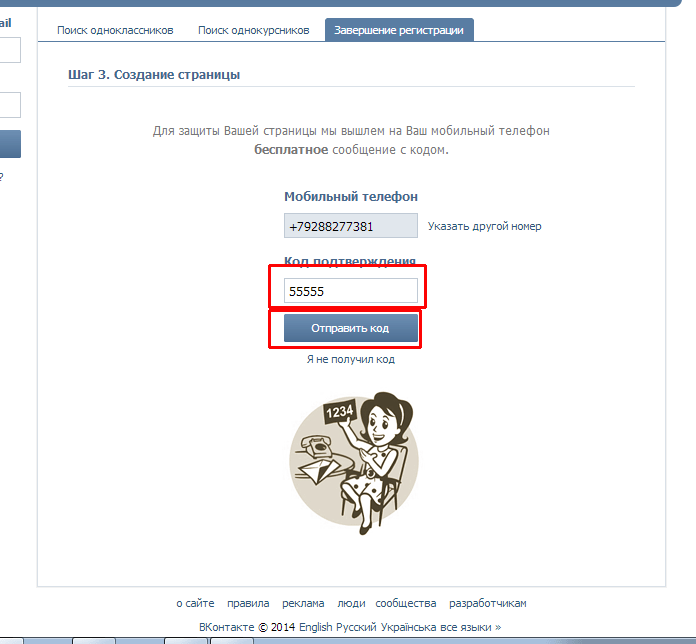
Здесь можно, введя свое имя и фамилию — обратить внимание на центральную часть страницы. Вконтакте приветствует не только тех, кто уже там зарегистрирован, но и новых пользователей, которые только хотят присоединиться. Сказав «Добро пожаловать к ним», вы предлагаете найти тех людей, с которыми вы вместе учились, работали или отдыхали. Кроме того, это даст вам возможность всегда быть на связи с друзьями и близкими.
ВКонтакте (ВК, ВК) — Моя страница — вход вк, vk.com, контакт, контакт, контакт моя страница, вход в контакт, вконтакт, перейти в контакт, kontakt.ru, vkontakte, drjynfrnb, ССС вход вконтакте, ВК ru + моя страница, ВКонтакте сразу моя страница, ВКонтакте вход бесплатно, ВКонтакте и одноклассники, ВКВК, vc com моя страница, ВКонтакте $, vk, vk com, new.vk.com, зайти в ВКонтакте на мою страницу вк.ком
Вход | В контакте с
Мобильная версия поможет вам оставаться ВКонтакте, даже если вы находитесь далеко от компьютера. Забыли свой пароль? Впервые во ВКонтакте? Зарегистрироваться · Войти через Google · Войти через Facebook · Английский · Українська · все языки » · Версия для компьютера · Зарегистрироваться.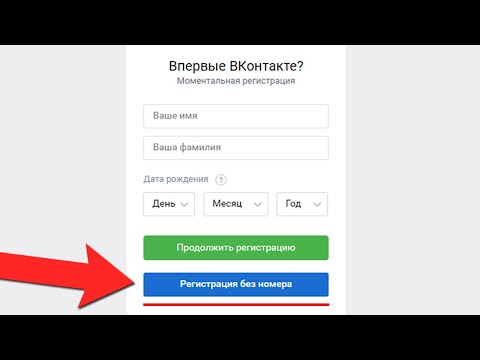 ..
..
https://m.vk.com/login
МОЯ СТРАНИЦА ВКонтакте ВХОД — ВКонтакте
Моя страница Вконтакте и Войти… Войти в ВК (ВК), Одноклассники, Мой Мир или Facebook…
моя страница сайт вконтакте
ВКонтакте | ввод
Чтобы продолжить, нужно войти ВКонтакте. Телефон или электронная почта. Пароль. Войти Забыли пароль?
https://vk.com/restore?act=return_page
ВКонтакте: Добро пожаловать
ВКонтакте — универсальный инструмент для общения и поиска друзей и одноклассников, которым ежедневно пользуются десятки миллионов людей. Мы хотим, чтобы друзья, одноклассники, однокурсники, соседи и коллеги всегда оставались на связи… Войти на страницу…
https://vk.com/
СВЯЗАТЬСЯ С МОЕЙ СТРАНИЦЕЙ ВХОД БЕЗ ПАРОЛЯ И ЛОГИНА…
Группа создана для предоставления БЕСПЛАТНОГО, а главное безопасного ВХОДА на сайт ВКОНТАКТЕ в раздел МОЯ СТРАНИЦА БЕЗ ПАРОЛЯ И ЛОГИНА…
vk.com moya-stranica-bez-parolya-logina
Моя страница | ВК — ВК
Моя страница ВКонтакте — это ваша главная страница на сайте, где вы можете рассказать о себе. Друзья смогут найти вас на сайте ВК по вашему имени и фотографиям на нем. Именно поэтому ваша фотография должна быть настоящей, то есть вы должны быть на ней изображены. Не забывайте также… …
Друзья смогут найти вас на сайте ВК по вашему имени и фотографиям на нем. Именно поэтому ваша фотография должна быть настоящей, то есть вы должны быть на ней изображены. Не забывайте также… …
https://vk.com 01страница
vk.me | В контакте с
Установите приложение ВКонтакте. vk.me — быстрый доступ к мессенджерам. Поделись ссылкой на вк. меня, чтобы сразу же начать общаться с друзьями или сообществом. Подробнее…
https://vk.me/
моя страница вконтакте | В контакте с
Это лучшая моя страница ВКонтакте. Заходи, подписывайся, лайк вконтакте! — ВХОДВСЕТЬ.
сайт — входвсеть вконтакте моя страница
ВКонтакте: моя страница VHODVSET
ВКонтакте (ВК) вход на свою страницу. Новое удобное меню. Стартовая страница «Вход».
.html
Вход Вконтакте. Как войти в контакт без логина. Моя страница… — в Вк
В этом разделе вы можете узнать, как просто войти на страницу ВКонтакте без логина. Вход без логина очень прост, смотрите тут. ..
..
вход v set vk — открыть мою страницу
ВКонтакте моя страница. Вход на страницу в социальной сети…
Добро пожаловать в социальную сеть ВКонтакте на свою страницу..
vk.com вконтакте моя страна
Вход в сеть ВКонтакте, Одноклассники, Facebook, Mail.ru, Мой…
Добро пожаловать! Вход в сеть ВКонтакте (ВК), Одноклассники, Facebook, Mail.ru, Мой Мир, Твиттер… Стартовая страница…
вход/вконтакте/вк
ВКонтакте — Моя страница — Вход в ВКонтакте и ВКонтакте
ВКонтакте и ВКонтакте — Моя страница. Вход на мою страницу ВК на vk.com.
vk.com/id или vk.com/club, vk.com/wall…
Поможем найти старую страницу в ВК. Допустим, вы случайно снова зарегистрировались ВКонтакте, то есть создали новую страницу. И теперь вы не можете найти старую страницу, где были все ваши друзья.
Вы просто перепутали понятия въезд и регистрация. Логин — это когда вы вводите свой логин и пароль и переходите на свою существующую страницу.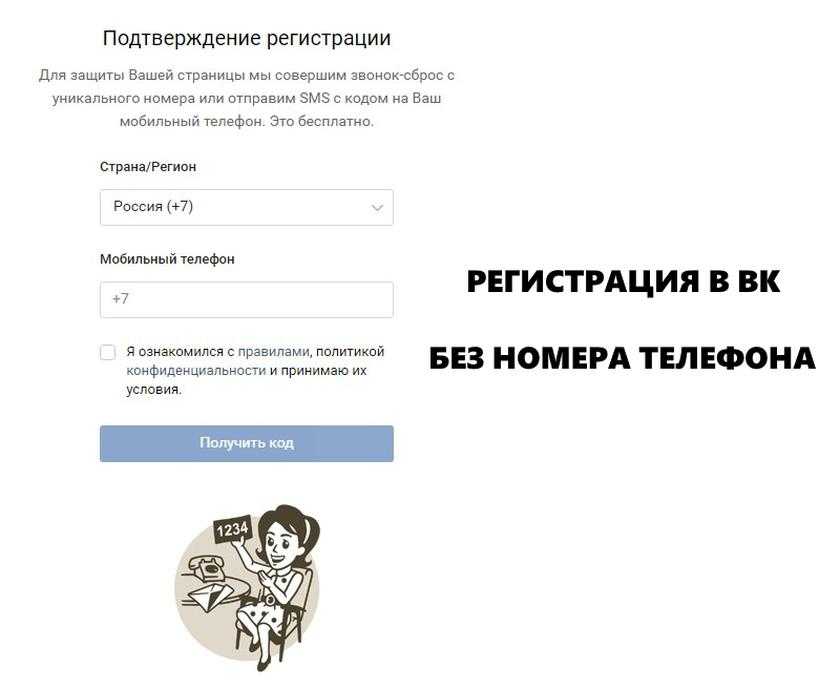 А регистрация — это создание новой страницы. Что делать в этом случае? Вам нужно выйти с новой страницы, на которой вы сейчас сидите, и перейти на старую.
А регистрация — это создание новой страницы. Что делать в этом случае? Вам нужно выйти с новой страницы, на которой вы сейчас сидите, и перейти на старую.
Как уйти с одной страницы, чтобы перейти на другую
Вы можете перейти на старую страницу, покинув новую, на которой вы сейчас сидите. Для этого откройте меню на сайте ВКонтакте в правом верхнем углу (треугольник) и нажмите «Выйти»:
После этого можно перейти на старую страницу:
Как зайти на старую ВКонтакте page
Если вы знаете номер телефона (или адрес электронной почты), на который была зарегистрирована старая страница, а также знаете пароль, то вы всегда можете его ввести. Просто введите свой номер телефона (или почту) в качестве логина при входе, а также введите пароль. Удобнее всего авторизоваться со стартовой страницы. Вход в систему безопасен и надежен. Открыв сайт сайт, нажмите кнопку «Вход» в рубрику «ВКонтакте». Вы не только войдете на свою старую страницу, но и получите дополнительные удобные функции.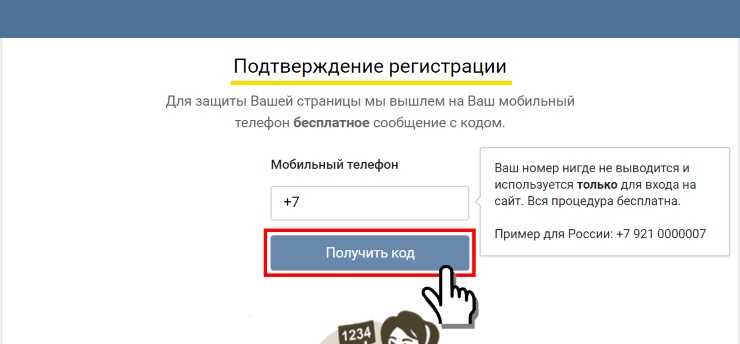
Что делать, если я не могу найти старую страницу, не помню данные?
Если вы не помните никаких данных, на которые была зарегистрирована старая страница, вам придется делать заявление в службе восстановления доступа… Но для начала нужно хотя бы найти саму страницу ВКонтакте, чтобы они поняли, на какой странице вы хотите восстановить доступ к. Чтобы найти свою старую страницу по фамилии, имени и городу, вы можете воспользоваться нашим поиском людей ВКонтакте:
или поиском людей по всему интернету:
Когда найдете, нужно открыть страницу и узнать ссылку на нее — например https://vk.com/id12345678 … Также вам могут помочь люди, с которыми вы переписывались через старую страницу. Позвольте кому-нибудь найти сообщения от вас и открыть вашу старую страницу, нажав на ваше имя. В адресной строке браузера будет ссылка на вашу страницу.
А еще можно найти свои старые комментарии где-нибудь ВКонтакте и, нажав на свое имя или аватарку, узнать ссылку на страницу.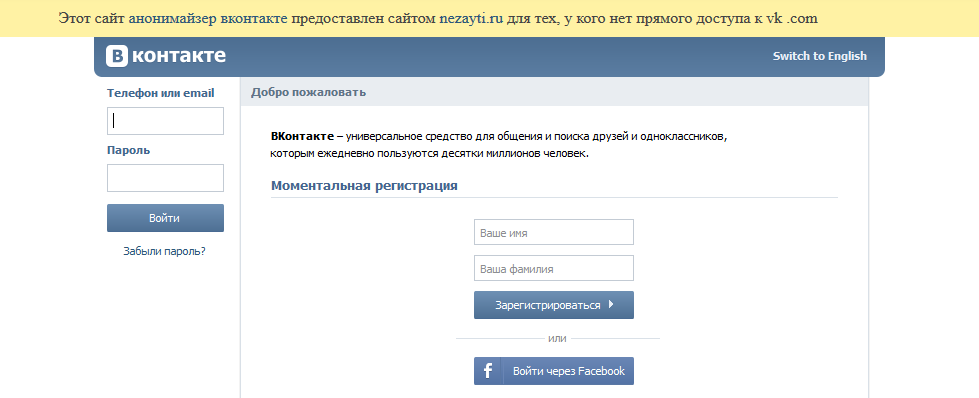
Также посмотрите эту полезную инструкцию: — в конце написано как найти ссылку на страницу.
Кроме того, вы всегда можете написать в поддержку ВКонтакте и попросить о помощи. Но имейте в виду, что ждать ответа можно долго. И все же считается, что одной страницы достаточно для одного человека, поэтому они не приветствуют одновременное использование и новой, и старой страницы. Поэтому лучше удалить один из них.
Как зайти на старую страницу не выходя с новой
Вы можете использовать режим «Инкогнито» в своем браузере, если вам просто иногда нужна старая страница. Например, если у вас Chrome, откройте меню браузера и выберите «Новое окно в режиме инкогнито». Откроется окно, в котором вы как бы еще не зашли ни на одну страницу. Вводим адрес сайт и кнопкой «Вход» входим на старую страницу.
Также можно установить два разных браузера — например, Chrome и Firefox — и в одном из них сидеть на одной странице, а в другом — на другой. Это удобнее, если вы хотите постоянно пользоваться разными страницами.
Это удобнее, если вы хотите постоянно пользоваться разными страницами.
Почему, когда я хочу зайти на старую страницу, я ввожу правильный пароль, а он неправильный?
Возможные причины:
- С тех пор вы зарегистрировали другую страницу на этот же номер телефона, поэтому войти на старую с этим номером не получится (даже если вы помните пароль). См. ниже «Если старая страница была привязана к тому же номеру» — там написано, что делать.
- Вы вводите неправильный пароль, но считаете его правильным. Затем восстановите доступ.
Если старая страница была привязана к тому же номеру
Важно: если вы регистрировали новую страницу ВК на тот же номер телефона, что и старая, то теперь старая страница уже не привязана к этому номеру. Возможно, вы думаете, что сейчас обе страницы посвящены одному и тому же вопросу, но это не так. К одному номеру можно привязать только одну страницу, и номер был отвязан от старой страницы при создании новой.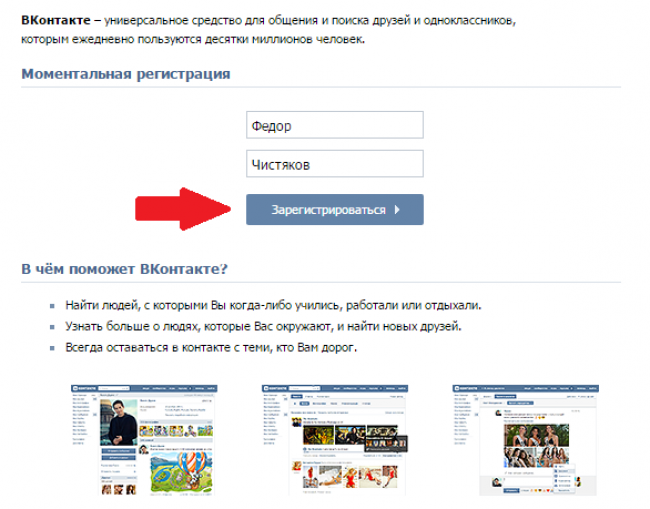 Вы просто не обратили внимания на то, что вам сказал сайт.
Вы просто не обратили внимания на то, что вам сказал сайт.
Что делать в этом случае? Есть несколько способов решения проблемы, смотрите здесь: Что делать, если вы создали две страницы на один номер ВКонтакте. Каждому человеку разрешено создать только одну страницу в ВК, и если вы потеряли доступ, вам нужно восстановить ее, а не создавать новую страницу (а заодно и новые проблемы).
Как удалить старую страницу?
Как зайти в старую версию ВКонтакте, можно ли это сделать?
Как упростить вход в ВК
Самый простой вход на сайт ВКонтакте и другие социальные сети — стартовая страница «Вход». Вот она.
Социальная сеть ВКонтакте — один из самых посещаемых российских интернет-проектов. Некоторые пользователи посещают его десятки, а иногда и сотни раз в день! Для некоторых этот ресурс стал вторым домом, где можно не только пообщаться с друзьями, но и хорошо провести время за просмотром какого-нибудь забавного видео или поиграть в онлайн-игру.
Если вы хотите попасть на свою страницу, то у вас есть два пути — вы можете набрать в адресной строке браузера адрес http://vk. com/ или набрать в поисковике слово «ВКонтакте», нажмите на первую ссылку, и вы попадете на главную страницу проекта.
com/ или набрать в поисковике слово «ВКонтакте», нажмите на первую ссылку, и вы попадете на главную страницу проекта.
В правом верхнем углу вы видите два окна для ввода имени пользователя и пароля. Если с паролем все понятно, то в первом случае не все так просто. Дело в том, что вместо логина может использоваться адрес вашей электронной почты или номер мобильного телефона, к которому привязан ваш аккаунт (в последнее время это одно из обязательных условий для проекта).
После того, как вы введете все необходимые данные, необходимо нажать кнопку «Войти» и сразу же оказаться на своей странице. Все, вход завершен!
Еще один очень интересный момент. Если так случилось, что вы в гостях и хотите зайти на свою страницу, то не забудьте поставить галку возле надписи «Чужой компьютер». Это нужно для того, чтобы вы не забыли выйти из своего профиля, иначе друзья могут получить доступ к вашему аккаунту.
Что делать, если пароль не подходит?
Во-первых, убедитесь, что вы ввели правильные буквы и цифры.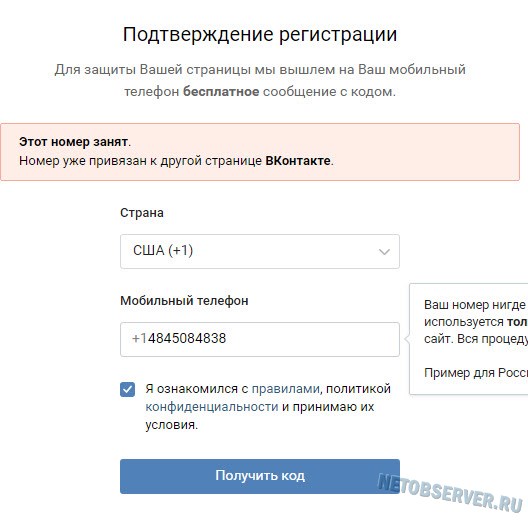 Сделать это просто – создайте текстовый файл на рабочем столе вашего компьютера, напишите нужную комбинацию и скопируйте ее в поле «Пароль».
Сделать это просто – создайте текстовый файл на рабочем столе вашего компьютера, напишите нужную комбинацию и скопируйте ее в поле «Пароль».
Убедитесь, что вы не нажимаете клавишу Caps Lock.
Если у вас установлены программы, которые автоматически меняют раскладку клавиатуры (например, Punto Switcher), то отключите их на время.
Если пароль действительно не подходит, то восстановить его можно с помощью телефона или электронной почты.
Если у вас нет к ним доступа, перейдите по ссылке http://vk.com/restore?act=return_page и строго следуйте инструкциям (потребуется ввести новый и старый e-mail, старый пароль и имеющийся номер телефона).
Моя страница: обзор
Итак, вы зашли в свой профиль. Что мы здесь видим? В левой части экрана находится меню, состоящее из следующих пунктов: друзья, фото, видео, аудиозаписи, сообщения, заметки, группы и так далее. С помощью раздела меню «Мои настройки» вы можете изменять, в том числе добавлять или удалять из него определенные пункты.
Двигаемся вправо. Здесь нас ждет аватарка, то есть заглавное фото, которое вы выбираете на свое усмотрение. Справа от аватара находится область, содержащая краткую информацию о вас. Прежде всего, это контактная информация, место вашего образования или работы, семейное положение, дата рождения и т. д. Ниже вы можете разместить такие данные, как, например, ваши интересы, любимые фильмы или книги, часто посещаемые места, красивые цитаты. , и так далее.
Под аватаркой находится список ваших друзей, включая тех, кто в данный момент онлайн. Как мы уже знаем, их нельзя спрятать, разве что на 30 человек. Ниже представлен список интересных страниц, а также фотоальбомы владельца аккаунта.
Двигаемся вправо и натыкаемся на так называемую стену, на которой можно публиковать все, что душе угодно: от высказываний или цитат до видеороликов.
Несмотря на кажущуюся сложность, управлять страницей крайне легко и просто. Вы можете убедиться в этом сами, если прямо сейчас. Желаю тебе успеха!
Желаю тебе успеха!
Джумла! Каталог расширений
Платная загрузка
JFBConnect
By SourceCoast Extensions
Social Display
Интеграция с социальными сетями для Facebook, Twitter, Google, LinkedIn, Yahoo, Instagram, VK, Github, Amazon, Meetup, Windows Live и др. для Joomla! Размещайте контент на страницах Facebook, в группах Facebook и в потоках Twitter. Используйте тег Open Graph и теги Twitter Card, чтобы управлять внешним видом всего контента, публикуемого на вашем сайте. Легко покажите свои потоки Facebook, Twitter и LinkedIn на своем сайте. И много мо…
Платная загрузка
Мгновенный вход в Facebook
By J!Extensions Store
Доступ к сайту
Добавление входа в социальные сети Facebook, Google, Twitter и LinkedIn и регистрация на вашем сайте Joomla никогда не было таким простым благодаря мгновенному входу в Facebook, теперь даже в соответствии с GDPR!
Это самое простое и дешевое расширение, добавляющее возможность выполнять вход через социальные сети и регистрироваться с использованием учетных записей социальных сетей!
Кроме того, Instant FBLogin включает в себя множество удивительных социальных функций и интеграций с Facebook. ..
..
Бесплатно
SAML SSO для Joomla
By miniOrange
Access & Security
Joomla SAML Single Sign-On (SSO) – SAML SSO Аутентификация при входе | Войти в Joomla Единый вход Joomla (SSO) — это процесс аутентификации, при котором пользователь может входить в несколько приложений и/или веб-сайтов, используя только один набор учетных данных для входа (например, имя пользователя и пароль). Это избавляет пользователя от необходимости входить в разные приложения отдельно. Joomla Single-Sign-O…
Платная загрузка
p8pbb bridge
By AlterBrains
Forum Bridges
Полнофункциональная двунаправленная интеграция форума phpBB 3 с Joomla! CMS.
Форум отображается внутри Joomla! шаблон как обычный компонент.
Никаких взломов основных файлов. Интеграция Community Builder, JomSocial, EasySocial и Joomla. Плагины OSMap и AlphaUserPoints.
URL-адреса SEF и улучшенная поисковая оптимизация для форума.
Основные параметры настройки и модификации форума. Читайте обо всех функциях на нашем…
Читайте обо всех функциях на нашем…
Бесплатно
DomainRestriction
By Michael Richey
Доступ к сайту
Разрешить/запретить регистрацию для определенного адреса электронной почты, домена или TLD и выполнить автоматическое групповое назначение IP (адреса или сети CIDR), электронной почты, домена или TLD. Ограничения, групповое назначение/отзыв и многое другое. Использовать DomainRestriction просто. Введите один или несколько доменов в конфигурации плагина, и все готово. Любой, кто пытается зарегистрировать адрес электронной почты, которого нет в списке утвержденных доменов,…
Платная загрузка
VP Advanced User
By Abhishek Das
Social Web
Социальный вход и регистрация в один клик в Facebook, Twitter, Yahoo, Google, GitHub, Yandex, Live, Linkedin, Foursquare и на многих хостах OpenID. Неограниченное количество настраиваемых полей, электронная почта в качестве имени пользователя, проверка имени пользователя и электронной почты Ajax, измеритель надежности пароля, изображение профиля, управление шаблонами электронной почты и многое другое. Расширенный компонент входа, регистрации и профиля пользователя для Joomla.
Уникальные особенности:…
Расширенный компонент входа, регистрации и профиля пользователя для Joomla.
Уникальные особенности:…
Бесплатно
Akeeba SocialLogin
By Akeeba Ltd
Доступ к сайту
Разрешите своим пользователям входить в систему с помощью своего профиля в социальных сетях (Facebook, Twitter и т. д.) или учетной записи (GitHub, Google, Microsoft). Ваши пользователи могут войти или создать новую учетную запись пользователя на вашем сайте, используя свой профиль в социальной сети (Facebook, Twitter и т. д.) или учетную запись (GitHub, Google, Microsoft). Например, кто-то может создать учетную запись пользователя на вашем сайте, используя свою учетную запись Facebook, не заходя в Jooml…
Бесплатно
Не в сети
Автор Michael Richey
Не в сети
В: Как вы тестируете гостевую функцию, когда ваш сайт находится в автономном режиме? A: Вы устанавливаете плагин Offline!
Обычная работа Joomla требует, чтобы действительный пользователь ввел свое имя пользователя и пароль, чтобы пройти автономную страницу шаблона. Вход в систему предотвращает тестирование гостевой функциональности на вашем сайте. Таким образом, ваш выбор перевести сайт в автономный режим для разработки или тестирования на самом деле предотвращает целый сегмент…
Вход в систему предотвращает тестирование гостевой функциональности на вашем сайте. Таким образом, ваш выбор перевести сайт в автономный режим для разработки или тестирования на самом деле предотвращает целый сегмент…
Бесплатно
Akeeba LoginGuard
By Akeeba Ltd
Доступ и безопасность
Настоящая система двухэтапной проверки для Joomla! Эксперты по безопасности согласны с тем, что первым шагом к защите вашего сайта от несанкционированного доступа является использование второго шага в процессе входа в систему. Joomla 3.2 и более поздние версии предлагают двухфакторную аутентификацию, которая требует от вас ввода кода безопасности вместе с паролем для входа на ваш сайт. Однако двухфакторная аутентификация подвержена спуфингу в…
Платная загрузка
cAPI Core REST API
By Annatech
Инструменты управления сайтом
Превратите свой веб-сайт Joomla в веб-сервис для управления SSO, интеграции с корпоративной инфраструктурой, мощных мобильных приложений и многого другого!
Расширение функциональности с помощью плагинов
Воспользуйтесь преимуществами нашей растущей библиотеки подключаемых модулей API веб-сервисов.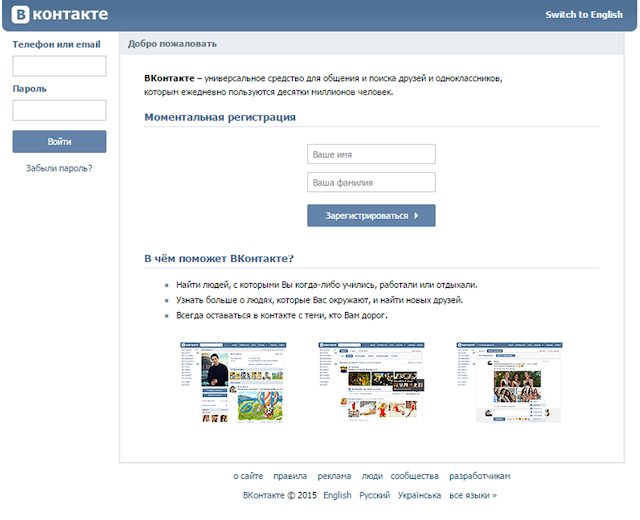 Сохраните свои серверы приложений
Встроенное регулирование скорости API можно настроить глобально или для каждого токена. Предоставляет интеллектуальную обратную связь, которую могут использовать потребители API…
Сохраните свои серверы приложений
Встроенное регулирование скорости API можно настроить глобально или для каждого токена. Предоставляет интеллектуальную обратную связь, которую могут использовать потребители API…
Платная загрузка
p8pbb bridge light
By AlterBrains
Forum Bridges
Никаких взломов Joomla! или требуется phpBB3. Только четыре файла библиотеки Joomla автоматически обновляются, но изменения безопасны и не влияют на нормальное поведение Joomla. Синхронизация входа/выхода из phpBB в Joomla и наоборот. Синхронизация регистрации в phpBB с Joomla и наоборот. Синхронизация удаления пользователя в phpBB с Joomla и наоборот. Синхронизация удаления/активации пользователя…
Бесплатно
Клиент miniOrange OAuth
By miniOrange
Доступ и безопасность
Система единого входа (SSO) OAuth для Joomla | Войдите в Joomla, используя OpenID Connect
Система единого входа Joomla ( Joomla SSO OAuth 2.0 ) с подключаемым модулем OAuth и OpenID Connect обеспечивает неограниченный единый вход / вход ( единый вход ) с вашими Azure AD, Azure B2C, Office 365, WSO2, Clever, AWS Cognito, Ping Federate, Keycloak ,WHMCS,Okta,LinkedIn,Onelogin,Salesforce,Invision Community,Slack, Amazon, Discord, Twitter, G Suite /.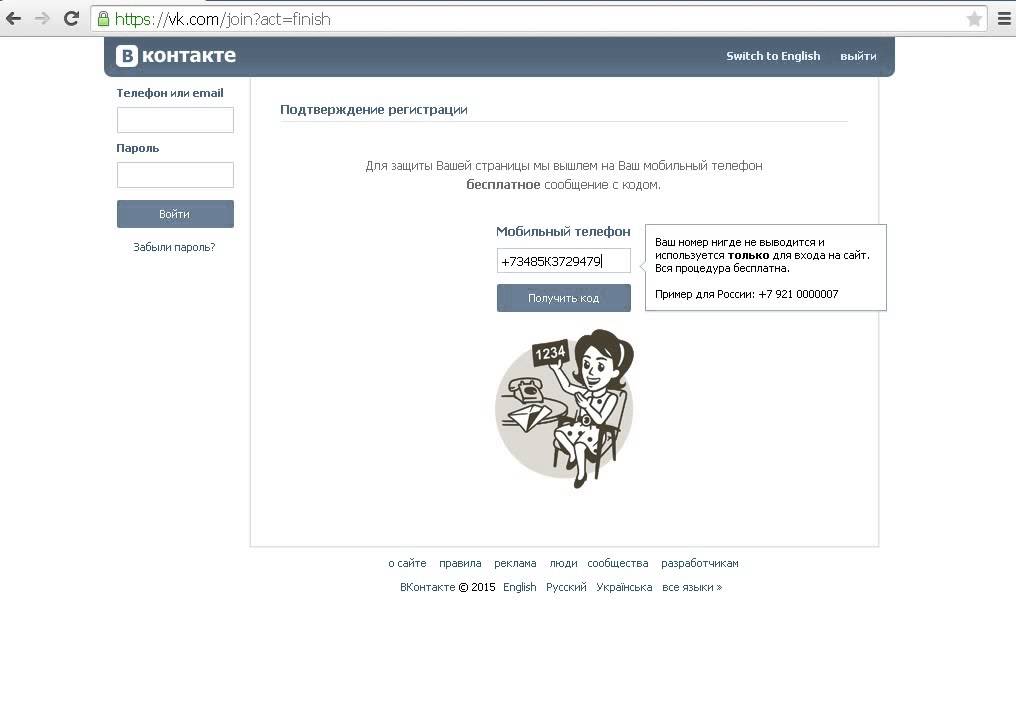 ..
..
Бесплатно
SLogin
By Joomline
Site Access
Расширение Joomla позволяет авторизоваться в Joomla с помощью учетной записи в социальных сетях: Facebook, VK, Google, LinkedIn, Яндекс, Telegram, Twitter, Mail.ru, Instagram, WordPress, Одноклассники, Bitbucket и Github . Расширение использует авторизацию OAuth и позволяет быстро создать учетную запись на вашем сайте с помощью учетной записи социальной сети. Возможности расширения социальной авторизации: 1. Поддерживаемые социальные сети: Фа…
Бесплатно
Интеграция LDAP с Active Directory и OpenLDAP — Вход NTLM и Kerberos
Автор miniOrange
Доступ и безопасность
Интеграция LDAP с Active Directory и OpenLDAP — Плагин входа NTLM и Kerberos обеспечивает вход в Joomla с использованием учетных данных, хранящихся на вашем сервере LDAP. Это позволяет пользователям аутентифицироваться в различных реализациях LDAP, таких как
1. Microsoft Active Directory
2. Azure Active Directory
3.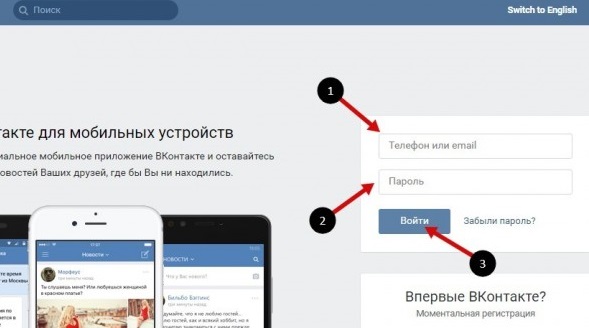 Активный каталог Sun
4. Каталог OpenLDAP
5. Облако прыжков
6. Каталог FreeIPA
7. Синология
8. ОпенДС
9. и несколько…
Активный каталог Sun
4. Каталог OpenLDAP
5. Облако прыжков
6. Каталог FreeIPA
7. Синология
8. ОпенДС
9. и несколько…
Бесплатно
Mailbox Authentication
By Kevin Locke
Site Access
Плагин для аутентификации пользователей на почтовом сервере через IMAP, NNTP или POP3. Он пересылает учетные данные аутентификации, предоставленные пользователем, на почтовый сервер, а затем передает решение почтового сервера об аутентификации обратно в Joomla!. Проще говоря, он позволяет пользователям входить в Joomla! с тем же именем пользователя и паролем, которые они используют для электронной почты, без необходимости копировать и синхронизировать учетные…
Бесплатно
JoomPassSwap
By TWCarter
Доступ к сайту
JoomPassSwap (Компонент администратора)
Этот компонент был разработан для того, чтобы администраторы сайта могли легко входить в систему напрямую как любой из своих пользователей, временно заменяя пароль пользователя своим собственным паролем, а затем восстанавливая исходный пароль. Пароли пользователей безопасно сохраняются в базе данных для восстановления, когда администратор завершает работу на уровне пользователя.
Совместимость с Joomla 3.x…
Пароли пользователей безопасно сохраняются в базе данных для восстановления, когда администратор завершает работу на уровне пользователя.
Совместимость с Joomla 3.x…
Бесплатно
Вход через социальные сети
Кристель Оливье
Доступ к сайту
Дайте пользователям возможность быстро и легко создать свою учетную запись без необходимости устанавливать имя пользователя и пароль, просто используя свою учетную запись Facebook или Google. После того, как пользователь создал учетную запись, он может войти на ваш сайт одним щелчком мыши. Что касается Facebook, то разработчики, реализовавшие вход через Facebook в свои приложения, наблюдают резкое увеличение числа людей, выполняющих вход в свои приложения, более высокий уровень…
Бесплатно
Social Login by miniOrange
By miniOrange
Social Media
Social Login by miniOrange — это расширение Joomla, которое позволяет вашим посетителям комментировать, делиться, входить и регистрироваться во многих приложениях социальных сетей, таких как, например, Facebook, Twitter, Vkontakte, Google. , LinkedIn, WindowsLive, Instagram, Salesforce и Amazon.
Социальный вход от miniOrange — это расширение Joomla, которое позволяет вашим посетителям комментировать, делиться, входить и регистрироваться во многих социальных сетях…
, LinkedIn, WindowsLive, Instagram, Salesforce и Amazon.
Социальный вход от miniOrange — это расширение Joomla, которое позволяет вашим посетителям комментировать, делиться, входить и регистрироваться во многих социальных сетях…
Акции Mail.ru Group (VK)
После того, как в марте 2020 года Всемирная организация здравоохранения объявила о вспышке нового коронавируса, многие ведущие компании столкнулись с серьезными проблемами. Если некоторые малые предприятия не смогли пережить это неспокойное время и были вынуждены ликвидировать свой бизнес, то крупные международные корпорации смогли найти выход из кризиса
Например, одним из эффективных способов спасения бизнеса стал ребрендинг. В 2021 году такие мировые гиганты, как Facebook, Burger King, Kia, Xiaomi и многие другие, объявили об изменении маркетинговой стратегии. К этой мере прибегли и российские бренды, в т.ч. Группа Mail.Ru.
В этой статье мы более подробно поговорим о том, что компании пришлось изменить в своей бизнес-модели, а также выясним причину ребрендинга и как он отразился на ее акциях.
Mail.ru Group была основана в 1998 году программистами Евгением Голандом и Алексеем Кривенковым. Первоначально сервис назывался port.ru.
Однако через три года port.ru объединился с NetBridge Services, созданной Григорием Фингером и Юрием Мильнером. Сменили домен на Mail.ru. В 2010 году корпорацию возглавил Дмитрий Гришин, бывший генеральный директор NetBridge Services. В 2016 году он покинул эту должность.
Примечательно, что летом 2014 года основным бенефициаром* Mail.ru стал российский предприниматель Алишер Усманов.
В том же году Mail.Ru Group заключила соглашение о приобретении Bullion Development, владевшего 11,9% акций крупнейшей социальной сети страны «ВКонтакте», ранее принадлежавшей Павлу Дурову. После сделки Mail.ru получила 51,99% акций компании, став крупнейшим акционером «ВКонтакте».
В настоящее время основными направлениями деятельности компании являются социальные сети и развлекательные услуги. Важно отметить, что Mail.ru Group владеет тремя крупнейшими российскими социальными сетями — «Одноклассники», «Мой мир» и «ВКонтакте», почтовыми сервисами, рекламой, мессенджерами, службой доставки, образовательными порталами GeekBrains и Skillbox, службой такси и различными СМИ.
Кроме того, корпорация владеет крупной игровой платформой My. Игры с ориентацией на мировой рынок.
По итогам первого полугодия 2021 года около 50% выручки компании приходилось на социальные сети и услуги связи и около 40% прибыли она получала от игр.
*Бенефициар — это лицо, которое получает выгоду от конкретной организации.
РебрендингВ середине октября 2021 года Борис Добродеев, генеральный директор российской ИТ-компании Mail.ru Group, объявил, что холдинг изменит название на ВКонтакте. В отличие от Mail.ru Group, новое название добавили ко всем продуктам компании.
Тем не менее, самые узнаваемые проекты корпорации, такие как Одноклассники, Мы. Games Platform и Mail.ru сохранили свои названия.
Свое решение о ребрендинге корпорации руководство компании объяснило тем, что бренд «ВКонтакте» был более известен интернет-пользователям, чем Mail.ru Group. Кроме того, ребрендинг был мудрым шагом, учитывая представленную в прошлом году стратегию развития экосистемы, основу которой составляла социальная сеть «ВКонтакте».
Добродеев уверен, что ребрендинг охватит все направления обновленной экосистемы: общение, игры, образование, доставка продуктов, каршеринг, онлайн-покупки и т. д.
В то же время некоторые эксперты считают, что ребрендинг не повлияет на результаты работы и доходов Mail.ru Group. Аналитики говорят, что холдинг сможет добиться успеха только в случае кардинального изменения подхода к работе и создания новых продуктов.
Окончательный переход компании на новый бренд, а также ребрендинг всех ее филиалов планируется до конца 2022 года.
Акции Mail.ru место осенью 2010 года. Начальная цена составляла $27,7 за акцию.В настоящее время более 70% всего оборота акций ВКонтакте приходится на Московскую биржу.
После объявления о ребрендинге акции компании выросли на 10% всего за несколько дней. При этом большую часть 2021 года акции падали, потеряв с января более 19%.
Если вы хотите купить акции ВКонтакте, вам необходимо открыть реальный счет у брокера, предоставляющего доступ к основным мировым фондовым рынкам, включая Московскую биржу. Это не займет много времени. Например, вам нужно всего 3 минуты, чтобы зарегистрировать аккаунт в InstaForex.
Это не займет много времени. Например, вам нужно всего 3 минуты, чтобы зарегистрировать аккаунт в InstaForex.
Минимальный размер сделки 1 лот на акцию. Для расчета дохода воспользуйтесь форекс-калькулятором на сайте InstaForex.
После открытия счета вы сможете моментально начать торговать, а именно продавать (покупать) акции ВК или других популярных компаний. Безусловным фаворитом среди спекулянтов является платформа InstaForex MT4, которая сделает вашу торговлю комфортной и приятной.
ДивидендыMail.ru Group ежегодно выплачивает дивиденды. Последняя выплата дивидендов состоялась 18 марта 2013 года. С тех пор дивидендные выплаты акционерам не начислялись.
Весной 2013 года сумма составляла 4,3 доллара за акцию. Годовая дивидендная доходность составила 12,5%.
В настоящее время VK Holding не планирует выплачивать дивиденды акционерам. Компания намерена использовать прибыль для инвестиций в дальнейшее развитие собственных продуктов и экосистемы.
Это решение наверняка снизит привлекательность его акций, сделав их менее волатильными. Таким образом, инвесторы могут получать прибыль от акций ВКонтакте только на колебаниях цен.
Внешний видБольшинство экспертов, опрошенных ведущими российскими СМИ, считают, что ребрендинг положительно скажется на выручке холдинга в среднесрочной перспективе.
На сегодняшний день ВКонтакте остается одной из крупнейших медиакорпораций по количеству пользователей. Покупка доли на рынке онлайн-образования привлекла к своим продуктам более молодую аудиторию, которая во многом ориентирована на TikTok и другие популярные платформы.
Аналитики считают, что переход на одно название для всех филиалов укрепит имидж бренда и повысит его привлекательность для рекламодателей. Именно поэтому эксперты оценивают долгосрочный прогноз акций корпорации как умеренно позитивный благодаря динамичному развитию и созданию собственной экосистемы.
Компания также добилась потрясающих успехов в таких областях, как социальные сети, игры, онлайн-образование и новые проекты. В результате компания активно развивается, с каждым разом стремясь все выше.
В результате компания активно развивается, с каждым разом стремясь все выше.
Ранее «ВКонтакте» запустила бесплатные групповые конференции до 2000 пользователей. Примечательно, что социальная сеть запустила почтовый сервис ВКонтакте. До конца этого месяца компания планирует провести корпоративное мероприятие, на котором подвести итоги своей деятельности для инвесторов и поделиться планами на будущее.
Что касается комментариев компании по поводу ребрендинга, то ее представители уверены, что текущие изменения должны положительно сказаться на выручке за счет унификации услуг и повышения эффективности затрат.
По статистике ВКонтакте, интеграция аддов уже привела к трехкратному увеличению количества установок приложения и снижению закупочной цены для рекламодателей на 30%. В ходе ребрендинга узнаваемость продукции холдинга выросла на 40%.
Вы можете узнавать о последних событиях в компании ВКонтакте, а также в IT-секторе по всему миру в режиме реального времени в разделе Forex Analysis & Reviews на сайте ИнстаФорекс.
На сегодняшний день мнения аналитиков о результатах ребрендинга поляризованы. Это основная причина слабой динамики акций компании на фондовом рынке.
Однако, учитывая положительные фундаментальные факторы, акции ВКонтакте, вероятно, в будущем значительно вырастут. Корпоративное мероприятие для инвесторов, запланированное на ноябрь, может убедить инвесторов в блестящих перспективах компании, что приведет к росту котировок акций.
Мировой ИТ-рынок продолжает уверенно расти, а значит, акции ВКонтакте имеют все шансы на дальнейший рост. Аналитики также рекомендуют добавлять акции этой компании в долгосрочные портфели.
Если вы решили купить акции ВКонтакте, зайдите на сайт InstaForex и зарегистрируйте реальный счет. Это не займет много времени.
Бесплатная онлайн-доска для учителей и классных комнат
Мы помогаем вам заинтересовать ваших учеников как в физическом классе, так и во время дистанционного обучения.

Мы знаем борьбу:
«Как заинтересовать каждого ученика в классе?»
«Задавая вопросы, как я могу отличить студентов, не знающих ответа, от тех, кто просто сидит и мечтает?»
«Как я могу позволить всем отвечать, включая застенчивых учеников, которые обычно не отвечают?»
«Как я могу получить простой обзор всех непониманий учащихся и направить их в правильном направлении в режиме реального времени?»
Используя Whiteboard.fi, вы поднимете формативное оценивание на новый уровень.
Whiteboard.fi — это простой инструмент, который можно использовать мгновенно. Создайте класс и позвольте своим ученикам присоединиться, используя ссылку, код комнаты или QR-код.
Каждый получит индивидуальную цифровую доску , на которой можно рисовать, писать текст, делать пометки на изображениях, добавлять математические уравнения и многое другое!
Вы, как учитель, видите все доски ваших учеников в режиме реального времени, поэтому вы можете следить за их прогрессом, в то время как ученики видят только свою доску и доску учителя.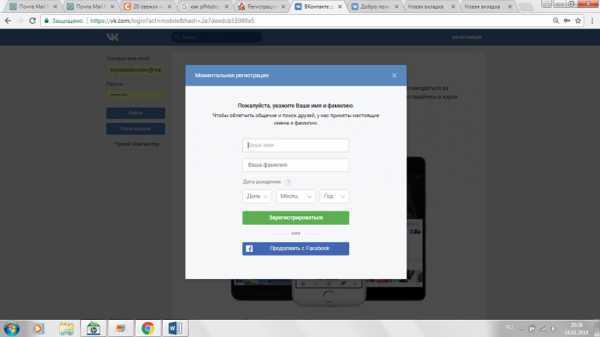
Whiteboard.fi — это инструмент мгновенного формирующего оценивания для вашего класса, предоставляющий вам живую обратную связь и мгновенный обзор ваших учеников.
Задействуйте весь класс, включите каждого ученика и позвольте всем ответить, включая застенчивых учеников или учеников, которые обычно не удосуживаются ответить!
Мгновенный доступ
Установка новой классной доски выполняется молниеносно! Регистрация и логины не нужны!
Независимость от устройства
Работает на любом устройстве — установка или загрузка не требуются.
Конфиденциальность
Личная информация не передается третьим лицам. Все удаляется после закрытия комнаты.
Контроль доступа
Вы можете полностью контролировать, кто входит в вашу комнату, используя зал ожидания. Существует также возможность заблокировать вашу комнату после начала занятий, чтобы предотвратить присоединение новых пользователей.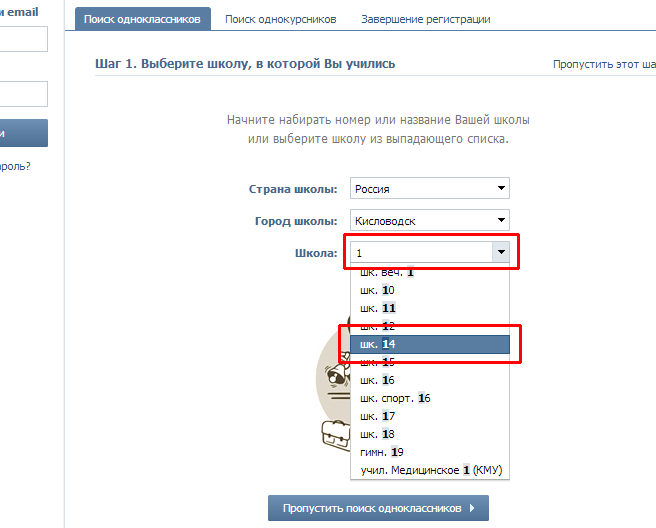
Обзор в реальном времени
Задайте вопрос, и пусть весь класс ответит на него с помощью Whiteboard.fi. Таким образом, вы активируете весь класс, и каждый получит возможность ответить!
Универсальные инструменты
Вставка изображений, фонов, стрелок, форм и текстов! Существует множество различных, универсальных инструментов.
Math
Math Editor позволяет вставлять математические символы, выражения и уравнения с помощью визуального интерфейса и математической клавиатуры.
Графики
Вставка графиков, углов, круговых диаграмм, прямоугольников и различных инструментов измерения.
Смайлики
Включая более 1000 смайликов, которые можно быстро вставить на доску.
Сохранить белые доски
Вы можете легко сохранить все изображения школьных досок в виде файла PDF, который можно сохранить локально на вашем устройстве.
Интерактивные доски Push
Легко отправьте текущую доску всем учащимся! Вы можете загрузить изображение и позволить своим ученикам рисовать на нем, делать аннотации или размещать элементы.
Задания
Назначайте задания, с которыми ваши учащиеся могут работать в своем собственном темпе, а также получайте и просматривайте отправленные материалы.
Совместное обучение
Пригласите второго преподавателя и наслаждайтесь совместным занятием! Вы оба видите всех учащихся и можете совместно работать на одной доске.
Загрузить PDF-файлы
Загрузить PDF-файлы и вставить их в качестве фона, чтобы легко комментировать или рисовать на ваших документах.
Библиотека
Подготовьте, сохраните и повторно используйте свои белые доски — и сохраните их в своей личной библиотеке!
Обратная связь
Быстрая обратная связь со своими учениками! Вы можете оставлять комментарии, ставить лайки вверх/вниз или лайкать значки.
Студенческая сессия
Присоединяйтесь к сессии вашего ученика на доске и сотрудничайте/рисуйте на одной и той же доске в режиме реального времени!
Сделано с любовью
Сделано с любовью и передано за бесплатно ! Подробнее почему и как это делается. ..
..
Требуется лицензия на подписку.
Мы предлагаем три различных плана для Whiteboard.fi. БЕСПЛАТНЫЙ план можно использовать без какой-либо учетной записи пользователя.
Вы можете выбрать между годовым или ежемесячным выставлением счетов, а также приобрести отдельные лицензии или несколько лицензий для большей группы, школы или округа. Заинтересованы в оптовых котировках?
Покупатель получает лицензионный код, которым можно поделиться с учителями, чтобы они могли активировать свои учетные записи. Покупателю не требуется учетная запись пользователя Whiteboard.fi для совершения покупки.
Отзывы наших пользователей
Karen Fogden
Учитель математики
The Cherwell School, Oxford, England
Использование Whiteboard. fi теперь является моим обычным способом работы, поскольку я писал на доске в классе в течение 25 лет
fi теперь является моим обычным способом работы, поскольку я писал на доске в классе в течение 25 лет
Прочитать отзыв полностью
Тоня Пиблз
Учитель математики специального образования
Начальная школа Брэдуэлла, Чикаго, Иллинойс
Самое лучшее в использовании доски — это то, что она обеспечивает эффективную визуализацию для разных учащихся, а также позволяет мне проверять понимание
Прочитать отзыв полностью
Мишель Ричмонд
Учитель математики средней школы
Средняя школа Секмана в Империале, штат Миссури
Ученикам нравится тот факт, что я могу индивидуально присоединиться к их доске, чтобы отвечать и перенаправлять работу конфиденциально
Прочитать отзыв полностью
Линда Леттьери
Учитель-консультант по математике
Начальная школа Монтгомери, Нью-Йорк
Удобство того, что учащиеся, готовые к использованию Chrome, быстро и сразу же демонстрируют свою работу, что очень удобно и позволяет сразу начать обучение. принятие решения
принятие решения
Прочитать отзыв полностью
Полин Стерлинг
Странствующий учитель французского языка, музыки, религии
Католическая школа Эйлин Райт, Онтарио, Канада
Многие ученики не любят просить о помощи. Whiteboard.fi позволяет мне видеть, когда им нужна помощь, даже если они не просят об этом
Прочитать отзыв полностью
Сара Дэвис
Учитель математики
Мейпл Гроув младший/старший. Средняя школа, Бемус Пойнт, Нью-Йорк
Я большой поклонник новой и улучшенной организации сохраненных досок. Возможность создавать папки для отдельных юнитов и классов сэкономила много времени!
Прочитать полный отзыв
Whiteboard.fi действительно прост в использовании. Мы собрали ответы на часто задаваемые вопросы и разделы справки на нашем портале поддержки.
У вас есть предложения или отзывы? Пожалуйста, свяжитесь с нами по телефону [email protected]
Мы будем признательны, если вы заглянете на нашу страницу поддержки, прежде чем отправлять вопросы об услуге.
Посетите наш блог Whiteboard.fi, чтобы получить советы и рекомендации по использованию сервиса!
Whiteboard.fi создан Себастьяном Лакселлом и Яакко Виртаненом и управляется компанией Digital Teaching Tools Finland Ltd — a Kahoot! Компания. У нас есть опыт преподавания и управления ИТ, поэтому мы знаем, как сложно найти хорошие цифровые инструменты.
«Дело не в инструментах, а в учителях. Но у лучших учителей должны быть лучшие инструменты!»
Мы считаем, что простые, доступные и отличные инструменты должны быть доступны каждому. Вместе с Kahoot мы стремимся сделать обучение еще более захватывающим!
Подписывайтесь на нас
Следите за новостями, обновлениями и вдохновением в социальных сетях!
Введите код комнаты
Бесплатная регистрация ВКонтакте.
 Как создать страницу в вк без номера телефона Вконтакте добро пожаловать зарегистрироваться в контакте
Как создать страницу в вк без номера телефона Вконтакте добро пожаловать зарегистрироваться в контактеСоциальные сети стали достаточно популярными в нашем современном мире, ведь они являются удобным способом общения и общения в интернете. Большинство этих ресурсов позволяют обмениваться не только текстовыми сообщениями, но и фотографиями, видео, музыкой и другим контентом.
В России большинство пользователей отдают предпочтение сервису « В контакте с », одной из причин актуальности которого является простая регистрация, доступная каждому. Ведь сразу после нее можно начинать полноценно пользоваться Оказывается, имея только выход в интернет, можно получить собственную страницу в сети
Как создать свою страницу
Зарегистрироваться можно как через Персональный Компьютер, так и с помощью смартфона, скачав официальное приложение. Процедура одинакова на всех устройствах, можно использовать один аккаунт сразу с нескольких гаджетов, для чего достаточно авторизоваться, введя свой номер телефона и пароль. 0005
0005
Для регистрации на сайте нужен только мобильный телефон для подтверждения личности. В процессе вам нужно будет указать свой номер, поэтому стоит подготовить его заранее.
Создание главной страницы
Для создания страницы В контакте с » через браузер необходимо выполнить несколько элементарных действий:
- Первым делом нужно зайти на vk.com.
- Справа сбоку сайта можно заметить специальные поля для ввода номера телефона и пароля.Чуть ниже находится блок для регистрации нового пользователя.Здесь нужно ввести свои имя и фамилию.Желательно,чтобы они были настоящими ,как того требует политика сайта.Кроме того,если указаны фейковые данные,то в случае потери доступа к аккаунту могут быть проблемы с его восстановлением.Ниже дата рождения и пол.Тогда остается , чтобы нажать «Регистрация».0363
- Вы будете перенаправлены на новую страницу, где вам нужно будет ввести свой номер телефона.
Следует отметить, что один номер может быть привязан только к одной учетной записи. Если страница с зарегистрированным номером уже создана, она автоматически отвяжется. Затем вам нужно будет подтвердить, что номер принадлежит вам. Для этого необходимо ввести код из СМС в появившееся поле.
Если страница с зарегистрированным номером уже создана, она автоматически отвяжется. Затем вам нужно будет подтвердить, что номер принадлежит вам. Для этого необходимо ввести код из СМС в появившееся поле.
Сразу после ввода кода из СМС-сообщения сайт предложит придумать пароль. Для создания надежного пароля лучше использовать латинские буквы и цифры.
Обратите внимание, что пароль чувствителен к регистру. Осталось нажать Войти на сайт и перейти на свою новую страницу.
Советы помогут вам настроить свой профиль и ориентироваться на сайте.
Перерегистрация
Иногда возникает необходимость создания второй страницы « В контакте с » по разным причинам. Например, когда доступ к первой полностью потерян и не может быть восстановлен даже техподдержкой. Или если вам срочно нужно отправить кому-то сообщение, но основной аккаунт для этого не подходит по тем или иным причинам.Конечно, возникает идея просто зарегистрироваться на новом, с другим именем и фамилией.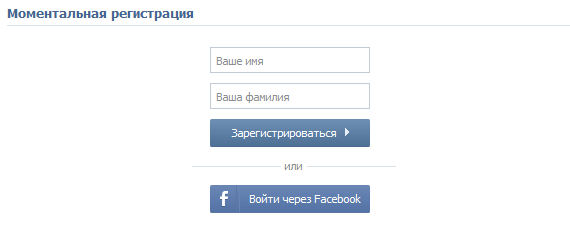 Но это победило не работает
Но это победило не работает
Для регистрации второго аккаунта потребуется еще один номер телефона, так как иметь две страницы на одной запрещено администрацией. Даже если с момента регистрации пройдет достаточно времени и вам удастся зарегистрироваться, первая страница избавится от номера и доступ к ней будет либо полностью потерян, либо большая часть функций станет недоступна.
Если у вас нет второго номера телефона, но все же есть большое желание создать 2-ю страницу ВКонтакте, то вы можете воспользоваться рекомендациями статьи на нашем сайте.
«Поддельные» страницы
Быстрая регистрация ВК позволяет создать любую страницу за несколько минут, с помощью всего лишь номера телефона. Поэтому помимо настоящих страниц очень много «фейковых», так называемых «фейковых». Их тоже регистрируют люди, но указывают далеко не реальную информацию. Администрация сайта быстро блокирует такие аккаунты, но только в тех случаях, когда они начинают рассылать спам, а пользователи присылают жалобы.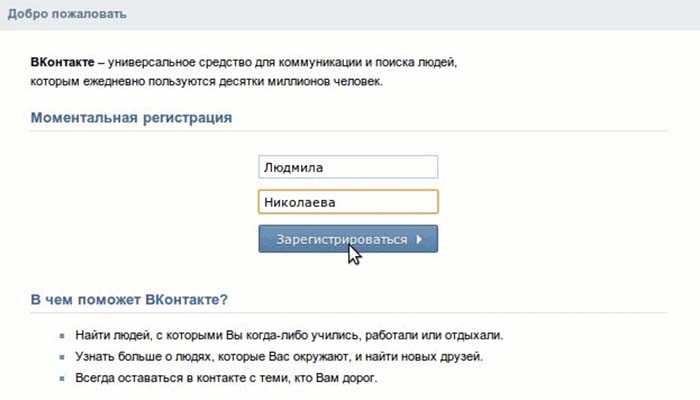
Страницы для распространения информации об организации мероприятий
В отличие от тех же мессенджеров, на этом сайте есть опции, позволяющие донести информацию до большей аудитории, а также взаимодействовать с ней. Это возможно благодаря тому, что любой пользователь может создать свое сообщество, а остальные, в свою очередь, могут подписаться на его обновления. Именно поэтому над тем, как создать вторую страницу в ВК часто задумываются организаторы мероприятий. Ведь гораздо проще работать с нужной группой людей, создавая сообщества, группы или встречи.
При регистрации можно указывать любые имя и фамилию, они никем не будут проверяться. Таким образом, вы можете назвать страницу так, как вам хочется или нужно. Но стоит хорошенько подумать, так как изменить эти данные потом уже не получится. При редактировании новое имя и фамилия проверяются модераторами или администрацией сайта, а использование поддельных запрещено правилами ресурса. В этом случае страницу могут даже заблокировать за нарушение.
Такие страницы имеют ряд преимуществ для организаторов, так как главная страница пользователя нигде не появляется. Из этого следует сделать вывод, что возможно:
- распространяйте информацию и не бойтесь блокировки;
- получать сообщения от аудитории и отвечать на них;
- публиковать свежие новости прямо на стене;
- создать «публичный» из отдельной учетной записи.
Результат
В этой статье показано, как создать страницу в социальной сети « В контакте с ». Таким образом, получается, что подключение к ВК Это не составит труда как опытным пользователям, так и новичкам. Ведь на сайте интуитивно понятный интерфейс и большое количество подсказок.
Видео по теме
Многие задаются вопросом как зарегистрироваться ВКонтакте? И именно поэтому мы создали эту статью — урок, чтобы новички могли быстро и легко зарегистрировать страницу ВК. Вот самый простой и легкий способ создать новую страницу, и вопросов возникнуть не должно.
Для того, чтобы создать страницу, вам необходимо сделать следующее на своем компьютере: в браузере, в адресной строке ввести адрес социальной сети vk.com, либо перейти по ссылке после чего откроется главная страница, где вы сможете зарегистрироваться.
Страница регистрации Вконтакте (откроется в новом окне)
Регистрация через официальный сайт ВКонтакте
- Чтобы попасть на страницу регистрации, нажмите на одну из кнопок, которые отмечены на рисунке ниже.
- После этого откроется небольшое окно, в котором необходимо указать Фамилию, Имя и дату рождения и нажать на кнопку Регистрация .
- В окне «Подтверждение регистрации» необходимо ввести номер мобильного телефона для защиты своей страницы. На него придет бесплатное сообщение с кодом, который необходимо ввести в специальное поле.
- Код придет на телефон в течение пары минут, можно запросить новый код, если ничего не пришло в течение 2 минут.
- Следующий шаг регистрации — создание пароля на страницу Вконтакте.
 Под полем, где вы вводите пароль, будут подсказки о том, насколько сложный пароль.
Под полем, где вы вводите пароль, будут подсказки о том, насколько сложный пароль.
Чтобы сделать пароль надежным, необходимо ввести цифры, символы, строчные и заглавные латинские буквы. Обязательно запишите свой пароль в блокноте на компьютере. Когда вы укажете свой пароль для входа на свою страницу в контакте, нажмите на кнопку «Войти на сайт».
- После входа на сайт открывается страница, где можно заполнить всю информацию о себе, добавить фото, добавить друзей из других социальных сетей, подписаться на интересных людей.
На этой странице вы можете сразу заполнить информацию о вашем образовании, вашей школе и институте или университете. После заполнения всех полей будут показаны ваши возможные друзья, с которыми вы учитесь или учились.
Моя страница ВКонтакте войти сразу на страницу
Теперь вы можете пойти и посмотреть, как это выглядит. Вам будут выделены специальные советы по навигации по странице.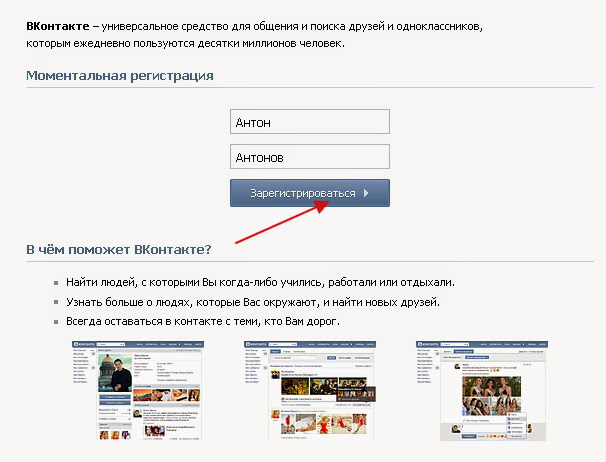 Затем вы можете искать своих друзей, различные группы и сообщества. Вы также можете слушать музыку и смотреть видео.
Затем вы можете искать своих друзей, различные группы и сообщества. Вы также можете слушать музыку и смотреть видео.
В этой подробной инструкции я покажу как зарегистрироваться в ВК без номера телефона. Мы рассмотрим только рабочие способы регистрации в 2019 году.
Как зарегистрироваться в ВК без номера телефона
Раньше получить аккаунт Вконтакте можно было через электронную почту. Просто введите адрес своего почтового ящика и страница готова. Но теперь это не сработает — соцсеть не откроет страницу без номера мобильного.
В 2016-2017 годах пользователи нашли лазейку: можно было зарегистрироваться через Facebook или через бесплатный виртуальный номер пингера. Некоторое время действительно работало создание учетной записи, но потом эти способы перестали работать.
В настоящее время не возможно зарегистрироваться Вконтакте через pinger.com или textnow.com.
Что касается Facebook, то завести страницу можно, но крайне сложно.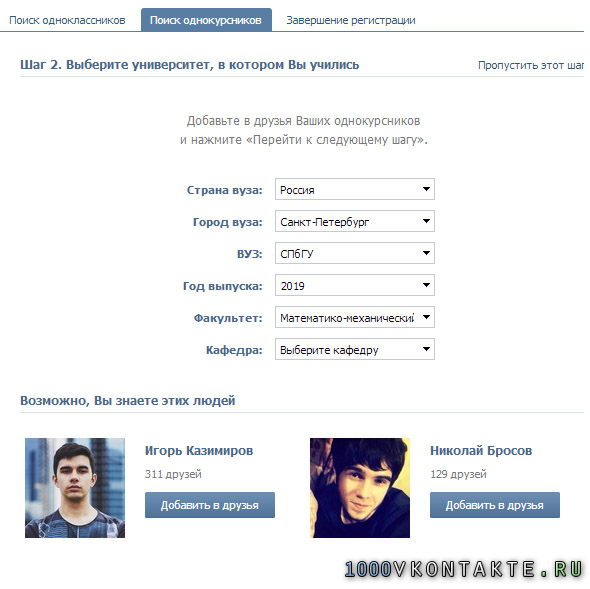 Теоретически это выглядит так:
Теоретически это выглядит так:
- Зарегистрируйтесь на facebook.com, указав свой адрес электронной почты.
- Получаем бесплатный номер телефона на таких сайтах, как pinger или textnow.
- Добавьте его в свой профиль.
- Заходим на vk.com через анонимайзер или VPN и регистрируемся в Facebook.
Но на практике Контакт часто просит подтвердить аккаунт через смс. А на бесплатные виртуальные телефоны смс не приходит.
В 2019 году зарегистрироваться в ВК через Facebook без номера телефона очень и очень сложно.
Способы работы в 2019 году
В 2019 году всего два рабочих способа зарегистрироваться в ВК без номера телефона:
- Отправка приглашения
- Платный виртуальный номер
Каждый из них имеет как свои плюсы, так и минусы. Но в любом случае это приводит к результату – новой странице Вконтакте. Далее я подробно расскажу о них.
Бесплатная регистрация по приглашению
Этот способ отлично подойдет, если вам нужно создать вторую страницу в ВК на один номер.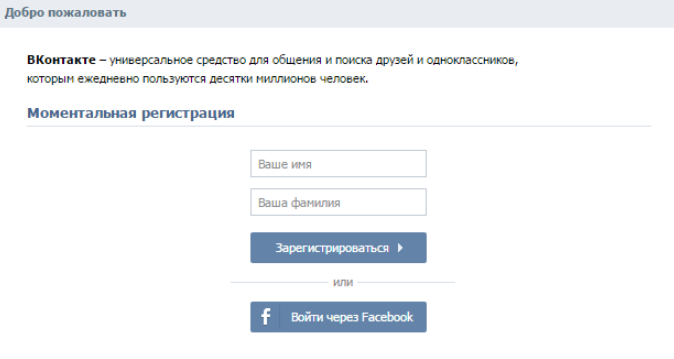 Вы можете отправить себе приглашение по электронной почте и, используя один прием, создать другой профиль (например, фейковый).
Вы можете отправить себе приглашение по электронной почте и, используя один прием, создать другой профиль (например, фейковый).
Кстати, при отправке приглашения к нему не привязан мобильный телефон. Это означает, что вы получите новую страницу, которая не привязана ни к какому номеру.
Как зарегистрироваться по приглашению (без телефона)
2. Указать данные будущего аккаунта, свою почту и нажать «Отправить приглашение».
Возможно, вам потребуется подтвердить действие. Происходит это так: система звонит на мобильный, привязанный к профилю, со случайного номера. Вам также потребуется ввести последние четыре цифры этого номера.
На указанный адрес электронной почты будет отправлено письмо из социальной сети. Не обращайте на него внимания.
3 . Откройте новое окно браузера в режиме инкогнито. Обычно это можно сделать через меню или с помощью сочетания клавиш Ctrl+Shift+N.
четыре . В режиме инкогнито зайдите на vk.com и нажмите «Забыли пароль?».
5 . Укажите адрес электронной почты, на который пришло приглашение, и нажмите «Далее».
Возможно, сайт попросит вас ввести Имя и Фамилию, которые были указаны в приглашении.
6. Войдите в свою электронную почту и откройте письмо для сброса пароля. В нем будет ссылка — открыть в режиме инкогнито . Это можно сделать правой кнопкой мыши.
7. Введите в поле свой адрес электронной почты и желаемый пароль для входа в ВК. Нажмите «Отправить».
восемь. Через режим «Инкогнито» зайдите на сайт apidog.ru и введите свои данные — почту, откуда пришло приглашение, и присвоенный пароль.
9 . Затем перейдите в «Настройки» → «Аккаунт» и нажмите «Сохранить».
Вот и все! Теперь вы можете полноценно пользоваться этой страницей — открывать ее с компьютера, смартфона или планшета. Войти в него можно как через сайт vk.com, так и через мобильное приложение.
На заметку. Единственный минус этого способа в том, что при использовании страницы соцсеть будет периодически требовать ввести капчу.
Регистрация через виртуальный номер
Виртуальный номер — это временный номер мобильного телефона. Его можно получить в Интернете бесплатно или за небольшие деньги.
Такой номер используют для разных целей, а нам нужно просто получить на него СМС сообщение от ВК. Происходит это так:
- Заходим на специальный сайт, который раздает пользователям виртуальные телефоны.
- Получаем свой номер и указываем его при регистрации Контакта.
- СМС с кодом активации будет отправлено на сайт откуда мы взяли телефон. Скопируйте его, вставьте в регистрационную форму и страница готова.
Важно! Виртуальный номер является арендованным телефоном и не будет принадлежать вам. А это значит, что если у вас когда-нибудь возникнут проблемы со входом в свой профиль ВК, то восстановить доступ к нему бывает очень сложно.
Бесплатные и платные номера
В сети достаточно сайтов, публикующих бесплатные номера для SMS. Они позволяют получать сообщения прямо через сайт.
Список сайтов с бесплатными номерами:
Просто откройте сайт, выберите номер и попробуйте зарегистрироваться на него в ВК. Если все пройдет хорошо, то код активации придет прямо на этот сайт. Достаточно ввести его в Контакте и профиль готов.
И это еще не все. Также есть приложения для Android. Установите, зарегистрируйтесь и получите бесплатный номер. Это такие приложения, как Text Me, Telos и Swytch.
Есть одно но! Зарегистрироваться через бесплатные телефоны крайне сложно.
Часть номеров уже занята, на другие не приходят сообщения от ВК, а третьи вообще не работают.
Но платные виртуальные телефоны — самый простой и быстрый способ завести страницу в 2019 году. При этом стоимость активации невысокая (7-30 руб.).
Платные виртуальные номера сайтов
Обычно сразу после покупки сайт выделяет номер мобильного. Он доступен в течение 20 минут, чего достаточно для активации аккаунта.
Пошаговая инструкция регистрации через виртуальный телефон
Прямо сейчас покажу на примере, как создать страницу Вконтакте через виртуальный номер. Я буду делать это с помощью сайта SMS Activate, но вы можете использовать любой другой — принцип тот же.
Я буду делать это с помощью сайта SMS Activate, но вы можете использовать любой другой — принцип тот же.
один . Заходим на сайт sms-activate.ru и регистрируемся.
Процедура стандартная: нужно указать почту и придумать пароль. Затем подтверждаем адрес электронной почты: заходим в почтовый ящик, открываем письмо и переходим по ссылке.
2. Авторизуемся на сайте, если это не произошло автоматически. Выберите страну слева.
Если ваша страна есть в списке, то лучше выбрать ее. Это будет стоить дороже, но такие номера надежнее. С дешевыми могут быть проблемы (Китай, Филиппины) — их Контакт часто банит.
Чуть ниже стоимость активации для Контакта.
3 . Пополняем баланс на необходимую сумму, кликаем по пункту «Вконтакте» внизу слева и нажимаем «Купить».
Если пишет, что номеров нет (0 шт.), то нужно немного подождать пока они добавятся. Об этом написано вверху сайта.
четыре . Сразу после покупки появится номер, выделенный системой.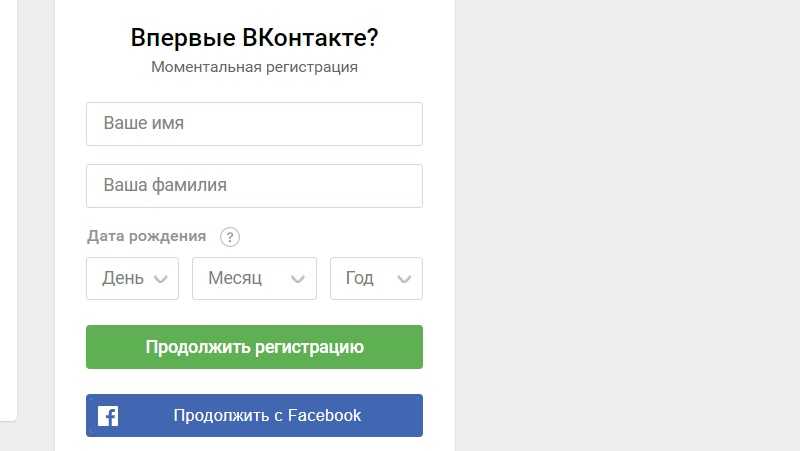 Копируем.
Копируем.
Социальные сети, которые могут соперничать по популярности с vk.com в сетевом пространстве Рунета, можно пересчитать по пальцам одной руки. Доказательством этого является один из множества мемов, посвященных этому сайту. Там написано: «Раньше делали фото «на память», а теперь фотографируются для ВКонтакте».
Эта инструкция пошагово расскажет, как зарегистрироваться ВКонтакте и найти старых и новых друзей, единомышленников, коллег по работе.
Регистрация
Внимание! Приготовьте свой мобильный телефон. Зарегистрироваться во Вконтакте по новым правилам через электронную почту (без указания номера) нельзя.
1. Откройте в браузере сайт ВКонтакте — vk.com.
2. В полях раздела «Моментальная регистрация» введите свое имя и фамилию. Нажмите кнопку «Зарегистрироваться».
Внимание! Без фамилии вы не сможете перейти к следующему шагу заполнения личного профиля. Также рекомендуется указывать реальные личные данные (правильно!), чтобы друзья могли быстро найти вас в социальной сети.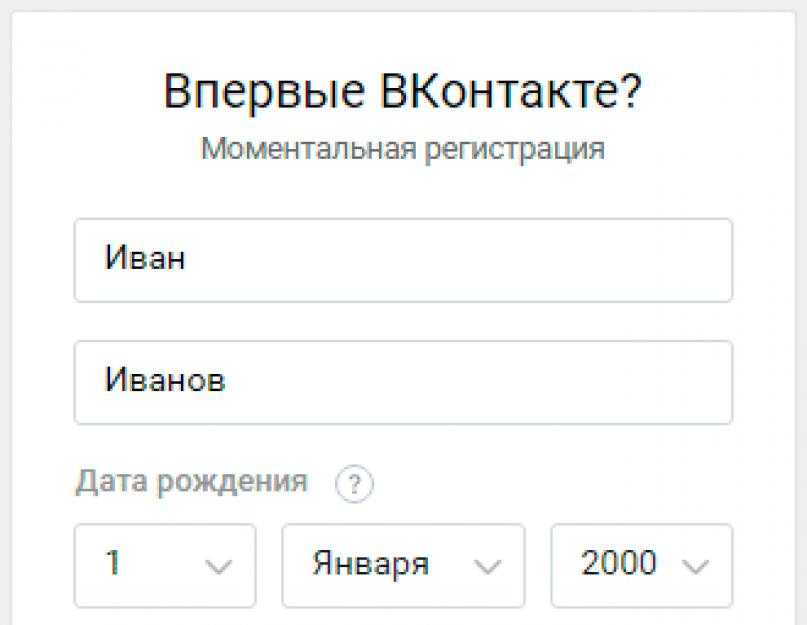
3. В строке «Страна» щелкните мышью, чтобы открыть выпадающее меню и выбрать штат, в котором вы живете.
4. Введите номер своего мобильного телефона (без международного кода, сервисная система подставит его в поле автоматически).
5. Нажмите «Получить код». В течение 1-2 минут на указанный номер будет отправлено SMS-сообщение с 5-значным проверочным кодом (рассылка бесплатна). Введите его в нижнюю строку и нажмите кнопку «Отправить код».
6. Придумайте длинный пароль (12-15 символов) из английских букв, цифр и специальных символов.
Внимание! Не используйте в качестве пароля свое имя, фамилию, отчество, дату рождения, номер телефона. А также банальные комбинации символов, которые легко предугадать: например, «my_parol», «121212» и т. д.
7. Нажмите на кнопку «Войти на сайт». Фактически создана новая страница и пройдена регистрация в ВКонтакте. Остается только предоставить дополнительную информацию о себе.
Ввод персональных данных
1.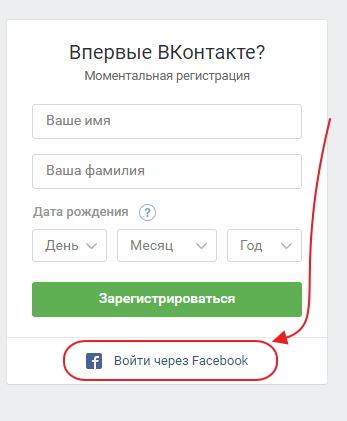 «Страна школы», «Город школы» — местонахождение общеобразовательного учреждения, в котором Вы учились.
«Страна школы», «Город школы» — местонахождение общеобразовательного учреждения, в котором Вы учились.
2. «Школа»: название можно выбрать из выпадающего списка (в нем отображаются все школы в указанном вами городе) или просто ввести только номер школы.
3. Укажите год окончания и класс, в котором вы учились (А, В, С и т.д.).
4. На этой же странице вы можете сразу добавить своих одноклассников в друзья (они автоматически отобразятся в нижнем блоке «Возможно, вы знаете этих людей»). Нажмите соответствующую кнопку, расположенную рядом с изображением профиля вашего друга.
5. Нажмите кнопку «Перейти к следующему шагу».
6. Таким же образом укажите информацию о вузе, в котором Вы учились: заполните поля «Страна», «Город», «Вуз», «Год окончания», «Факультет», «Кафедра». По желанию добавьте в друзья одноклассников, которых система социальной сети нашла в процессе ввода данных.
7. На следующей странице ВКонтакте предлагает новому пользователю (то есть вам) найти друзей в других социальных сетях: Facebook, Google (через Gmail и Google+), Одноклассники, Twitter. Если вы не хотите использовать эту функцию, нажмите на ссылку «Перейти на мою страницу».
Если вы не хотите использовать эту функцию, нажмите на ссылку «Перейти на мою страницу».
Дизайн страницы
1. Нажмите на появившееся сообщение «Выбрать фото». В системном окне перейдите в папку, где хранятся ваши картинки, а затем нажмите, чтобы выбрать свою фотографию (которая лучше всего подходит для аватара).
2. Отредактируйте размер фотографии, перемещая/расширяя границы портрета с помощью мыши. Закончив редактирование, нажмите «Сохранить и продолжить».
3. Нажмите «Редактировать страницу».
4. В открывшейся форме при желании можно указать ваше семейное положение, дату рождения (и настроить ее отображение), город, в котором вы проживаете, имена и фамилии родственников (родителей, бабушек и дедушек , сестры и братья).
Примечание. Чтобы удалить введенные данные из поля, нажмите кнопку «Удалить» (находится в правой части строки).
6. Чтобы найти друга в социальной сети, нажмите на раздел «Люди», а затем введите в строку поиска его имя и фамилию.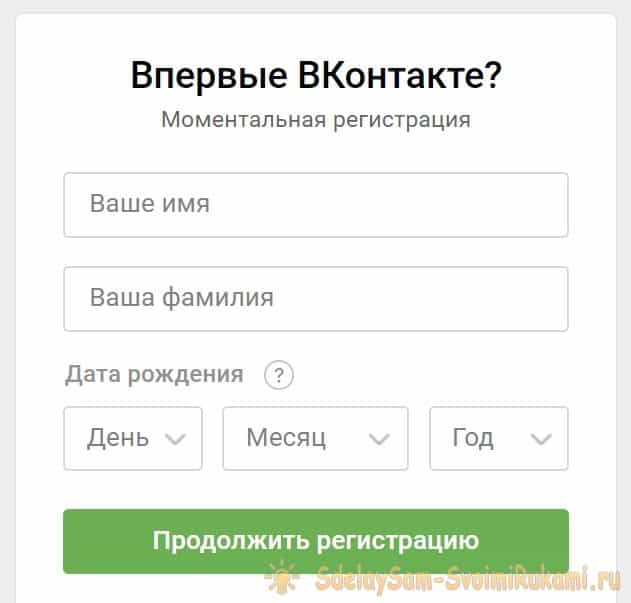 При необходимости в дополнительной панели слева настройте фильтр поиска (по возрасту, месту жительства, образованию и т. д.).
При необходимости в дополнительной панели слева настройте фильтр поиска (по возрасту, месту жительства, образованию и т. д.).
- открыть раздел «Мои настройки»;
- в блоке «Адрес вашей электронной почты» введите email;
- нажать «Сохранить адрес»;
- вернуться в начало страницы и перейти на вкладку Оповещения;
- нажмите «Связать электронную почту».
Вот и все! Аккаунт создан. Для входа на свою страницу необходимо ввести номер мобильного телефона и пароль.
Дополнительно посмотрите это интересное видео про ВКонтакте:
Любой активный пользователь интернета не понимает, как можно существовать, общаться и развиваться без современных социальных сетей. Среди них большой популярностью пользуется сеть ВК, позволяющая полноценно общаться, обмениваться информацией и заниматься саморазвитием. При этом обмениваться могут все — аудио- и видеозаписи, научные материалы, ссылки, заметки и так далее. В ВК зарегистрировать новую страницу очень просто. Пользователь легко получает доступ к уникальной социальной сети, позволяющей решать огромное количество вопросов, затрачивая много времени на регистрацию.
Пользователь легко получает доступ к уникальной социальной сети, позволяющей решать огромное количество вопросов, затрачивая много времени на регистрацию.
Важно! В настоящее время вы не сможете зарегистрироваться без ввода номера телефона.
Администрация ВКонтакте приняла все меры предосторожности для защиты данных своих пользователей. Все профили были привязаны к личному телефону пользователей. Это минимизировало различные возможные мошеннические действия, которые совершаются в стандартной социальной сети. Несмотря на такие новшества, у пользователей есть возможность зарегистрироваться без телефона, через почту и специальные приложения.
Если есть желание зарегистрироваться в ВК без указания номера телефона, то осуществить данную операцию можно будет только при открытии второго аккаунта. Это очень легко сделать.
После создания первой страницы следует отвязать от нее номер, указанный при регистрации, а вместо него ввести адрес почтового ящика.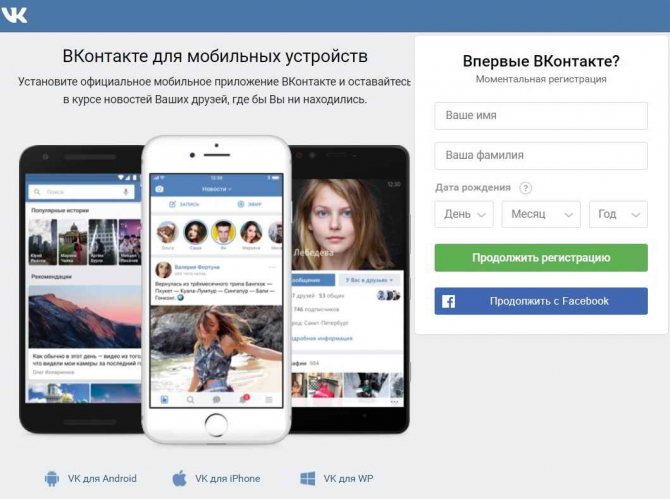 Это позволит зарегистрировать новую страницу на тот же номер. Регистрация во ВКонтакте прямо сейчас новая страница через почту осуществляется за несколько минут, если следовать установленной инструкции.
Это позволит зарегистрировать новую страницу на тот же номер. Регистрация во ВКонтакте прямо сейчас новая страница через почту осуществляется за несколько минут, если следовать установленной инструкции.
Как зарегистрироваться в контакте: прямо сейчас очень быстро?
Быстро зарегистрироваться в ВК можно не только зарегистрировав телефон, но и другими действенными способами. Иногда это вызвано не просто желанием, а необходимостью, так как не допустимо регистрировать два аккаунта на один номер.
Для регистрации без телефона можно воспользоваться специальными услугами. Их можно использовать для создания виртуального номера телефона. Вы можете ввести его в поле регистрации и получать специальные сообщения во время этого процесса. Таким приложением является утилита Pinger. Регистрация здесь простая, все понятно, несмотря на англоязычный интерфейс. Для того, чтобы приложение полноценно работало, его необходимо предварительно установить на ПК. последняя версия утилиты Flash Player. Далее осуществляется определенная последовательность действий:
Далее осуществляется определенная последовательность действий:
- Выбрана опция «Создать учетную запись» или «Зарегистрироваться».
- Форма заполняется с введением логина, пароля, адреса электронной почты. Все это необходимо для входа на сайт.
- Обязательно примите условия использования программы и капчу безопасности.
- Активируется «Создать» и вводится почтовый индекс, с помощью которого будет определен телефон.
- Нажмите «найти» и вам нужно дождаться, пока будут сгенерированы все возможные числа.
Из всех предложенных вариантов нужно выбрать любой понравившийся. Нужно понимать, что изменить выбранный номер позже не получится. Как только открывается специальный менеджер сообщений, полученный номер телефона копируется и отправляется на регистрацию в ВК. Здесь нужно действовать по обычной схеме регистрации.
Как зарегистрироваться ВКонтакте бесплатно прямо сейчас с телефона?
Регистрация в ВК простая и понятная, создать новую страницу ВКонтакте прямо сейчас совсем несложно. Этот процесс можно осуществить очень быстро, используя телефон под рукой. Для открытия личного кабинета и проведения корректной регистрации вам потребуется выполнить следующие действия:
Этот процесс можно осуществить очень быстро, используя телефон под рукой. Для открытия личного кабинета и проведения корректной регистрации вам потребуется выполнить следующие действия:
- Вам необходимо зайти на http://vk.com и обратить внимание на отдельный раздел «Моментальная регистрация»;
- Персональные данные вносятся в специальные места — фамилия и имя;
- Выполняется подтверждение. Для этого номер вводится в специальную графу и нажимается «получить код»;
- После получения сообщения отправленный код вводится в нужное окно.
При вводе правильного пароля появится окно, предназначенное для этой цели. Далее необходимо придумать свой индивидуальный код для входа.
Важно! Пароль должен быть максимально сложным, чтобы защитить вашу страницу от взлома.
Допускается использование различных латинских букв и цифр. Не допускаются различные посторонние символы и буквы кириллицы.
На данном этапе процесс регистрации в сети ВК считается завершенным. Далее пользователь может заниматься заполнением своего личного профиля, заполняя или пропуская выборочную информацию. На финальном этапе осталось только заполнить анкету и заняться ее оформлением, пока ищете друзей. По окончании этого процесса вы сможете использовать свою учетную запись в социальной сети на полную катушку. Социальная сеть вконтакте ру на русском языке открывает перед пользователями огромные возможности.
Далее пользователь может заниматься заполнением своего личного профиля, заполняя или пропуская выборочную информацию. На финальном этапе осталось только заполнить анкету и заняться ее оформлением, пока ищете друзей. По окончании этого процесса вы сможете использовать свою учетную запись в социальной сети на полную катушку. Социальная сеть вконтакте ру на русском языке открывает перед пользователями огромные возможности.
Создание нескольких страниц в ВК
Каждый пользователь сети ВК может создавать и использовать несколько страниц одновременно. Для этого вам понадобится один номер телефона и несколько почтовых ящиков. Схема регистрации достаточно проста. Сначала открывается основной счет, привязанный к номеру телефона. Все остальные профили привязаны к почтовым ящикам, а номер телефона просто отвязан от основного профиля.
Благодаря этому появляется возможность привязки сразу нескольких профилей к одному телефону.
Можно и проще, главное, чтобы в наличии было несколько сим-карт.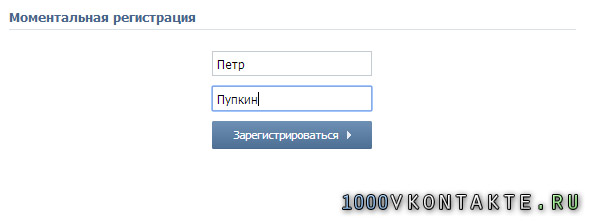



 xyz/
xyz/ Если вам пришло сообщение с просьбой отправить ответное сообщение для окончания регистрации, то на вашем компьютере имеется вирус. Очистите его либо попробуйте осуществить регистрацию с другого компьютера.
Если вам пришло сообщение с просьбой отправить ответное сообщение для окончания регистрации, то на вашем компьютере имеется вирус. Очистите его либо попробуйте осуществить регистрацию с другого компьютера. Пишем свой телефон в десятизначном формате, жмем на «получить код» и дожидаемся смс-сообщения с комбинацией цифр.
Пишем свой телефон в десятизначном формате, жмем на «получить код» и дожидаемся смс-сообщения с комбинацией цифр.
 Свой пароль обязательно запишите в блокнот на своем компьютере. Когда вы укажете свой пароль для входа на свою страничку в контакте, нажмите на кнопочку «Войти на сайт».
Свой пароль обязательно запишите в блокнот на своем компьютере. Когда вы укажете свой пароль для входа на свою страничку в контакте, нажмите на кнопочку «Войти на сайт». Пишем свой телефон в десятизначном формате, жмем на «получить код» и дожидаемся смс-сообщения с комбинацией цифр.
Пишем свой телефон в десятизначном формате, жмем на «получить код» и дожидаемся смс-сообщения с комбинацией цифр.

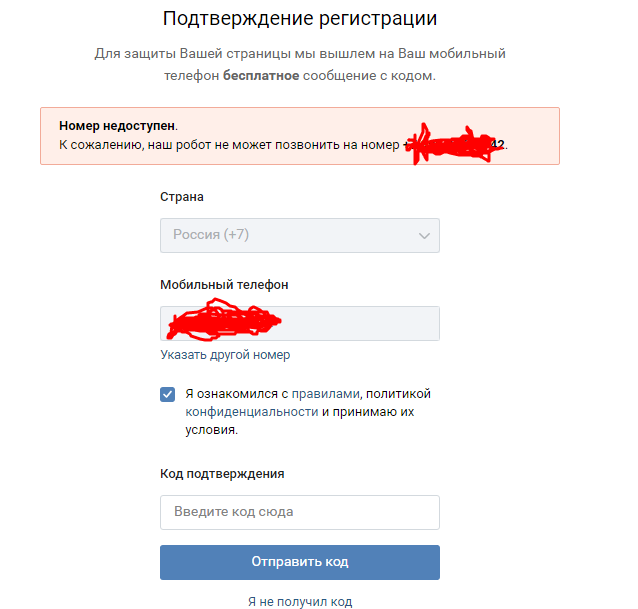


 После нажатия «Далее» вам будет предложено ввести номер мобильного телефона и пароль для входа. Код активации будет отправлен на номер мобильного телефона. Если вы введете его в поле, мошенники получат доступ к вашей личной странице.
После нажатия «Далее» вам будет предложено ввести номер мобильного телефона и пароль для входа. Код активации будет отправлен на номер мобильного телефона. Если вы введете его в поле, мошенники получат доступ к вашей личной странице.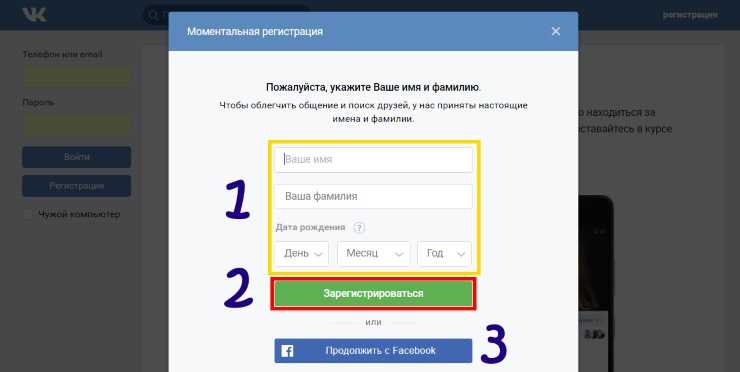 Если страница с зарегистрированным номером уже создана, она автоматически отвяжется. Затем вам нужно будет подтвердить, что номер принадлежит вам. Для этого необходимо ввести код из СМС в появившееся поле.
Если страница с зарегистрированным номером уже создана, она автоматически отвяжется. Затем вам нужно будет подтвердить, что номер принадлежит вам. Для этого необходимо ввести код из СМС в появившееся поле.  Под полем, где вы вводите пароль, будут подсказки о том, насколько сложный пароль.
Под полем, где вы вводите пароль, будут подсказки о том, насколько сложный пароль.